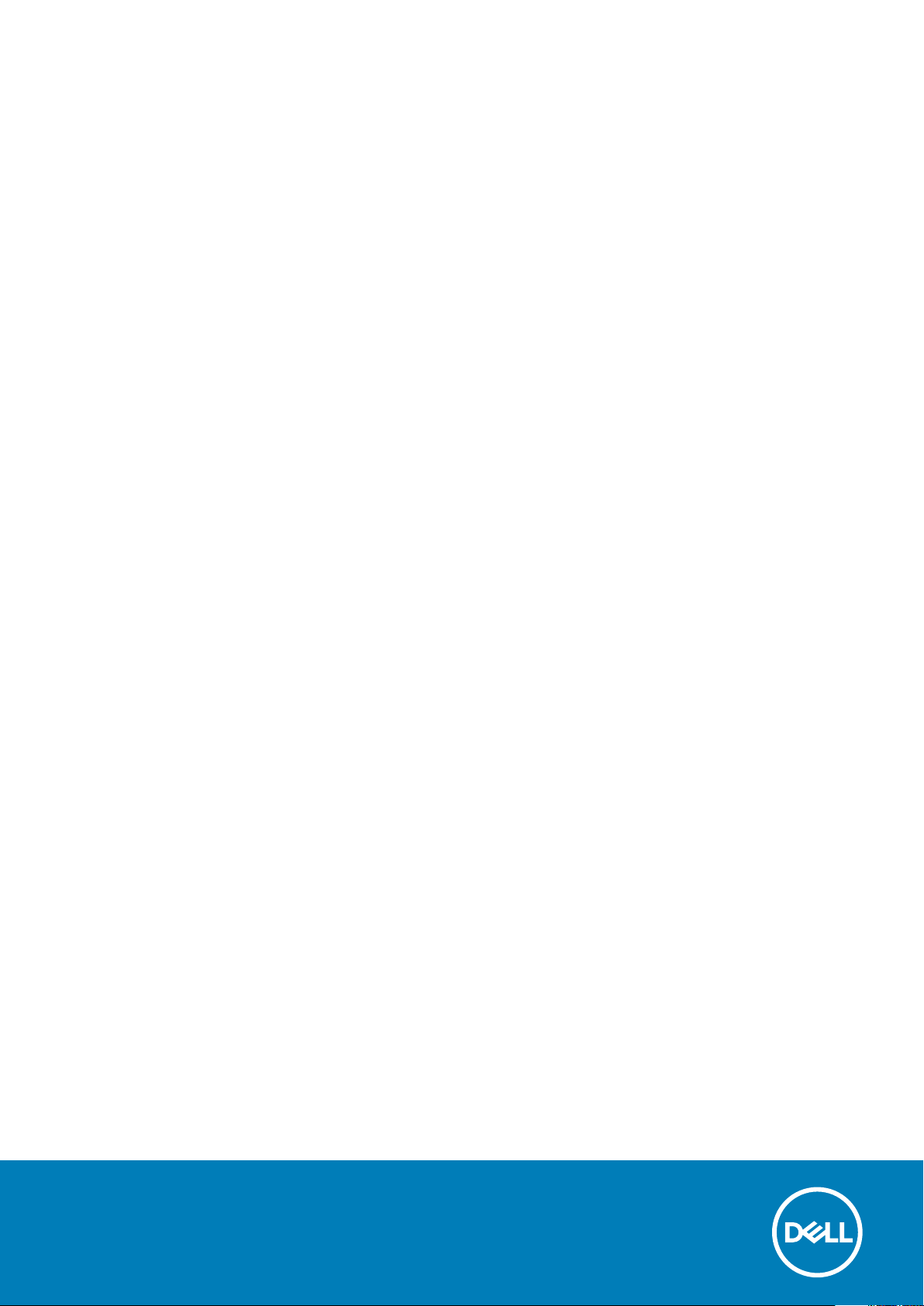
Dell Latitude 5280
Εγχειρίδιο κατόχου
Μοντέλο σύμφωνα με τους κανονισμούς: P27S
Τύπος σύμφωνα με τους κανονισμούς: P27S001
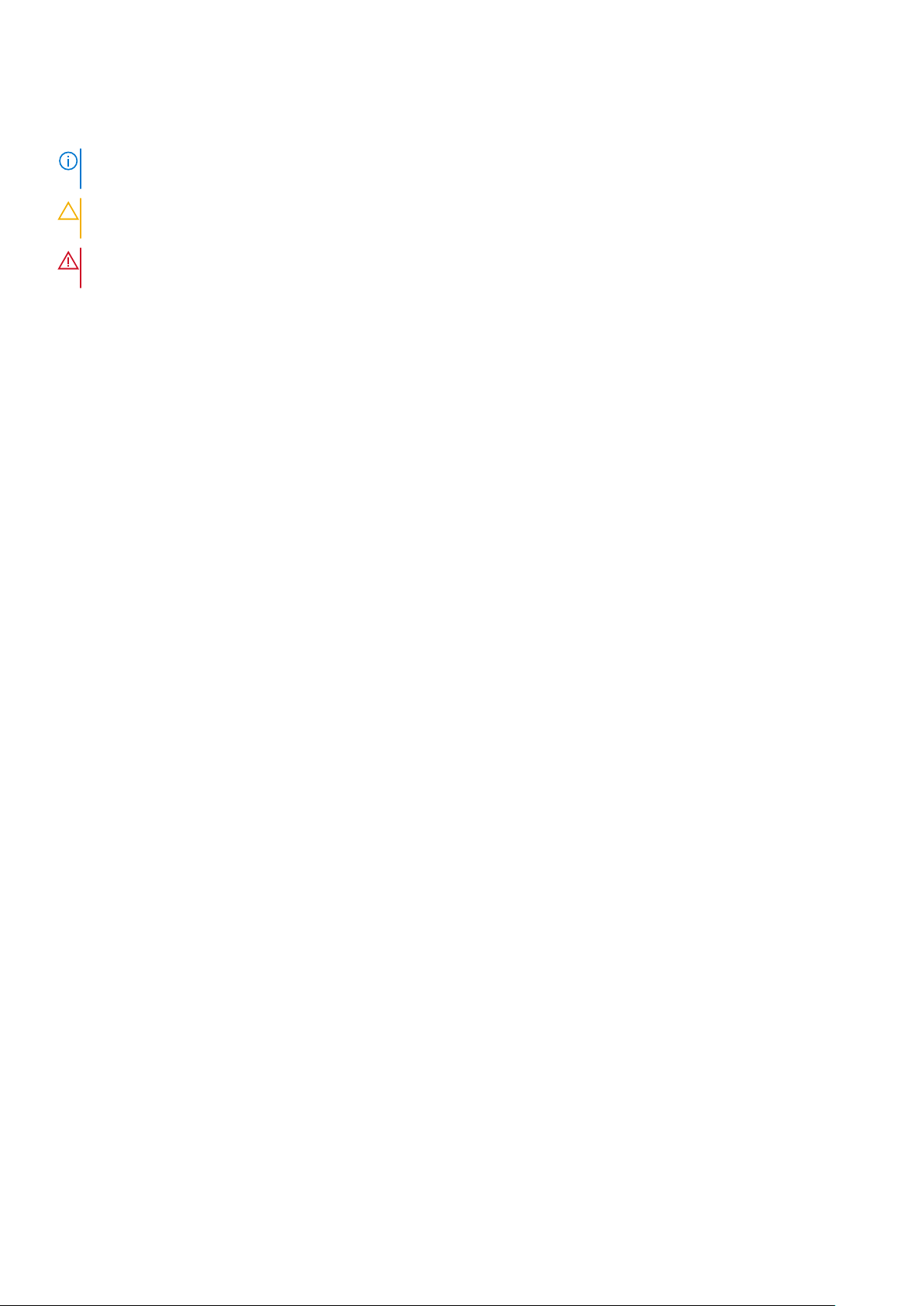
Σημείωση, προσοχή και προειδοποίηση
ΣΗΜΕΙΩΣΗ: Η ΣΗΜΕΙΩΣΗ υποδεικνύει σημαντικές πληροφορίες που σας βοηθούν να χρησιμοποιείτε καλύτερα το
προϊόν σας.
ΠΡΟΣΟΧΗ: Η ΠΡΟΣΟΧΗ υποδεικνύει είτε ενδεχόμενη ζημιά στο υλισμικό είτε απώλεια δεδομένων και σας ενημερώνει
για τον τρόπο με τον οποίο μπορείτε να αποφύγετε το πρόβλημα.
ΠΡΟΕΙΔΟΠΟΙΗΣΗ: Η ΠΡΟΕΙΔΟΠΟΙΗΣΗ υποδεικνύει ότι υπάρχει το ενδεχόμενο να προκληθεί υλική ζημιά,
τραυματισμός ή θάνατος.
© 2017 2019 Dell Inc. ή οι θυγατρικές της. Με επιφύλαξη κάθε νόμιμου δικαιώματος. Οι ονομασίες Dell, EMC και άλλα συναφή
εμπορικά σήματα είναι εμπορικά σήματα της Dell Inc. ή των θυγατρικών της. Όλα τα υπόλοιπα εμπορικά σήματα ενδέχεται να είναι
εμπορικά σήματα των αντίστοιχων κατόχων τους.
2019 - 05
Αναθ. A02
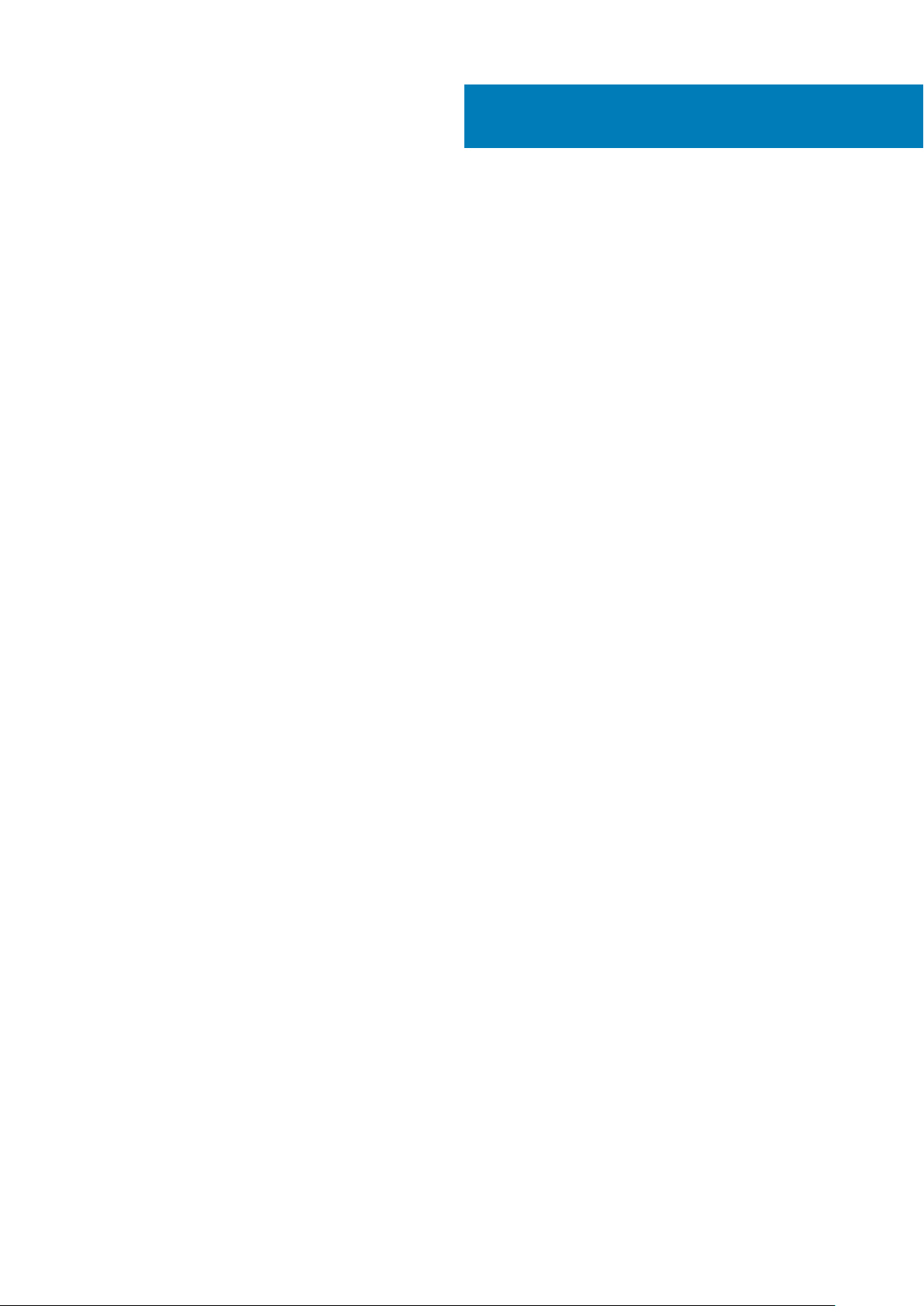
Πίνακας
περιεχομένων
1 Εκτέλεση εργασιών στον υπολογιστή σας..................................................................................... 7
Οδηγίες ασφαλείας.............................................................................................................................................................. 7
Πριν από την εκτέλεση εργασιών στο εσωτερικό του υπολογιστή σας.....................................................................7
Απενεργοποίηση του υπολογιστή σας............................................................................................................................. 8
Μετά την εκτέλεση εργασιών στο εσωτερικό του υπολογιστή σας............................................................................8
2 Όψη πλαισίου υπολογιστή........................................................................................................... 9
Μπροστινή όψη συστήματος............................................................................................................................................. 9
Πίσω όψη συστήματος...................................................................................................................................................... 10
Πλαϊνή όψη συστήματος (αριστερή πλευρά)................................................................................................................10
Πλαϊνή όψη συστήματος (δεξιά πλευρά)........................................................................................................................11
Επάνω όψη συστήματος................................................................................................................................................... 12
Όψη κάτω πλευράς............................................................................................................................................................ 13
3 Αποσυναρμολόγηση και επανασυναρμολόγηση.......................................................................... 14
Συνιστώμενα εργαλεία.......................................................................................................................................................14
Πλακέτα μονάδας ταυτότητας συνδρομητή (Subscriber Identity Module (SIM))....................................................14
Εγκατάσταση κάρτας μονάδας αναγνώρισης συνδρομητή (Subscriber identity module).............................. 14
Αφαίρεση της κάρτας μονάδας ταυτότητας συνδρομητή (Subscriber Identification Module)........................ 14
Κάλυμμα βάσης.................................................................................................................................................................. 15
Αφαίρεση του καλύμματος της βάσης......................................................................................................................15
Τοποθέτηση του καλύμματος της βάσης................................................................................................................. 15
Μπαταρία..............................................................................................................................................................................16
Προφυλάξεις για τις μπαταρίες ιόντων λιθίου......................................................................................................... 16
Αφαίρεση της μπαταρίας.............................................................................................................................................16
Τοποθέτηση της μπαταρίας.........................................................................................................................................17
Μονάδα δίσκου στερεάς κατάστασης.............................................................................................................................17
Αφαίρεση της προαιρετικής μονάδας δίσκου στερεάς κατάστασης (SSD) M.2............................................... 17
Εγκατάσταση της προαιρετικής μονάδας SSD M.2................................................................................................19
Σκληρός δίσκος...................................................................................................................................................................19
Αφαίρεση της διάταξης του σκληρού δίσκου.......................................................................................................... 19
Εγκατάσταση της διάταξης του σκληρού δίσκου.................................................................................................. 20
Μπαταρία σε σχήμα νομίσματος.................................................................................................................................... 20
Αφαίρεση της μπαταρίας σε σχήμα νομίσματος................................................................................................... 20
Εγκατάσταση της μπαταρίας σε σχήμα νομίσματος............................................................................................. 21
Κάρτα WLAN........................................................................................................................................................................21
Αφαίρεση κάρτας WLAN..............................................................................................................................................21
Τοποθέτηση κάρτας WLAN........................................................................................................................................ 22
Κάρτα WWAN – προαιρετικά...........................................................................................................................................22
Αφαίρεση της κάρτας WWAN.................................................................................................................................... 22
Εγκατάσταση της κάρτας WWAN............................................................................................................................. 22
Μονάδες μνήμης................................................................................................................................................................ 22
Αφαίρεση μονάδας μνήμης........................................................................................................................................22
Εγκατάσταση μονάδας μνήμης.................................................................................................................................23
Πίνακας περιεχομένων 3
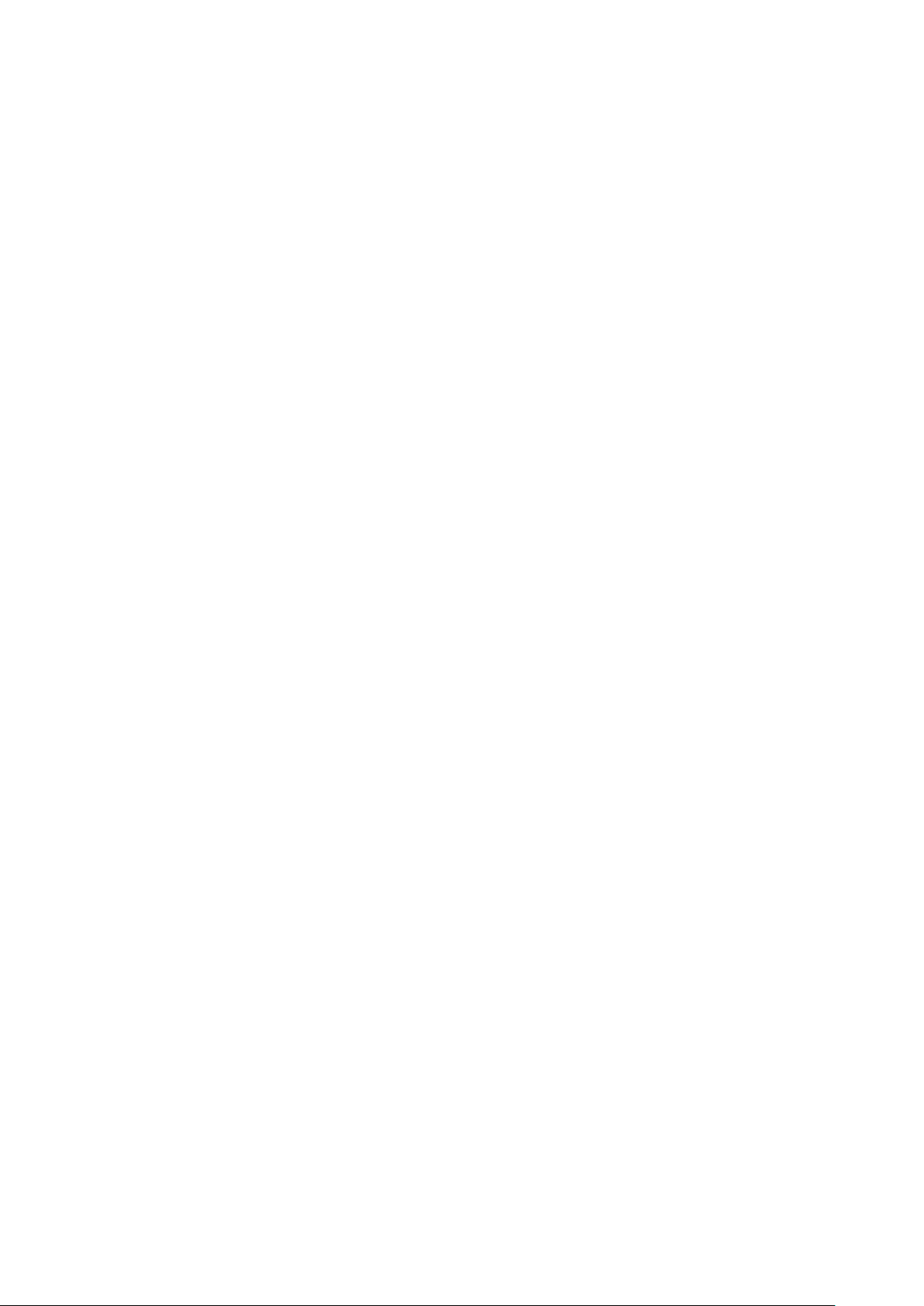
Πλέγμα πληκτρολογίου και πληκτρολόγιο.................................................................................................................... 23
Αφαίρεση του πλαισίου του πληκτρολογίου........................................................................................................... 23
Εγκατάσταση του πλαισίου του πληκτρολογίου.................................................................................................... 24
Αφαίρεση πληκτρολογίου........................................................................................................................................... 24
Τοποθέτηση του πληκτρολογίου............................................................................................................................... 26
ψύκτρας............................................................................................................................................................................... 26
Αφαίρεση διάταξης ψύκτρας......................................................................................................................................26
Εγκατάσταση της διάταξης της ψύκτρας.................................................................................................................27
Θύρα συνδέσμου τροφοδοσίας...................................................................................................................................... 27
Αφαίρεση της θύρας του συνδέσμου τροφοδοσίας.............................................................................................. 27
Εγκατάσταση της θύρας του συνδέσμου τροφοδοσίας.......................................................................................28
Πλαίσιο περιβλήματος.......................................................................................................................................................28
Αφαίρεση πλαισίου περιβλήματος............................................................................................................................ 28
Τοποθέτηση πλαισίου περιβλήματος....................................................................................................................... 30
Πλακέτα συστήματος........................................................................................................................................................ 30
Αφαίρεση πλακέτας συστήματος.............................................................................................................................. 30
Εγκατάσταση πλακέτας συστήματος....................................................................................................................... 33
Μονάδα ανάγνωσης έξυπνων καρτών.......................................................................................................................... 34
Αφαίρεση της πλακέτας της μονάδας ανάγνωσης έξυπνων καρτών................................................................ 34
Εγκατάσταση της πλακέτας της μονάδας ανάγνωσης έξυπνων καρτών......................................................... 35
Ηχείο.....................................................................................................................................................................................35
Αφαίρεση των ηχείων..................................................................................................................................................35
Τοποθέτηση ηχείου......................................................................................................................................................37
Διάταξη οθόνης...................................................................................................................................................................37
Αφαίρεση διάταξης οθόνης........................................................................................................................................ 37
Εγκατάσταση διάταξης οθόνης.................................................................................................................................39
Στεφάνη συγκράτησης οθόνης....................................................................................................................................... 39
Αφαίρεση στεφάνης συγκράτησης οθόνης.............................................................................................................39
Εγκατάσταση στεφάνης συγκράτησης οθόνης..................................................................................................... 40
Κάλυμμα μεντεσέδων οθόνης..........................................................................................................................................41
Αφαίρεση του καλύμματος των μεντεσέδων της οθόνης..................................................................................... 41
Εγκατάσταση του καλύμματος των μεντεσέδων της οθόνης.............................................................................. 41
Μεντεσέδες οθόνης........................................................................................................................................................... 42
Αφαίρεση του μεντεσέ της οθόνης........................................................................................................................... 42
Εγκατάσταση του μεντεσέ της οθόνης.................................................................................................................... 43
Πλαίσιο οθόνης...................................................................................................................................................................43
Αφαίρεση πλαισίου οθόνης........................................................................................................................................ 43
Εγκατάσταση πλαισίου οθόνης................................................................................................................................. 44
Καλώδιο οθόνης (eDP).....................................................................................................................................................45
Αφαίρεση του καλωδίου eDP.....................................................................................................................................45
Εγκατάσταση του καλωδίου eDP..............................................................................................................................45
Κάμερα.................................................................................................................................................................................46
Αφαίρεση κάμερας.......................................................................................................................................................46
Εγκατάσταση κάμερας................................................................................................................................................ 47
Στήριγμα παλάμης............................................................................................................................................................. 47
Αφαίρεση του στηρίγματος παλάμης....................................................................................................................... 47
Εγκατάσταση στηρίγματος παλάμης....................................................................................................................... 48
4 Τεχνολογία και εξαρτήματα........................................................................................................ 50
Προσαρμογέας ισχύος..................................................................................................................................................... 50
4
Πίνακας περιεχομένων
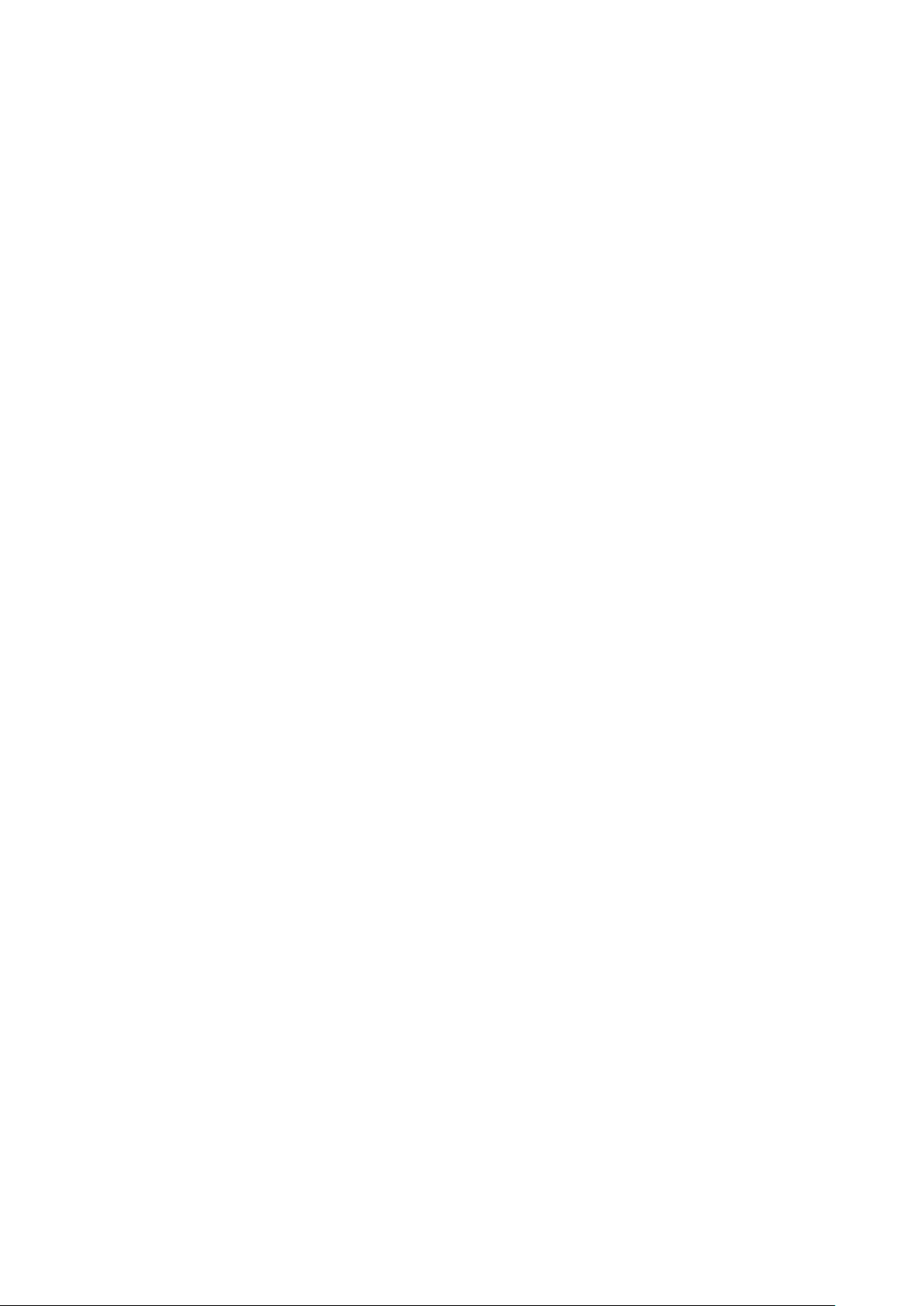
Επεξεργαστές..................................................................................................................................................................... 50
Εντοπισμός επεξεργαστών στα Windows 10...........................................................................................................50
Επαλήθευση της χρήσης του επεξεργαστή μέσω της δυνατότητας Task Manager (Διαχείριση
Εργασιών).................................................................................................................................................................50
Επαλήθευση της χρήσης του επεξεργαστή μέσω της δυνατότητας Resource Monitor (Εποπτεία
πόρων)........................................................................................................................................................................51
Πλινθιοσύνολα (chipsets)..................................................................................................................................................51
Προγράμματα οδήγησης πλινθιοσυνόλου της Intel.............................................................................................. 52
Λήψη του προγράμματος οδήγησης του πλινθιοσυνόλου...................................................................................52
Εντοπισμός του πλινθιοσυνόλου μέσω της δυνατότητας Device Manager (Διαχείριση Συσκευών)
στα Windows 10........................................................................................................................................................ 52
Επιλογές γραφικών............................................................................................................................................................53
Προγράμματα οδήγησης Intel HD Graphics............................................................................................................ 53
Λήψη προγραμμάτων οδήγησης.............................................................................................................................. 53
Επιλογές οθόνης................................................................................................................................................................ 54
Εντοπισμός του προσαρμογέα της οθόνης............................................................................................................ 54
Αλλαγή της ανάλυσης της οθόνης............................................................................................................................54
Περιστροφή της οθόνης..............................................................................................................................................54
Ρύθμιση φωτεινότητας στα Windows 10..................................................................................................................55
Καθαρισμός της οθόνης............................................................................................................................................. 55
Χρήση οθόνης αφής στα Windows 10...................................................................................................................... 55
Σύνδεση με εξωτερικές συσκευές παρουσίασης...................................................................................................55
Ελεγκτής Realtek ALC3253 Waves MaxxAudio Pro......................................................................................................56
Λήψη του προγράμματος οδήγησης ήχου..............................................................................................................56
Εντοπισμός του ελεγκτή ήχου στα Windows 10..................................................................................................... 56
Αλλαγή των ρυθμίσεων για τον ήχο.........................................................................................................................56
Κάρτες WLAN......................................................................................................................................................................57
Επιλογές οθόνης Secure Boot (Ασφαλής εκκίνηση)............................................................................................. 57
Επιλογές σκληρού δίσκου................................................................................................................................................ 57
Εντοπισμός του σκληρού δίσκου στα Windows 10................................................................................................ 57
Εντοπισμός του σκληρού δίσκου στο BIOS............................................................................................................ 57
Δυνατότητες κάμερας........................................................................................................................................................58
Αναγνώριση κάμερας μέσω του Device Manager (Διαχείριση Συσκευών) στα Windows 10.........................58
Εκκίνηση της κάμερας................................................................................................................................................ 58
Εκκίνηση της εφαρμογής της κάμερας....................................................................................................................58
Δυνατότητες μνήμης..........................................................................................................................................................59
Επαλήθευση μνήμης συστήματος στα Windows 10.............................................................................................. 59
Επαλήθευση μνήμης συστήματος στο πρόγραμμα ρύθμισης του συστήματος BIOS................................... 59
Προγράμματα οδήγησης ήχου υψηλής ευκρίνειας (HD) της Realtek......................................................................60
5 Επιλογές στο πρόγραμμα ρύθμισης του συστήματος....................................................................61
Ακολουθία εκκίνησης......................................................................................................................................................... 61
Πλήκτρα πλοήγησης..........................................................................................................................................................62
Επισκόπηση προγράμματος System Setup (Ρύθμιση συστήματος)....................................................................... 62
Πρόσβαση στο πρόγραμμα System Setup (Ρύθμιση συστήματος)........................................................................ 62
Επιλογές οθόνης General (Γενικά)..................................................................................................................................62
Επιλογές οθόνης System Configuration (Διάρθρωση συστήματος).........................................................................63
Επιλογές οθόνης Video (Βίντεο)..................................................................................................................................... 65
Επιλογές οθόνης Security (Ασφάλεια)...........................................................................................................................65
Επιλογές οθόνης Secure Boot (Ασφαλής εκκίνηση)................................................................................................... 67
Πίνακας
περιεχομένων 5
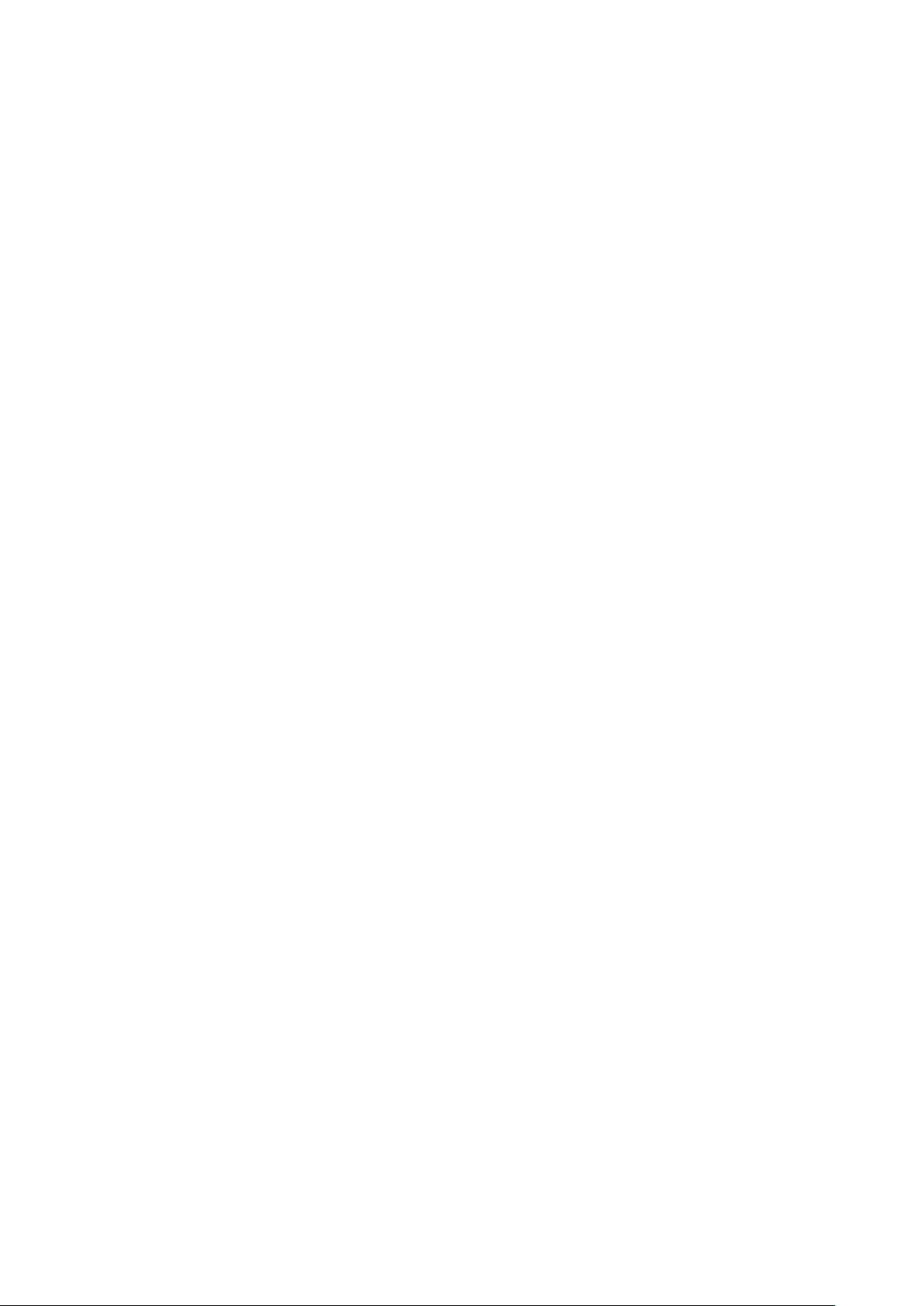
Intel Software Guard Extensions (Επεκτάσεις προστασίας λογισμικού της Intel)...................................................67
Επιλογές οθόνης Performance (Επιδόσεις)..................................................................................................................68
Επιλογές οθόνης Power Management (Διαχείριση ενέργειας)..................................................................................69
Επιλογές οθόνης POST Behavior (Συμπεριφορά κατά τη διαδικασία POST).........................................................70
Επιλογές οθόνης Virtualization support (Υποστήριξη εικονικοποίησης)...................................................................71
Επιλογές οθόνης Wireless (Ασύρματη επικοινωνία)................................................................................................... 72
Επιλογές οθόνης Maintenance (Συντήρηση)................................................................................................................72
Επιλογές οθόνης System Log (Αρχείο καταγραφής συμβάντων συστήματος).....................................................73
Ενημέρωση του BIOS σε Windows................................................................................................................................. 73
Κωδικός πρόσβασης στο σύστημα και κωδικός πρόσβασης για τη ρύθμιση....................................................... 74
Εκχώρηση κωδικού πρόσβασης για τη ρύθμιση του συστήματος.................................................................... 74
Διαγραφή ή αλλαγή υπάρχοντος κωδικού πρόσβασης για τη ρύθμιση συστήματος..................................... 74
6 Τεχνικές προδιαγραφές.............................................................................................................. 76
Προδιαγραφές συστήματος............................................................................................................................................. 76
Προδιαγραφές επεξεργαστή............................................................................................................................................ 76
Προδιαγραφές μνήμης...................................................................................................................................................... 77
Προδιαγραφές μονάδων αποθήκευσης.........................................................................................................................77
Προδιαγραφές κάρτας ήχου.............................................................................................................................................77
Προδιαγραφές κάρτας γραφικών....................................................................................................................................78
Προδιαγραφές κάμερας....................................................................................................................................................78
Προδιαγραφές επικοινωνίας............................................................................................................................................ 78
Προδιαγραφές θυρών και συνδέσμων.......................................................................................................................... 79
Προδιαγραφές μονάδας ανάγνωσης ανεπαφικών έξυπνων καρτών...................................................................... 79
Προδιαγραφές οθόνης...................................................................................................................................................... 79
Προδιαγραφές πληκτρολογίου.........................................................................................................................................81
Προδιαγραφές επιφάνειας αφής......................................................................................................................................81
Προδιαγραφές μπαταρίας................................................................................................................................................. 81
Προδιαγραφές προσαρμογέα ισχύος AC...................................................................................................................... 82
Προδιαγραφές φυσικών χαρακτηριστικών................................................................................................................... 82
Προδιαγραφές περιβάλλοντος........................................................................................................................................ 83
7 Διαγνωστικά.............................................................................................................................. 84
Διαγνωστικά βελτιωμένης αξιολόγησης του συστήματος πριν από την εκκίνηση (Enhanced Pre-Boot
System Assessment (ePSA))........................................................................................................................................ 84
Λυχνίες κατάστασης συσκευών......................................................................................................................................85
Λυχνίες κατάστασης μπαταρίας......................................................................................................................................86
8 Αντιμετώπιση προβλημάτων...................................................................................................... 87
Διαγνωστικά βελτιωμένης αξιολόγησης του συστήματος πριν από την εκκίνηση – ePSA..................................87
Εκτέλεση των διαγνωστικών ePSA...........................................................................................................................87
Ενδεικτική λυχνία LED κατάστασης LAN....................................................................................................................... 87
Επαναφορά του ρολογιού πραγματικού χρόνου......................................................................................................... 88
9 Επικοινωνία με την Dell..............................................................................................................89
6
Πίνακας περιεχομένων
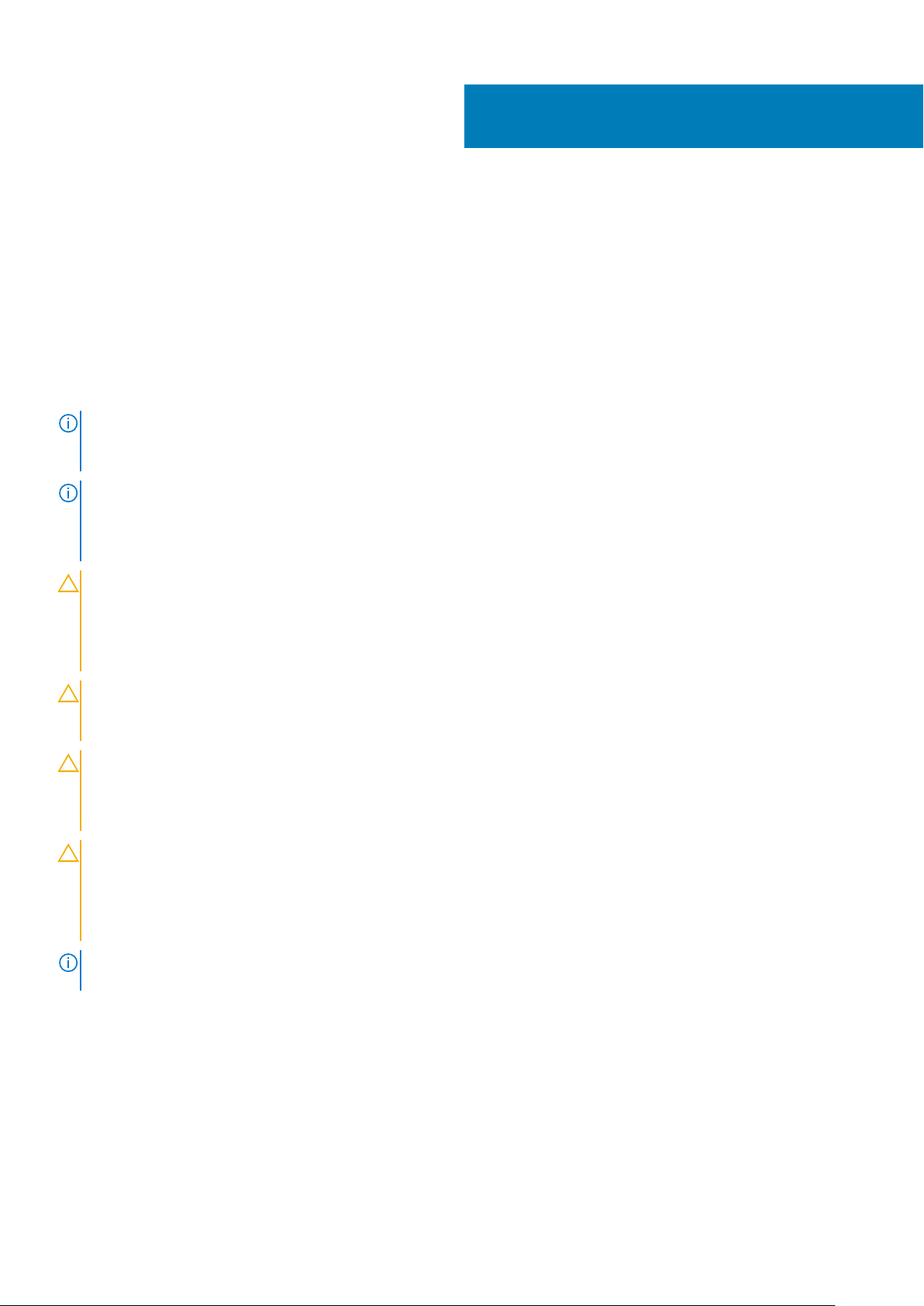
Εκτέλεση εργασιών στον υπολογιστή σας
Οδηγίες ασφαλείας
Για να προστατεύσετε τον υπολογιστή σας από πιθανή ζημιά και να διασφαλίσετε την ατομική σας προστασία, ακολουθήστε τις
παρακάτω οδηγίες για θέματα ασφάλειας. Αν δεν αναφέρεται κάτι διαφορετικό, για κάθε διαδικασία που περιλαμβάνεται σε αυτό το
έγγραφο θεωρείται δεδομένο ότι πληρούνται οι εξής προϋποθέσεις:
• Διαβάσατε τις πληροφορίες που παραλάβατε μαζί με τον υπολογιστή σας και αφορούν θέματα ασφάλειας.
• Μπορείτε να αντικαταστήσετε ένα εξάρτημα ή, αν το αγοράσατε ξεχωριστά, να το εγκαταστήσετε εκτελώντας τα βήματα για τη
διαδικασία αφαίρεσης με την αντίστροφη σειρά.
ΣΗΜΕΙΩΣΗ: Αποσυνδέστε όλες τις πηγές ισχύος προτού ανοίξετε το κάλυμμα ή τα πλαίσια του υπολογιστή. Αφού
τελειώσετε τις εργασίες στο εσωτερικό του υπολογιστή, επανατοποθετήστε όλα τα καλύμματα και τα πλαίσια και όλες
τις βίδες προτού τον συνδέσετε στην πηγή ισχύος.
ΣΗΜΕΙΩΣΗ: Διαβάστε τις οδηγίες που παραλάβατε μαζί με τον υπολογιστή σας και αφορούν θέματα ασφάλειας
προτού εκτελέσετε οποιαδήποτε εργασία στο εσωτερικό του. Για πρόσθετες πληροφορίες σχετικά με τις βέλτιστες
πρακτικές ασφαλείας, ανατρέξτε στην αρχική σελίδα σχετικά με την κανονιστική συμμόρφωση στη διεύθυνση
www.dell.com/regulatory_compliance.
ΠΡΟΣΟΧΗ: Πολλές επισκευές είναι δυνατό να πραγματοποιηθούν μόνο από πιστοποιημένο τεχνικό συντήρησης. Θα
πρέπει να πραγματοποιείτε μόνο διαδικασίες αντιμετώπισης προβλημάτων και απλές επισκευές σύμφωνα με όσα
αναφέρονται στην τεκμηρίωση προϊόντος ή σύμφωνα με τις οδηγίες της ομάδας online ή τηλεφωνικής εξυπηρέτησης
και υποστήριξης. Η εγγύησή σας δεν καλύπτει ζημιές λόγω εργασιών συντήρησης που δεν είναι εξουσιοδοτημένες
από τη Dell. Διαβάστε και τηρείτε τις οδηγίες ασφαλείας που συνοδεύουν το προϊόν.
1
ΠΡΟΣΟΧΗ: Προς αποφυγή ηλεκτροστατικής εκκένωσης, γειωθείτε χρησιμοποιώντας μεταλλικό περικάρπιο γείωσης ή
αγγίζοντας κατά διαστήματα κάποια άβαφη μεταλλική επιφάνεια που είναι γειωμένη, προκειμένου να γειωθείτε
προτού αγγίξετε τον υπολογιστή για να πραγματοποιήσετε εργασίες αποσυναρμολόγησης.
ΠΡΟΣΟΧΗ: Φροντίστε να μεταχειρίζεστε τα εξαρτήματα και τις κάρτες με προσοχή. Μην αγγίζετε τα εξαρτήματα ή τις
επαφές στις κάρτες. Φροντίστε να κρατάτε τις κάρτες από τα άκρα τους ή από το μεταλλικό υποστήριγμα για την
τοποθέτησή τους. Φροντίστε να πιάνετε τα εξαρτήματα, όπως τον επεξεργαστή, από τις άκρες τους και όχι από τις
ακίδες τους.
ΠΡΟΣΟΧΗ: Όταν αποσυνδέετε ένα καλώδιο, τραβήξτε τον σύνδεσμο ή τη γλωττίδα του και όχι αυτό καθαυτό το
καλώδιο. Ορισμένα καλώδια έχουν συνδέσμους με γλωττίδες ασφαλείας. Αν αποσυνδέετε καλώδιο αυτού του τύπου,
πιέστε πρώτα τις γλωττίδες αυτές. Όπως τραβάτε τους συνδέσμους, φροντίστε να μένουν απόλυτα ευθυγραμμισμένοι
για να μη λυγίσει κάποια ακίδα τους. Επίσης, προτού συνδέσετε ένα καλώδιο, βεβαιωθείτε ότι και οι δύο σύνδεσμοί
του είναι σωστά προσανατολισμένοι και ευθυγραμμισμένοι.
ΣΗΜΕΙΩΣΗ: Το χρώμα του υπολογιστή σας και ορισμένων εξαρτημάτων μπορεί να διαφέρει από αυτό που βλέπετε
στις εικόνες του εγγράφου.
Πριν από την εκτέλεση εργασιών στο εσωτερικό του υπολογιστή σας
1. Βεβαιωθείτε ότι η επιφάνεια εργασίας σας είναι επίπεδη και καθαρή για να μη γρατζουνιστεί το κάλυμμα του υπολογιστή.
2. Απενεργοποιήστε τον υπολογιστή σας.
3. Αν ο υπολογιστής είναι συνδεδεμένος σε κάποια συσκευή σύνδεσης, αποσυνδέστε τον.
4. Αποσυνδέστε όλα τα καλώδια δικτύου από τον υπολογιστή (εάν υπάρχουν).
Εκτέλεση εργασιών στον υπολογιστή σας 7
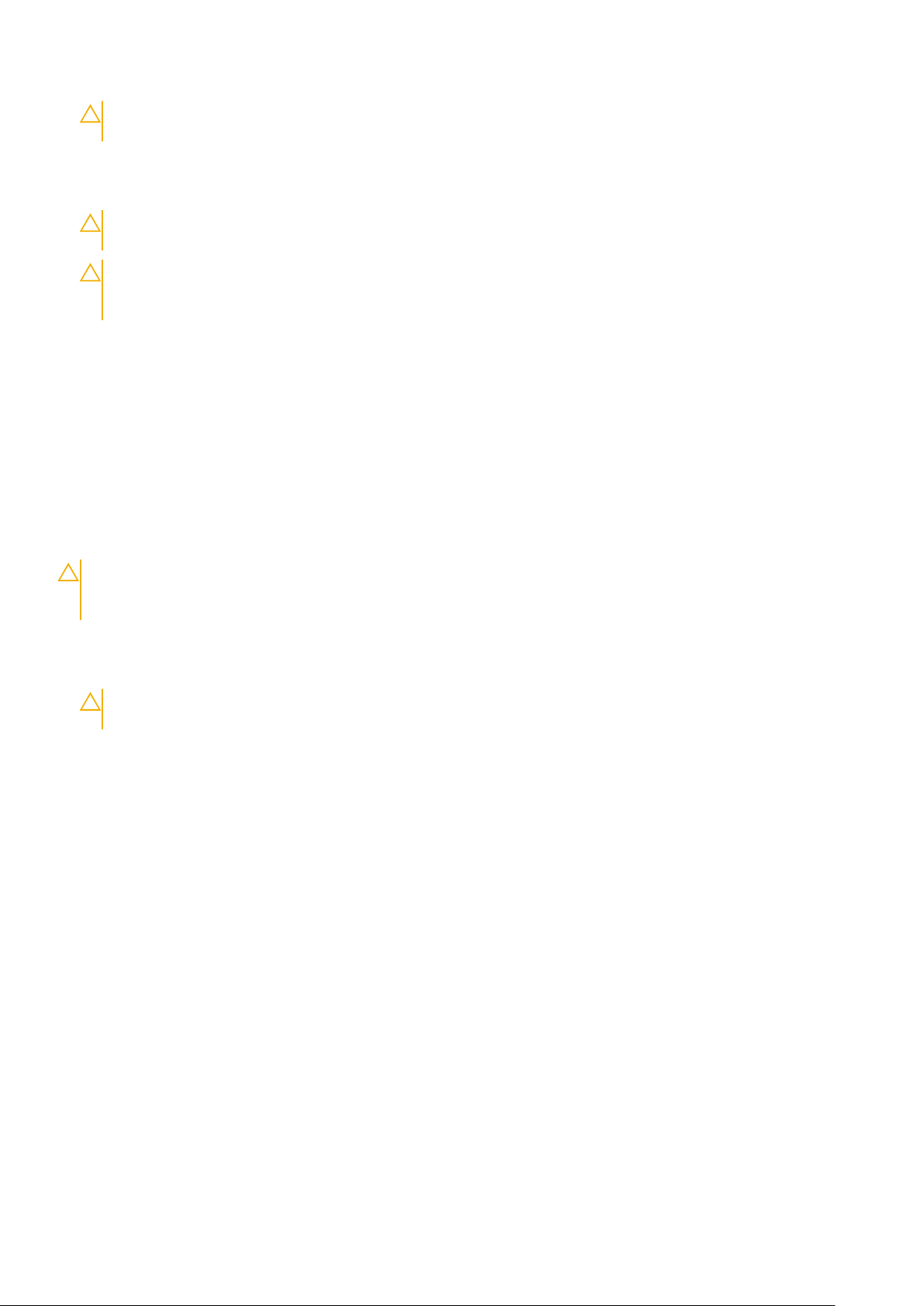
ΠΡΟΣΟΧΗ: Αν ο υπολογιστής σας διαθέτει θύρα RJ45, αποσυνδέστε το καλώδιο δικτύου βγάζοντάς το πρώτα από
τον υπολογιστή σας.
5. Αποσυνδέστε τον υπολογιστή σας και όλες τις προσαρτημένες συσκευές από τις ηλεκτρικές τους πρίζες.
6. Ανοίξτε την οθόνη.
7. Πιέστε παρατεταμένα το κουμπί λειτουργίας για λίγα δευτερόλεπτα ώστε να γειωθεί η πλακέτα συστήματος.
ΠΡΟΣΟΧΗ: Για προστασία από ηλεκτροπληξία, αποσυνδέστε τον υπολογιστή σας από την πρίζα, πριν εκτελέσετε
το βήμα 8.
ΠΡΟΣΟΧΗ: Για να αποφύγετε τις ηλεκτροστατικές εκκενώσεις, γειωθείτε χρησιμοποιώντας περικάρπιο γείωσης ή
αγγίζοντας κατά διαστήματα μια άβαφη μεταλλική επιφάνεια και ταυτόχρονα έναν σύνδεσμο στο πίσω μέρος του
υπολογιστή.
8. Αφαιρέστε κάθε εγκατεστημένη ExpressCard ή έξυπνη κάρτα από τις αντίστοιχες υποδοχές.
Απενεργοποίηση του υπολογιστή σας
Μετά την εκτέλεση εργασιών στο εσωτερικό του υπολογιστή σας
Αφού ολοκληρώσετε όλες τις διαδικασίες επανατοποθέτησης, βεβαιωθείτε ότι συνδέσατε κάθε εξωτερική συσκευή, κάρτα και
καλώδιο προτού ενεργοποιήσετε τον υπολογιστή σας.
ΠΡΟΣΟΧΗ
σχεδιασμένη για τον συγκεκριμένο υπολογιστή Dell. Μη χρησιμοποιείτε μπαταρίες που είναι σχεδιασμένες για άλλους
υπολογιστές Dell.
1. Συνδέστε κάθε εξωτερική συσκευή, π.χ. συσκευή προσομοίωσης θυρών ή βάση μέσων και επανατοποθετήστε κάθε κάρτα, π.χ.
ExpressCard.
2. Συνδέστε κάθε καλώδιο τηλεφώνου ή δικτύου στον υπολογιστή σας.
ΠΡΟΣΟΧΗ
ύστερα το άλλο βύσμα στον υπολογιστή.
3. Συνδέστε τον υπολογιστή σας και όλες τις προσαρτημένες συσκευές στις ηλεκτρικές τους πρίζες.
4. Ενεργοποιήστε τον υπολογιστή σας.
: Για να μην πάθει ζημιά ο υπολογιστής, πρέπει να χρησιμοποιείτε μόνο την μπαταρία που είναι
: Για να συνδέσετε ένα καλώδιο δικτύου, συνδέστε πρώτα το ένα του βύσμα στη συσκευή δικτύου και
8
Εκτέλεση εργασιών στον υπολογιστή σας
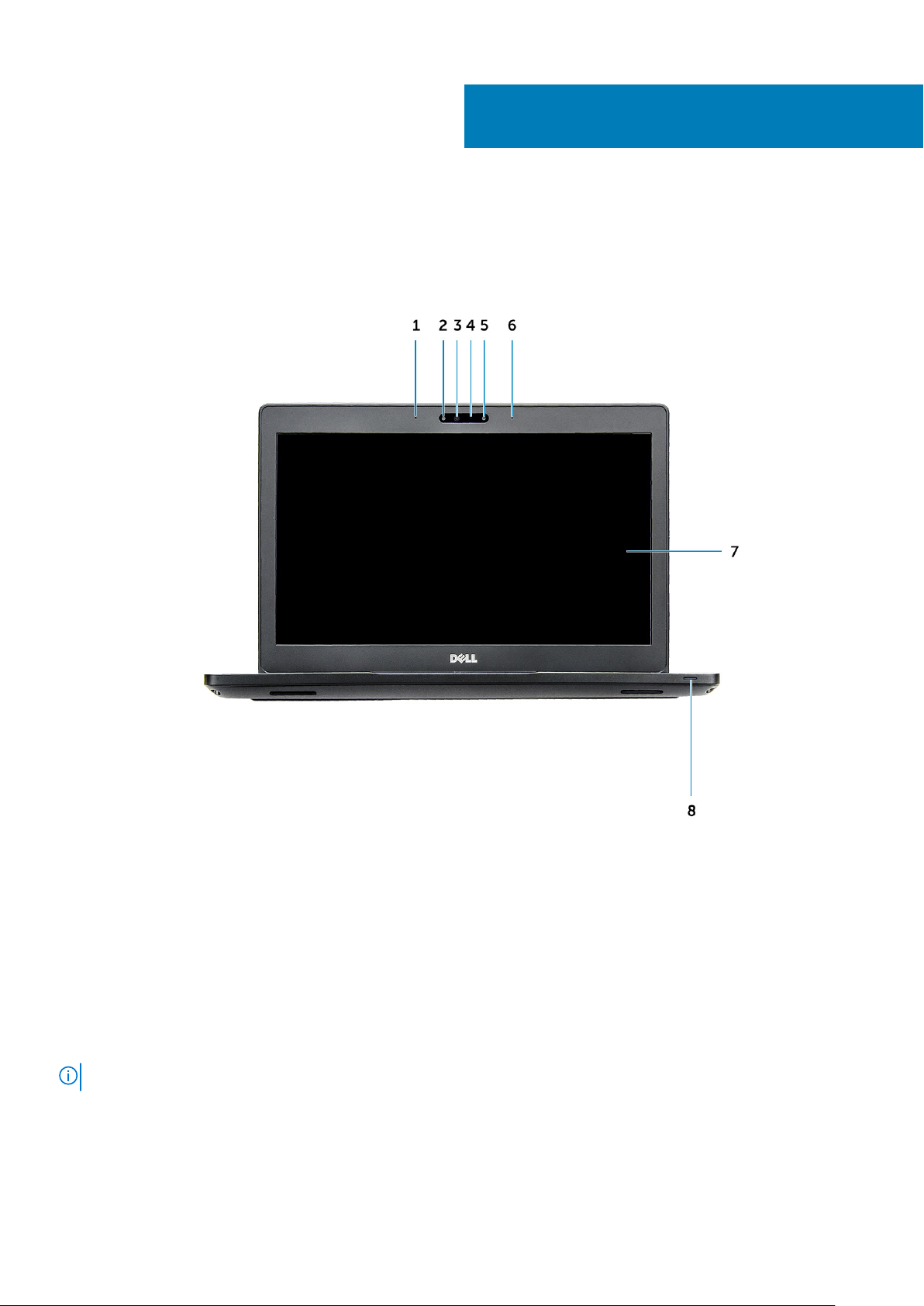
Όψη πλαισίου υπολογιστή
Μπροστινή όψη συστήματος
2
Αριθμός 1. Μπροστινή όψη
1. Συστοιχία δύο μικροφώνων
2. Κάμερα υπερύθρων (προαιρετικά)
3. Εκπομπός υπερύθρων (προαιρετικά)
4. Λυχνία κατάστασης κάμερας
5. Κάμερα (προαιρετικά)
6. Συστοιχία δύο μικροφώνων
7. Οθόνη
8. Λυχνία μπαταρίας και κατάστασης φόρτισης
ΣΗΜΕΙΩΣΗ: Ο υπολογιστής Latitude 5280 διαθέτει επίσης προαιρετική μονάδα κάμερας HD.
Όψη πλαισίου υπολογιστή 9
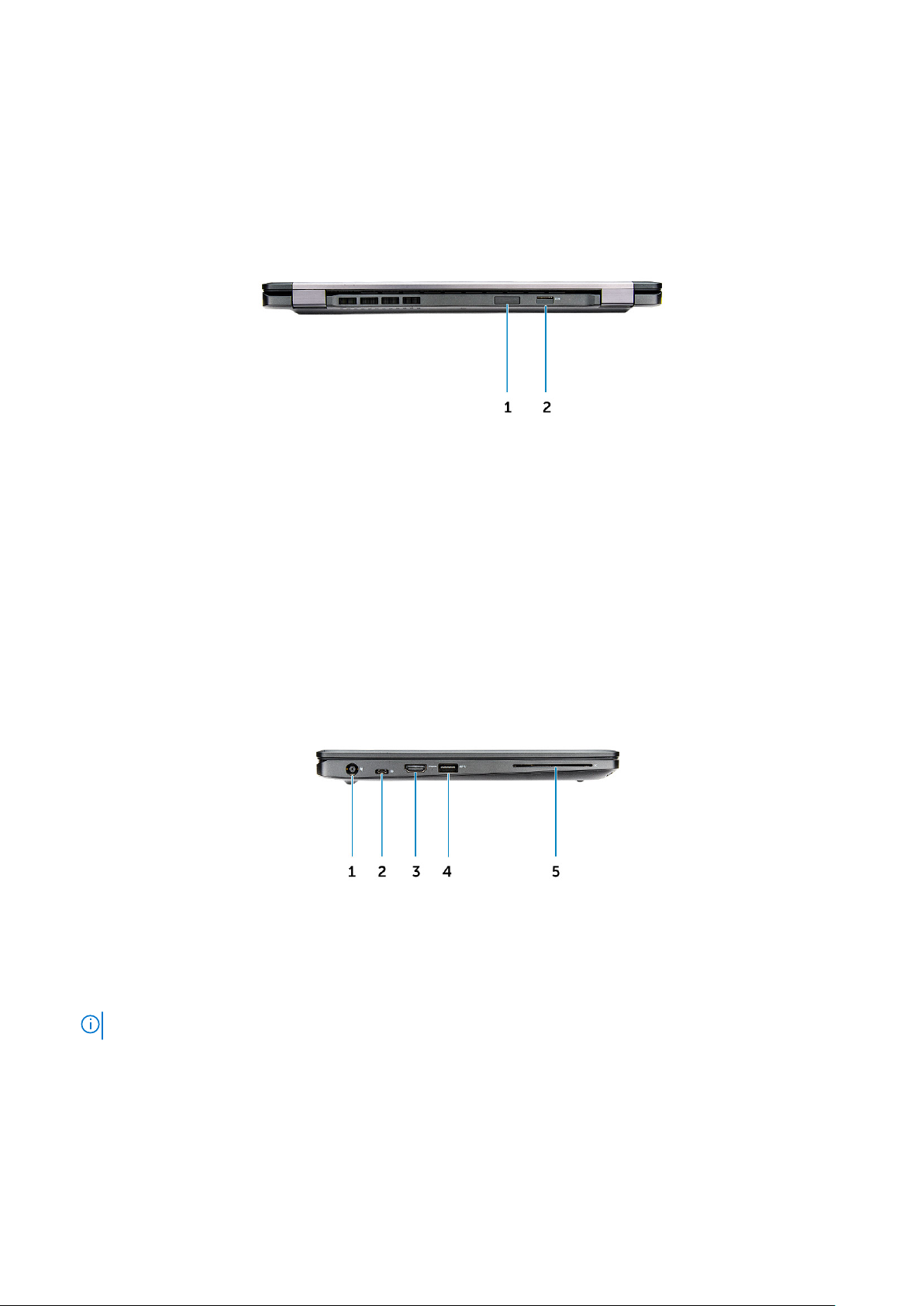
Πίσω όψη συστήματος
Αριθμός 2. Πίσω όψη
1. Υποδοχή κάρτας microSIM (προαιρετικά)
2. Μονάδα ανάγνωσης καρτών microSD
Πλαϊνή όψη συστήματος (αριστερή πλευρά)
Αριθμός 3. Αριστερή όψη
1. θύρα συνδέσμου τροφοδοσίας
2. Θύρα DisplayPort ή USB 3.1 1ης γενιάς μέσω Type-C
ΣΗΜΕΙΩΣΗ: Υποστηρίζει USB 3.1 1ης γενιάς εκτός από τη θύρα DisplayPort μέσω USB-C.
3. Θύρα HDMI
4. Θύρα USB 3.1 1ης γενιάς
5. Μονάδα ανάγνωσης έξυπνων καρτών (προαιρετικά)
10
Όψη πλαισίου υπολογιστή
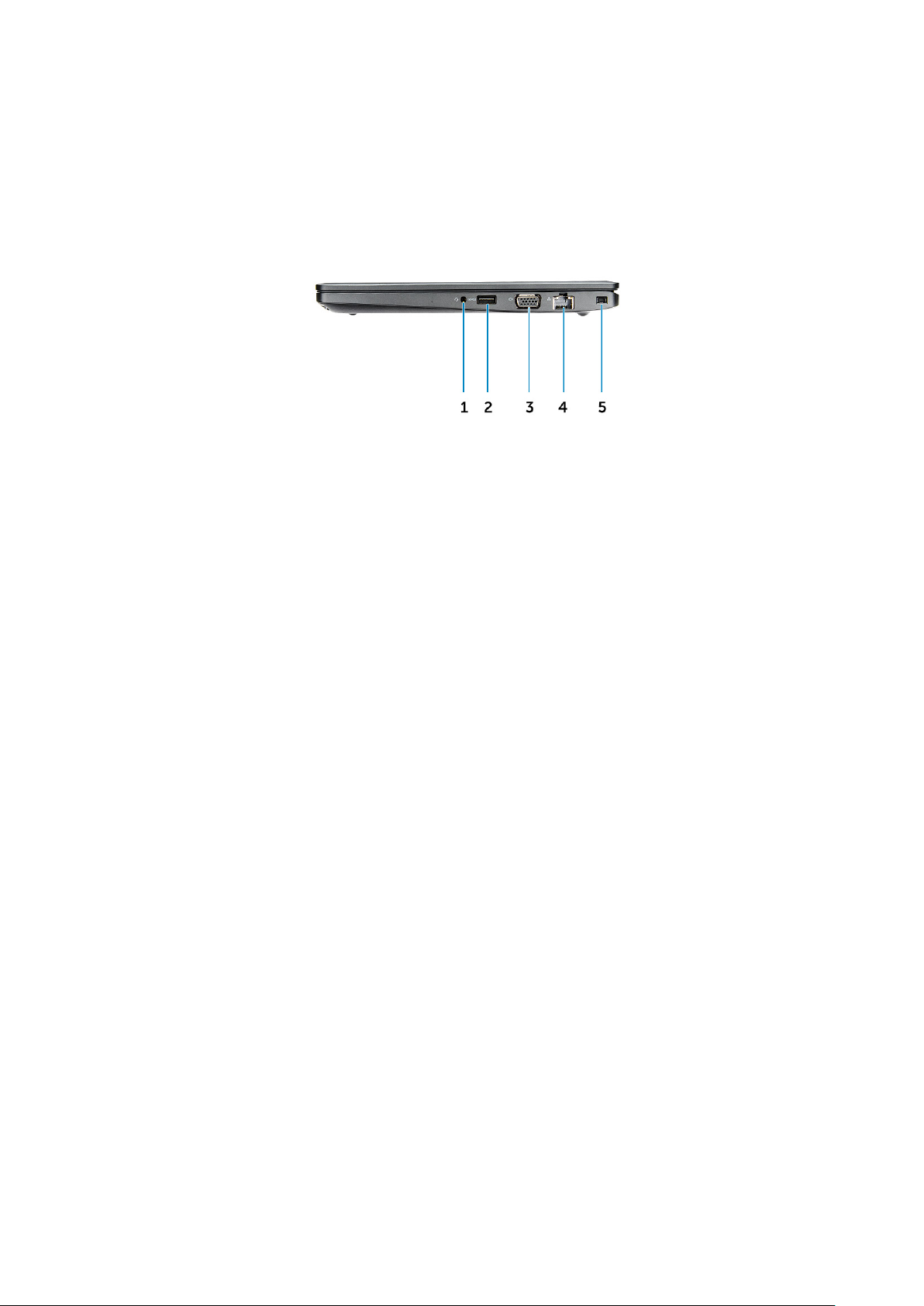
Πλαϊνή όψη συστήματος (δεξιά πλευρά)
Αριθμός 4. Δεξιά όψη
1. Θύρα ακουστικών/μικροφώνου
2. Θύρα USB 3.1 1ης γενιάς με PowerShare
3. Θύρα VGA
4. Θύρα δικτύου
5. Υποδοχή σφηνοειδούς κλειδαριάς Noble
Όψη
πλαισίου υπολογιστή 11
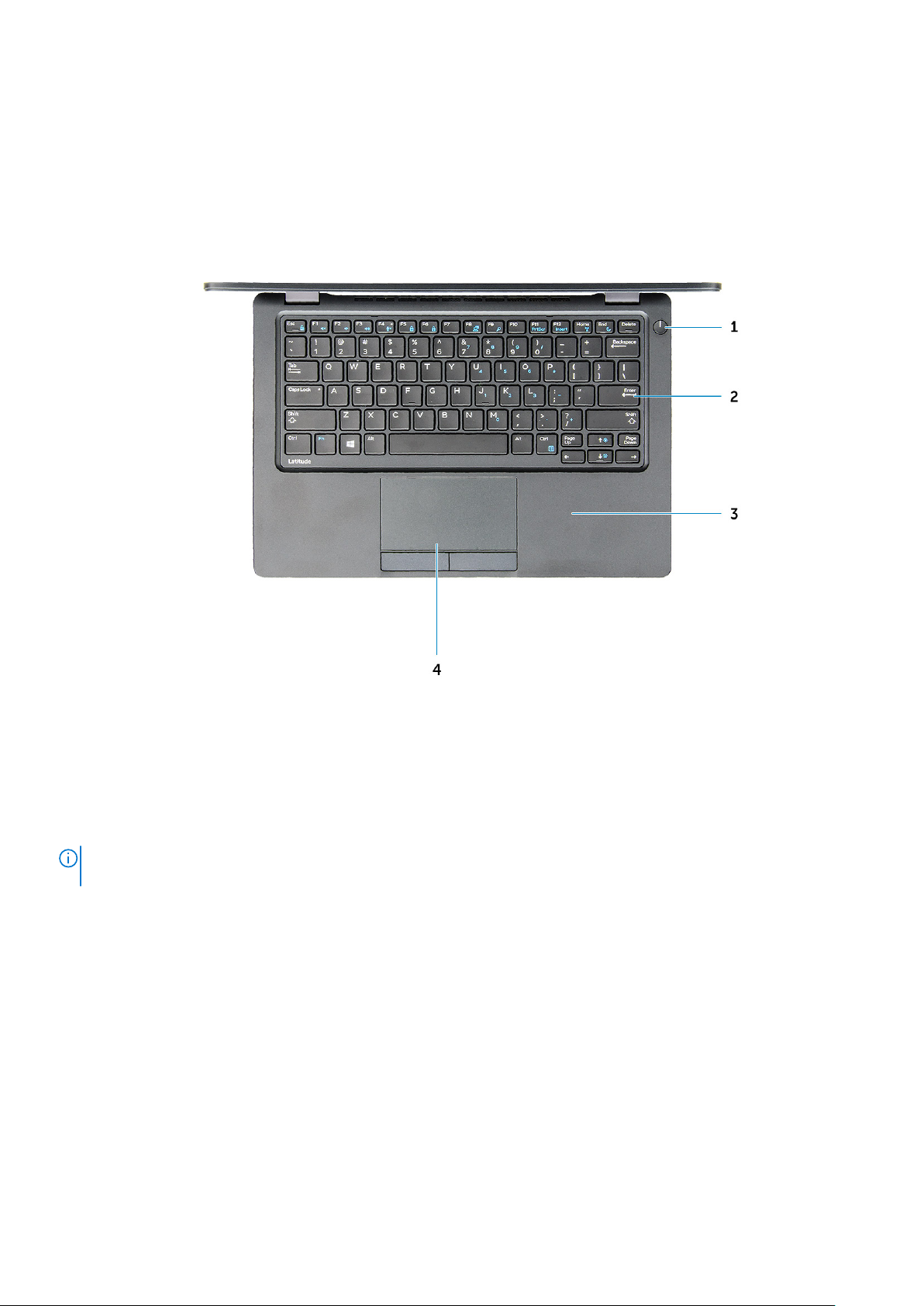
Επάνω όψη συστήματος
Αριθμός 5. Όψη πάνω πλευράς
1. Κουμπί λειτουργίας
2. Πληκτρολόγιο
3. Στήριγμα παλάμης
4. Επιφάνεια αφής
ΣΗΜΕΙ
ΩΣΗ: Ο υπολογιστής Latitude 5280 διαθέτει επίσης μια προαιρετική συσκευή ανάγνωσης δακτυλικού
αποτυπώματος.
12 Όψη πλαισίου υπολογιστή
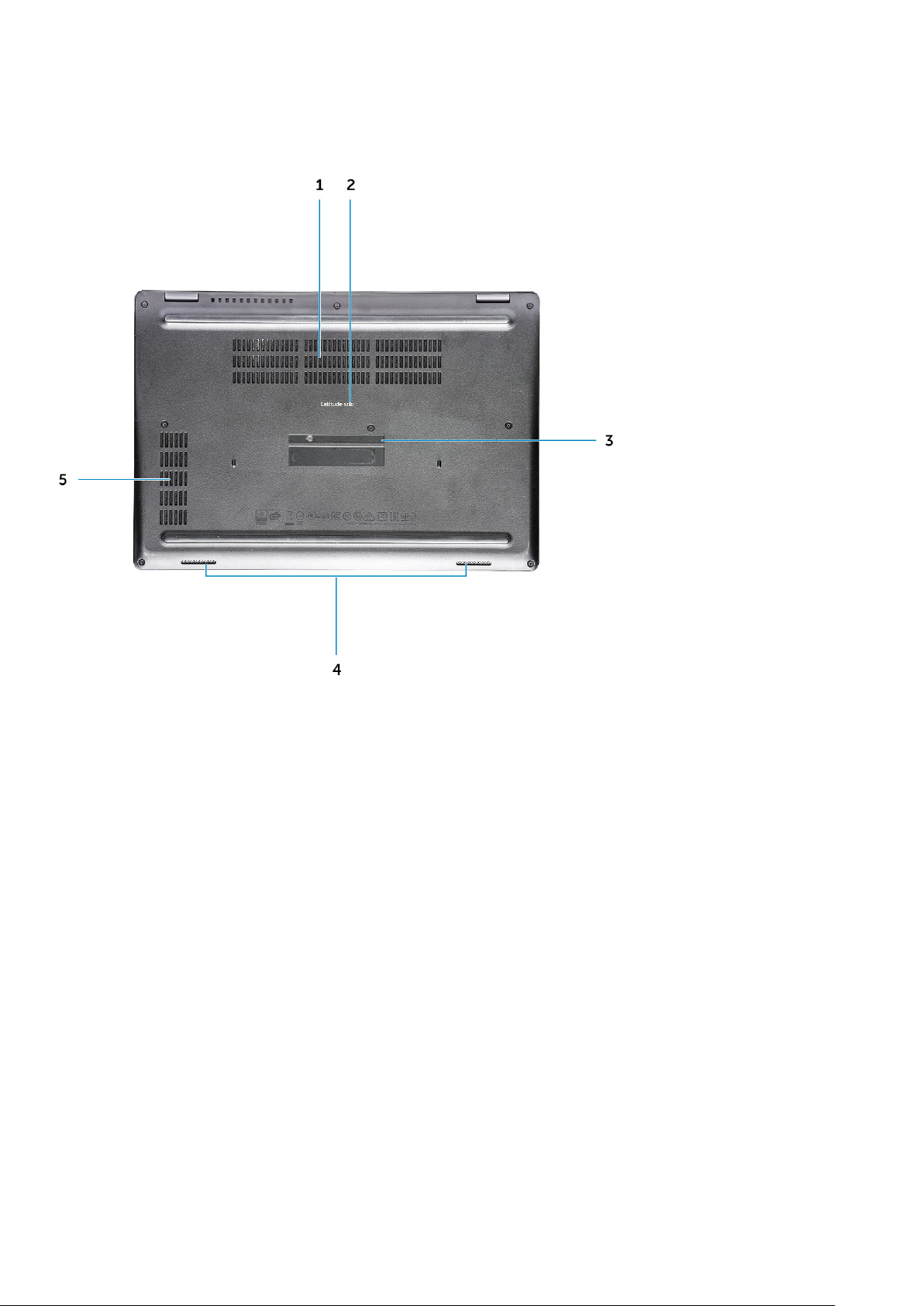
Όψη κάτω πλευράς
1. Αεραγωγοί ανεμιστήρα 2. Όνομα μοντέλου
3. Ετικέτα εξυπηρέτησης 4. Ηχείο
5. Αεραγωγός ανεμιστήρα
Όψη πλαισίου υπολογιστή 13
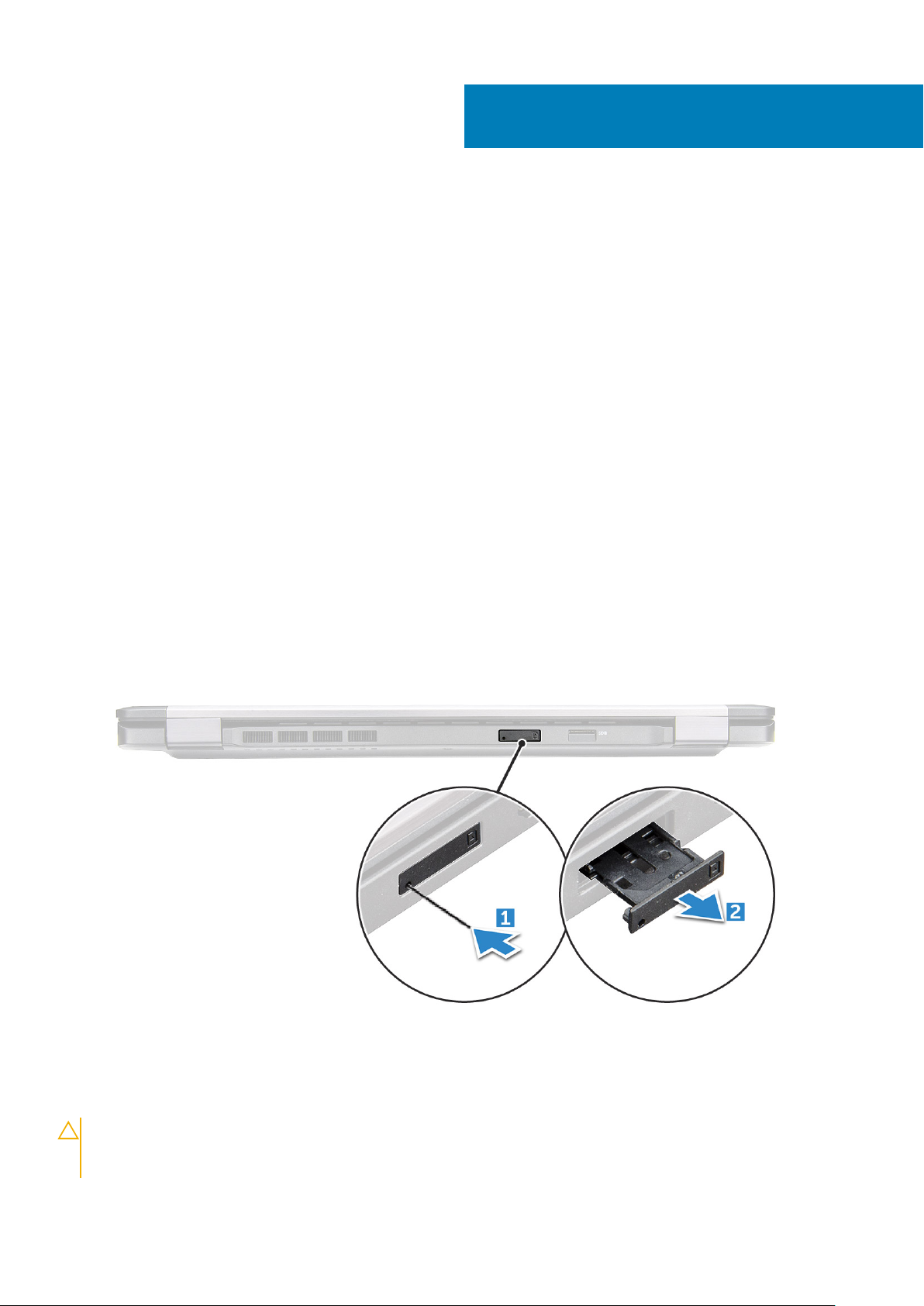
Αποσυναρμολόγηση και
επανασυναρμολόγηση
Συνιστώμενα εργαλεία
Για τις διαδικασίες που παρατίθενται στο έγγραφο απαιτούνται τα εξής εργαλεία:
• Σταυροκατσάβιδο #0
• Σταυροκατσάβιδο #1
• Μικρή πλαστική σφήνα
Πλακέτα μονάδας ταυτότητας συνδρομητή (Subscriber Identity Module (SIM))
Εγκατάσταση κάρτας μονάδας αναγνώρισης
3
συνδρομητή (Subscriber identity module)
1. Τοποθετήστε το εργαλείο αφαίρεσης της κάρτας μονάδας αναγνώρισης συνδρομητή (SIM) ή έναν συνδετήρα μέσα στην οπή [1].
2. Τραβήξτε τον δίσκο καρτών SIM για να τον αφαιρέσετε [2].
3. Τοποθετήστε την SIM στον δίσκο καρτών SIM.
4. Σπρώξτε τον δίσκο της κάρτας SIM μέσα στην υποδοχή μέχρι να κουμπώσει στη θέση του και να ακουστεί το χαρακτηριστικό
κλικ.
Αφαίρεση της κάρτας μονάδας ταυτότητας συνδρομητή (Subscriber Identification Module)
ΠΡΟΣΟΧΗ
υπολογιστής είναι ενεργοποιημένος μπορεί να προκαλέσει απώλεια δεδομένων ή βλάβη της κάρτας. Βεβαιωθείτε ότι
ο υπολογιστής έχει τεθεί εκτός λειτουργίας ή ότι έχουν αδρανοποιηθεί οι συνδέσεις δικτύου.
14 Αποσυναρμολόγηση και επανασυναρμολόγηση
: Η αφαίρεση της κάρτας μονάδας ταυτότητας συνδρομητή (Subscriber Identification Module (SIM)) όταν ο
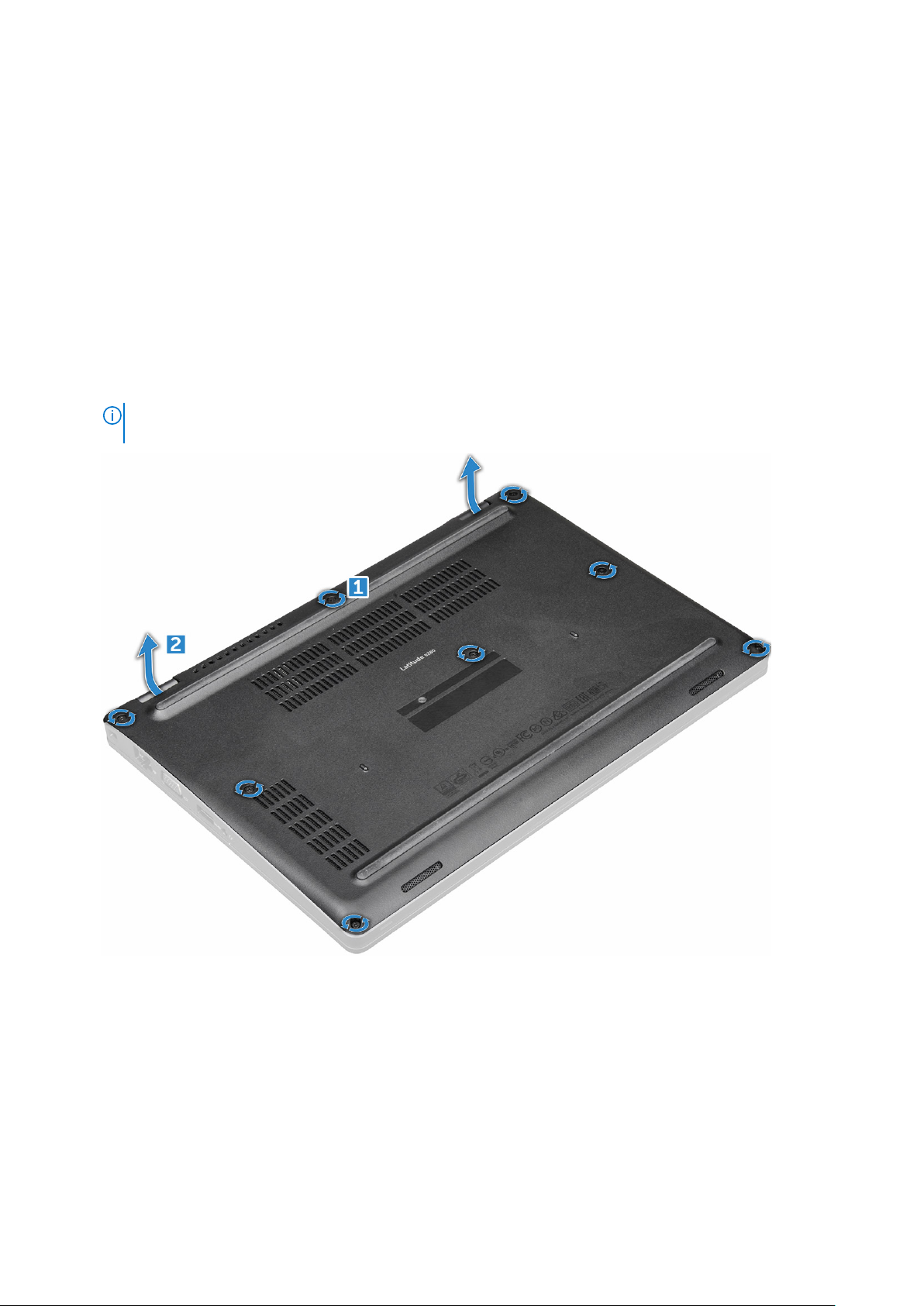
1. Περάστε μέσα στην οπή της ακίδας στον δίσκο καρτών SIM έναν συνδετήρα ή ένα εργαλείο αφαίρεσης καρτών SIM.
2. Τραβήξτε τον δίσκο καρτών SIM για να τον αφαιρέσετε.
3. Αφαιρέστε την κάρτα SIM από τον δίσκο καρτών SIM.
4. Σπρώξτε τον δίσκο καρτών SIM μέσα στην υποδοχή του τόσο ώστε να κουμπώσει στη σωστή του θέση και να ακουστεί το
χαρακτηριστικό κλικ.
Κάλυμμα βάσης
Αφαίρεση του καλύμματος της βάσης
1. Ακολουθήστε τη διαδικασία που παρατίθεται στην ενότητα Πριν από την εκτέλεση εργασιών στο εσωτερικό του υπολογιστή σας.
2. Για να αφαιρέσετε το κάλυμμα της βάσης:
a) Χαλαρώστε τις μη αποσπώμενες βίδες M2,5*6,3 που συγκρατούν το κάλυμμα της βάσης στον υπολογιστή [1].
b) Ξεσφηνώστε το κάλυμμα της βάσης από την άκρη και αφαιρέστε το από τον υπολογιστή [2].
ΣΗΜΕΙΩΣΗ: Ίσως χρειαστείτε ένα πλαστικό αιχμηρό αντικείμενο για να ξεσφηνώσετε το κάλυμμα της βάσης
από τις άκρες.
Τοποθέτηση του καλύμματος της βάσης
1. Τοποθετήστε το κάλυμμα της βάσης για να το ευθυγραμμίσετε με τις υποδοχές των βιδών στον υπολογιστή.
2. Σφίξτε τις μη αποσπώμενες βίδες M2,5 για να στερεώσετε το κάλυμμα της βάσης στον υπολογιστή.
3. Ακολουθήστε τη διαδικασία που παρατίθεται στην ενότητα Μετά την εκτέλεση εργασιών στο εσωτερικό του υπολογιστή σας.
ποσυναρμολόγηση και επανασυναρμολόγηση 15
Α
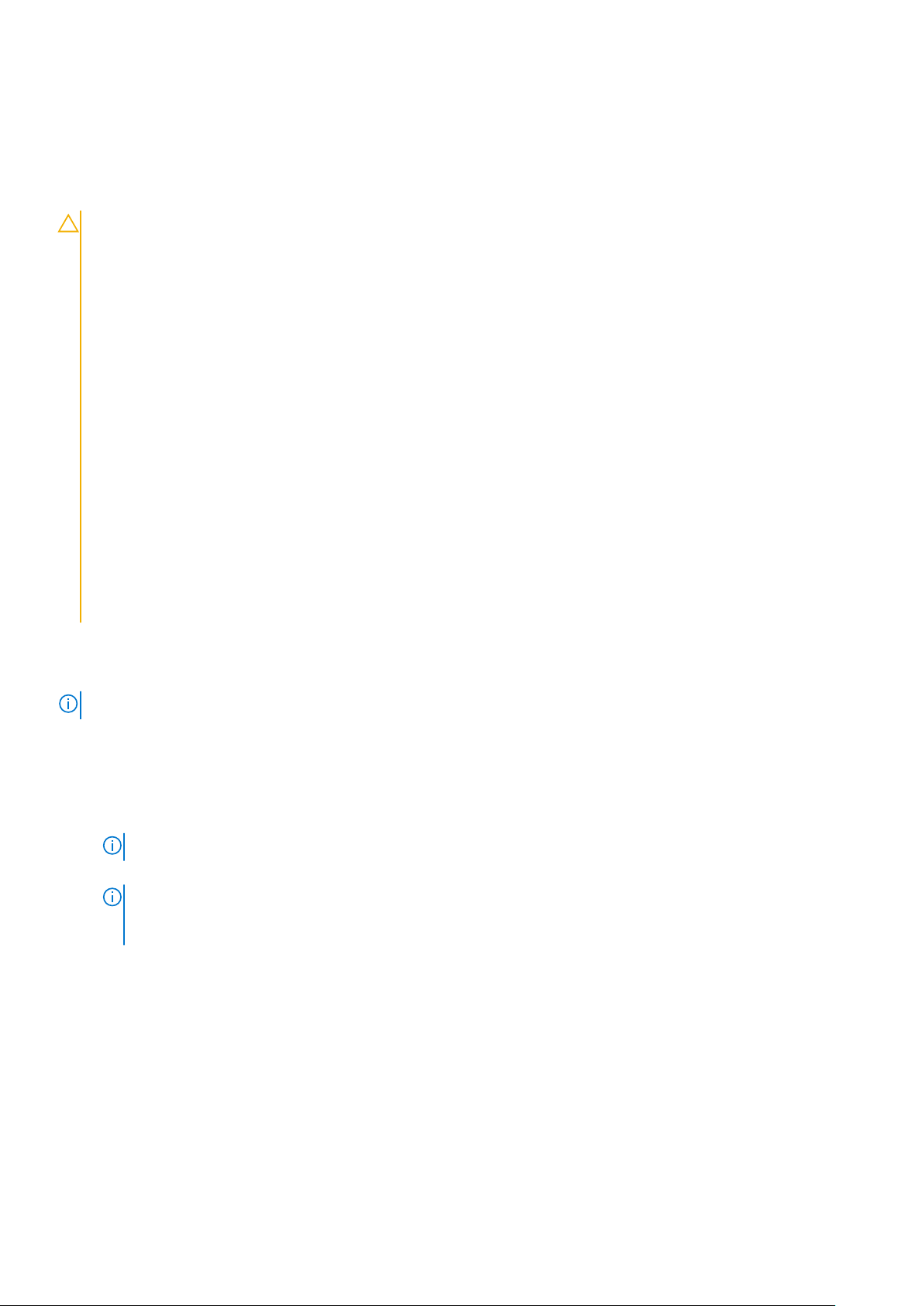
Μπαταρία
Προφυλάξεις για τις μπαταρίες ιόντων λιθίου
ΠΡΟΣΟΧΗ:
• Επιδείξτε προσοχή κατά τον χειρισμό μπαταριών ιόντων λιθίου.
• Εκφορτίστε την μπαταρία όσο το δυνατόν περισσότερο προτού την αφαιρέσετε από το σύστημα. Αυτό μπορεί να
γίνει με την αποσύνδεση του προσαρμογέα ισχύος AC από το σύστημα, ώστε να μπορέσει να εκφορτιστεί η
μπαταρία.
• Mην συνθλίψετε, πετάξετε, κόψετε ή τρυπήσετε την μπαταρία με ξένα αντικείμενα.
• Μην εκθέσετε την μπαταρία σε υψηλές θερμοκρασίες ή μην αποσυναρμολογήσετε τις συστοιχίες και τα στοιχεία
της μπαταρίας.
• Μην ασκήσετε πίεση στην επιφάνεια της μπαταρίας.
• Μην λυγίσετε την μπαταρία.
• Μην χρησιμοποιήσετε εργαλεία οποιουδήποτε είδους για να ξεσφηνώσετε την μπαταρία.
• Φροντίστε να μην χάσετε ή τοποθετήσετε λανθασμένα τις βίδες κατά τη συντήρηση του προϊόντος, ώστε να
αποφευχθεί τυχόν ακούσιο τρύπημα ή ζημιά στην μπαταρία και τα άλλα στοιχεία του συστήματος.
• Εάν μια μπαταρία διασταλεί και σφηνώσει στον υπολογιστή σας, μην προσπαθήσετε να τη βγάλετε, γιατί η
διάτρηση, η κάμψη ή η σύνθλιψη μιας μπαταρίας ιόντων λιθίου μπορεί να είναι επικίνδυνη. Σε μια τέτοια
περίπτωση, επικοινωνήστε με την τεχνική υποστήριξη της Dell για βοήθεια και περαιτέρω οδηγίες. Ανατρέξτε στη
διεύθυνση www.dell.com/contactdell.
• Αγοράζετε πάντα αυθεντικές μπαταρίες από τη διεύθυνση www.dell.com ή από εξουσιοδοτημένους συνεργάτες και
μεταπωλητές της Dell.
Αφαίρεση της μπαταρίας
ΣΗΜΕΙΩΣΗ: Η μπαταρία 68 WHr υποστηρίζεται μόνο με την κάρτα SSD.
1. Ακολουθήστε τη διαδικασία που παρατίθεται στην ενότητα Πριν από την εκτέλεση εργασιών στο εσωτερικό του υπολογιστή σας.
2. Αφαιρέστε το κάλυμμα της βάσης.
3. Για να αφαιρέσετε την μπαταρία:
a) Αποσυνδέστε το καλώδιο της μπαταρίας από τον σύνδεσμό του στην πλακέτα συστήματος [1].
b) Αφαιρέστε τη μη αποσπώμενη βίδα M2*6 που συγκρατεί την μπαταρία στον υπολογιστή [2].
ΣΗΜΕΙΩΣΗ: Ο αριθμός των βιδών θα ποικίλλει ανάλογα με τον τύπο της εγκατεστημένης μπαταρίας.
c) Σηκώστε και αφαιρέστε την μπαταρία από τον υπολογιστή [3].
ΣΗΜΕΙ
ΩΣΗ: Εκφορτίστε την μπαταρία όσο το δυνατό περισσότερο προτού την αφαιρέσετε από το σύστημα.
Αυτό μπορεί να γίνει με αποσύνδεση του προσαρμογέα ισχύος AC από το σύστημα (ενώ το σύστημα είναι
ενεργοποιημένο) για να μπορέσει το σύστημα να εκφορτίσει την μπαταρία.
d) Αποσπάστε το καλώδιο από το κανάλι της διαδρομής του [1] και αφαιρέστε το καλώδιο από την μπαταρία.
16
Αποσυναρμολόγηση και επανασυναρμολόγηση
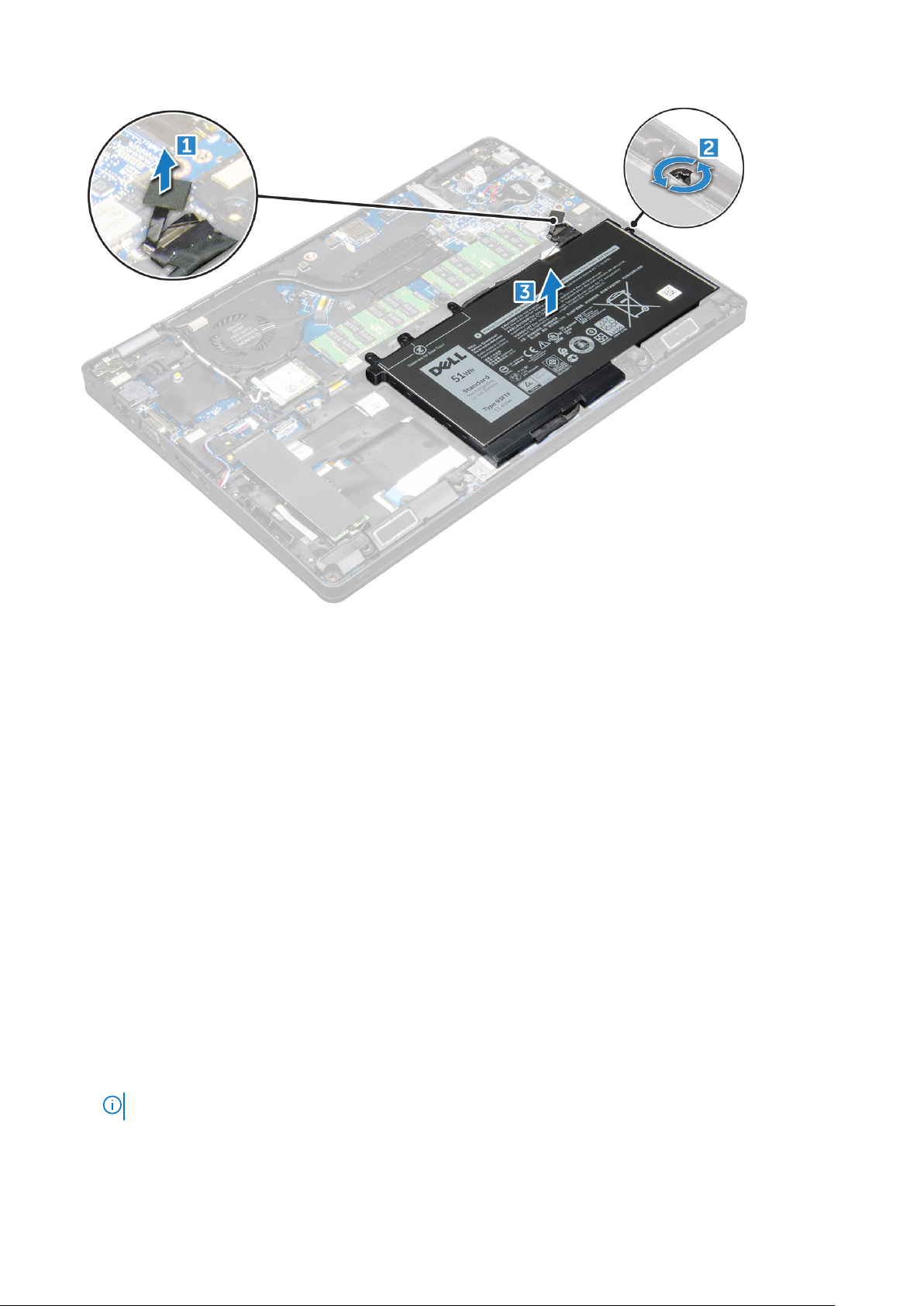
Τοποθέτηση της μπαταρίας
1. Περάστε την μπαταρία μέσα στην υποδοχή της στον υπολογιστή.
2. Περάστε το καλώδιο της μπαταρίας μέσα από τα κανάλια της διαδρομής του.
3. Σφίξτε τη μη αποσπώμενη βίδα M2*6 για να στερεώσετε την μπαταρία στον υπολογιστή.
4. Συνδέστε το καλώδιο της μπαταρίας στον σύνδεσμό του στην πλακέτα συστήματος.
5. Εγκαταστήστε το κάλυμμα της βάσης.
6. Ακολουθήστε τη διαδικασία που παρατίθεται στην ενότητα Μετά την εκτέλεση εργασιών στο εσωτερικό του υπολογιστή σας.
Μονάδα δίσκου στερεάς κατάστασης
Αφαίρεση της προαιρετικής μονάδας δίσκου στερεάς κατάστασης (SSD) M.2
1. Ακολουθήστε τη διαδικασία που παρατίθεται στην ενότητα Πριν από την εκτέλεση εργασιών στο εσωτερικό του υπολογιστή σας.
2. Αφαιρέστε τα εξής εξαρτήματα:
a) κάλυμμα βάσης
b) μπαταρία
3. Για να αφαιρέσετε την κάρτα SSD:
a) Ξεκολλήστε την κολλητική μεμβράνη Mylar που συγκρατεί την κάρτα SSD [1].
ΣΗΜΕΙΩΣΗ: Πρέπει να αφαιρεθεί προσεκτικά για να επαναχρησιμοποιηθεί στην επανατοποθέτηση της SSD.
b) Αφαιρέστε τη βίδα M2*3 που συγκρατεί την κάρτα SSD στον υπολογιστή [2].
c) Σύρετε και ανασηκώστε την SSD για να την αφαιρέσετε από τον υπολογιστή [3].
ποσυναρμολόγηση και επανασυναρμολόγηση 17
Α
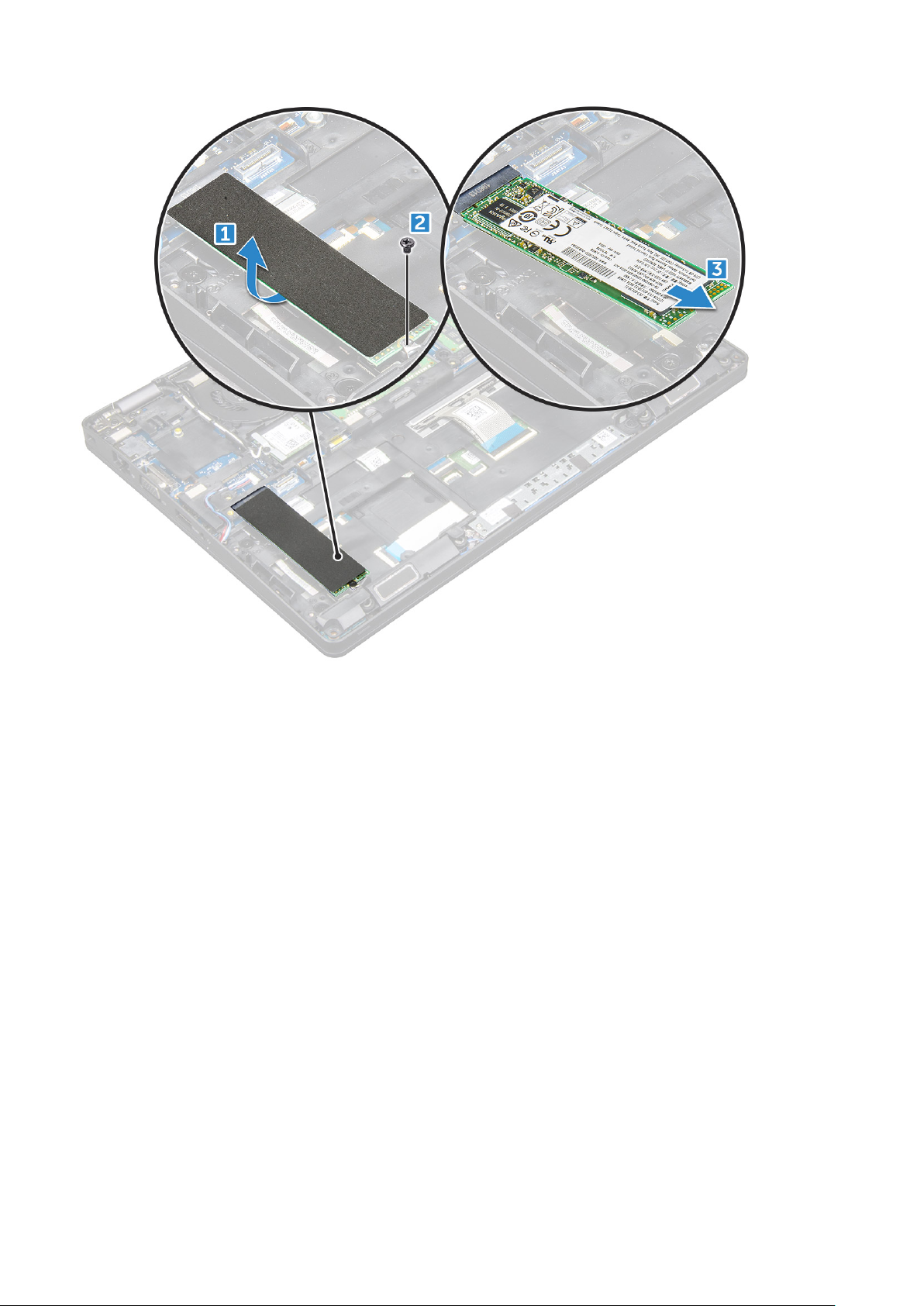
4. Για να αφαιρέσετε το πλαίσιο της SSD:
a) Αφαιρέστε τη βίδα M2*3 που συγκρατεί το πλαίσιο της SSD στον υπολογιστή [1].
b) Σηκώστε το πλαίσιο της SSD για να το απομακρύνετε από τον υπολογιστή [2].
18
Αποσυναρμολόγηση και επανασυναρμολόγηση

Εγκατάσταση της προαιρετικής μονάδας SSD M.2
1. Περάστε τον συνδετήρα της SSD μέσα στην υποδοχή του επάνω στον υπολογιστή.
2. Επανατοποθετήστε τη βίδα M2*3 για να στερεώσετε τον συνδετήρα της SSD στον υπολογιστή.
3. Περάστε την SSD μέσα στον σύνδεσμό της επάνω στον υπολογιστή.
4. Τοποθετήστε τη μεμβράνη Mylar πάνω στην SSD.
5. Εγκαταστήστε τα εξής εξαρτήματα:
a) μπαταρία
b) κάλυμμα βάσης
6. Ακολουθήστε τη διαδικασία που παρατίθεται στην ενότητα Μετά την εκτέλεση εργασιών στο εσωτερικό του υπολογιστή σας.
Σκληρός δίσκος
Αφαίρεση της διάταξης του σκληρού δίσκου
1. Ακολουθήστε τη διαδικασία που παρατίθεται στην ενότητα Πριν από την εκτέλεση εργασιών στο εσωτερικό του υπολογιστή σας.
2. Αφαιρέστε τα εξής εξαρτήματα:
a) κάλυμμα βάσης
b) μπαταρία
3. Για να αφαιρέσετε τη διάταξη του σκληρού δίσκου:
a) Αποσυνδέστε το καλώδιο του σκληρού δίσκου από τον σύνδεσμό του στην πλακέτα συστήματος [1].
b) Αφαιρέστε τις βίδες που συγκρατούν τη διάταξη του σκληρού δίσκου στον υπολογιστή [2].
ποσυναρμολόγηση και επανασυναρμολόγηση 19
Α

c) Ανασηκώστε τη διάταξη του σκληρού δίσκου για να την απομακρύνετε από τον υπολογιστή.
Εγκατάσταση της διάταξης του σκληρού δίσκου
1. Περάστε τη διάταξη του σκληρού δίσκου μέσα στην υποδοχή της στον υπολογιστή.
2. Επανατοποθετήστε τις βίδες για να στερεώσετε τη διάταξη του σκληρού δίσκου στον υπολογιστή.
3. Συνδέστε το καλώδιο του σκληρού δίσκου στον σύνδεσμό του στην πλακέτα συστήματος.
4. Εγκαταστήστε τα εξής εξαρτήματα:
a) μπαταρία
b) κάλυμμα βάσης
5. Ακολουθήστε τις διαδικασίες που παρατίθενται στην ενότητα Μετά την εκτέλεση εργασιών στο εσωτερικό του συστήματός σας.
Μπαταρία σε σχήμα νομίσματος
Αφαίρεση της μπαταρίας σε σχήμα νομίσματος
1. Ακολουθήστε τη διαδικασία που παρατίθεται στην ενότητα Πριν από την εκτέλεση εργασιών στο εσωτερικό του υπολογιστή σας.
2. Αφαιρέστε τα εξής εξαρτήματα:
a) κάλυμμα βάσης
b) μπαταρία
3. Για να αφαιρέσετε την μπαταρία σε σχήμα νομίσματος:
a) Αποσυνδέστε το καλώδιο της μπαταρίας σε σχήμα νομίσματος από την υποδοχή του στην πλακέτα συστήματος [1].
b) Ανασηκώστε την μπαταρία σε σχήμα νομίσματος για να την αποδεσμεύσετε από την κολλητική ταινία και αφαιρέστε την από
την πλακέτα συστήματος [2].
20
Αποσυναρμολόγηση και επανασυναρμολόγηση
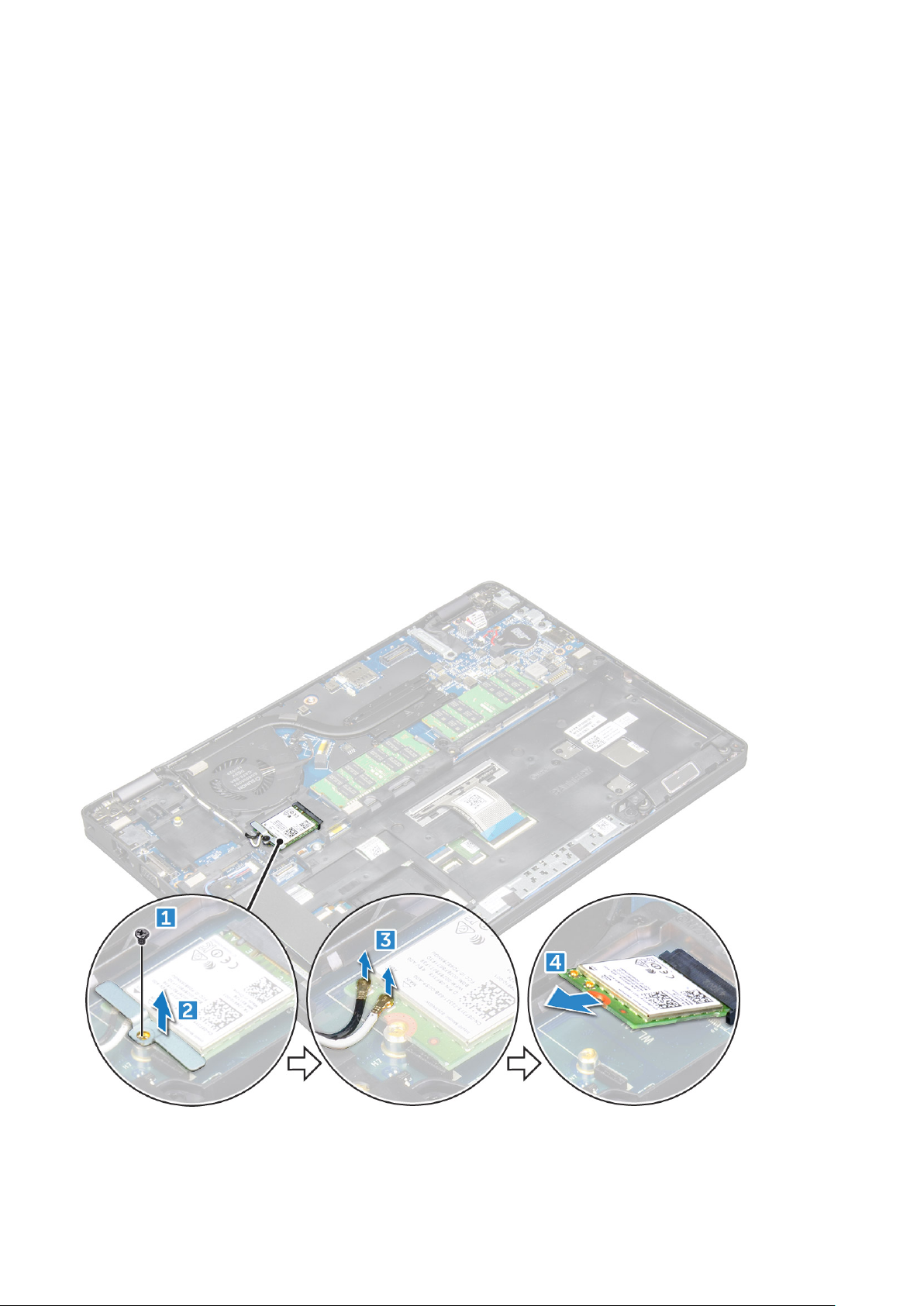
Εγκατάσταση της μπαταρίας σε σχήμα νομίσματος
1. Προσαρτήστε την μπαταρία σε σχήμα νομίσματος στην πλακέτα συστήματος.
2. Συνδέστε το καλώδιο της μπαταρίας σε σχήμα νομίσματος στην υποδοχή του στην πλακέτα συστήματος.
3. Εγκαταστήστε τα εξής εξαρτήματα:
a) μπαταρία
b) κάλυμμα βάσης
4. Ακολουθήστε τη διαδικασία που παρατίθεται στην ενότητα Μετά την εκτέλεση εργασιών στο εσωτερικό του υπολογιστή σας.
Κάρτα WLAN
Αφαίρεση κάρτας WLAN
1. Ακολουθήστε τη διαδικασία που παρατίθεται στην ενότητα Πριν από την εκτέλεση εργασιών στο εσωτερικό του υπολογιστή σας.
2. Αφαιρέστε τα εξής εξαρτήματα:
a) κάλυμμα βάσης
b) μπαταρία
3. Για να αφαιρέσετε την κάρτα WLAN:
a) Αφαιρέστε τη βίδα M2*3 που συγκρατεί την κάρτα WLAN στον υπολογιστή [1].
b) Αφαιρέστε το μεταλλικό υποστήριγμα που συγκρατεί τα καλώδια της κάρτας WLAN [2].
c) Αποσυνδέστε τα καλώδια της κάρτας WLAN από τους συνδέσμους τους στην κάρτα WLAN [3].
d) Σηκώστε την κάρτα WLAN και αφαιρέστε την από την υποδοχή [4].
Α
ποσυναρμολόγηση και επανασυναρμολόγηση 21
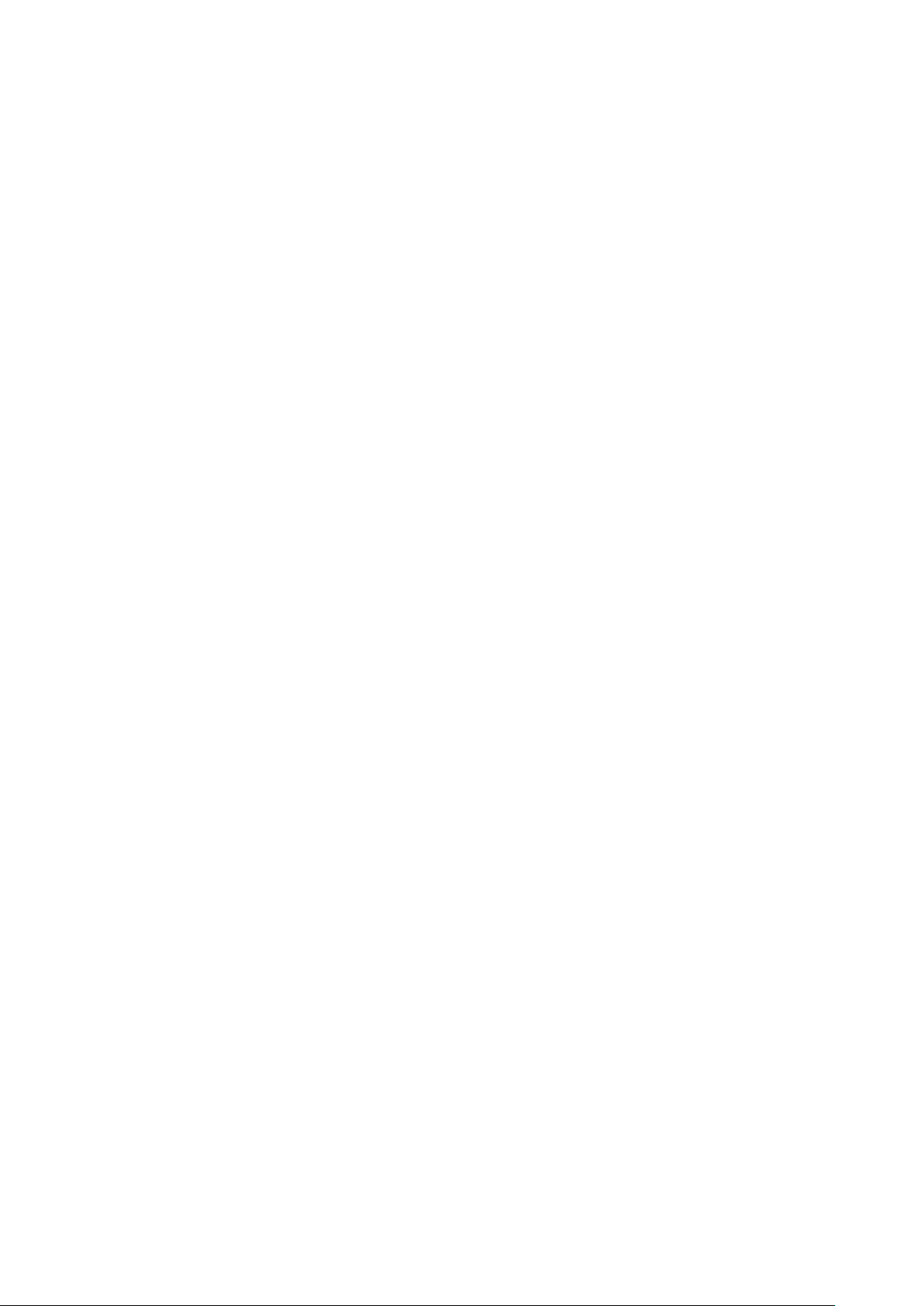
Τοποθέτηση κάρτας WLAN
1. Περάστε την κάρτα WLAN μέσα στον σύνδεσμό της στην πλακέτα συστήματος.
2. Συνδέστε τα καλώδια της κάρτας WLAN στους συνδέσμους τους στην κάρτα WLAN.
3. Τοποθετήστε το μεταλλικό στήριγμα για να στερεώσετε τα καλώδια WLAN.
4. Σφίξτε τη βίδα M2*3 για να στερεώσετε την κάρτα WLAN στον υπολογιστή.
5. Εγκαταστήστε τα εξής εξαρτήματα:
a) μπαταρία
b) κάλυμμα βάσης
6. Ακολουθήστε τη διαδικασία που παρατίθεται στην ενότητα Μετά την εκτέλεση εργασιών στο εσωτερικό του υπολογιστή σας.
Κάρτα WWAN – προαιρετικά
Είναι προαιρετική αφού το σύστημα ενδέχεται να μην διατίθεται με κάρτα WWAN.
Αφαίρεση της κάρτας WWAN
1. Ακολουθήστε τη διαδικασία που παρατίθεται στην ενότητα Πριν από την εκτέλεση εργασιών στο εσωτερικό του υπολογιστή σας.
2. Αφαιρέστε τα εξής εξαρτήματα:
a) κάλυμμα βάσης
b) μπαταρία
3. Για να αφαιρέσετε την κάρτα WWAN:
a) Αφαιρέστε τη βίδα που συγκρατεί την κάρτα WWAN.
b) Αποσυνδέστε τα καλώδια της κάρτας WWAN από τους συνδέσμους τους στην κάρτα WWAN.
c) Βγάλτε τα καλώδια της κάρτας WWAN από το κανάλι της διαδρομής τους.
d) Αφαιρέστε την κάρτα WWAN από τον υπολογιστή.
Εγκατάσταση της κάρτας WWAN
1. Περάστε την κάρτα WWAN μέσα στην υποδοχή της επάνω στον υπολογιστή.
2. Περάστε τα καλώδια της κάρτας WWAN στη διαδρομή τους μέσα από το κανάλι της.
3. Συνδέστε τα καλώδια της κάρτας WWAN στους συνδέσμους τους στην κάρτα WWAN.
4. Σφίξτε τη βίδα για να στερεώσετε την κάρτα WWAN στον υπολογιστή.
5. Εγκαταστήστε τα εξής εξαρτήματα:
a) μπαταρία
b) κάλυμμα βάσης
6. Ακολουθήστε τη διαδικασία που παρατίθεται στην ενότητα Μετά την εκτέλεση εργασιών στο εσωτερικό του υπολογιστή σας.
Μονάδες μνήμης
Αφαίρεση μονάδας μνήμης
1. Ακολουθήστε τη διαδικασία που παρατίθεται στην ενότητα Πριν από την εκτέλεση εργασιών στο εσωτερικό του υπολογιστή σας.
2. Αφαιρέστε τα εξής εξαρτήματα:
a) κάλυμμα βάσης
b) μπαταρία
3. Για να αφαιρέσετε τη μονάδα μνήμης:
a) Ξεσφηνώστε τους συνδετήρες που συγκρατούν τη μονάδα μνήμης τόσο, ώστε να βγει προς τα έξω [1].
b) Ανασηκώστε τη μονάδα μνήμης και αφαιρέστε την από την υποδοχή [2].
22
Αποσυναρμολόγηση και επανασυναρμολόγηση
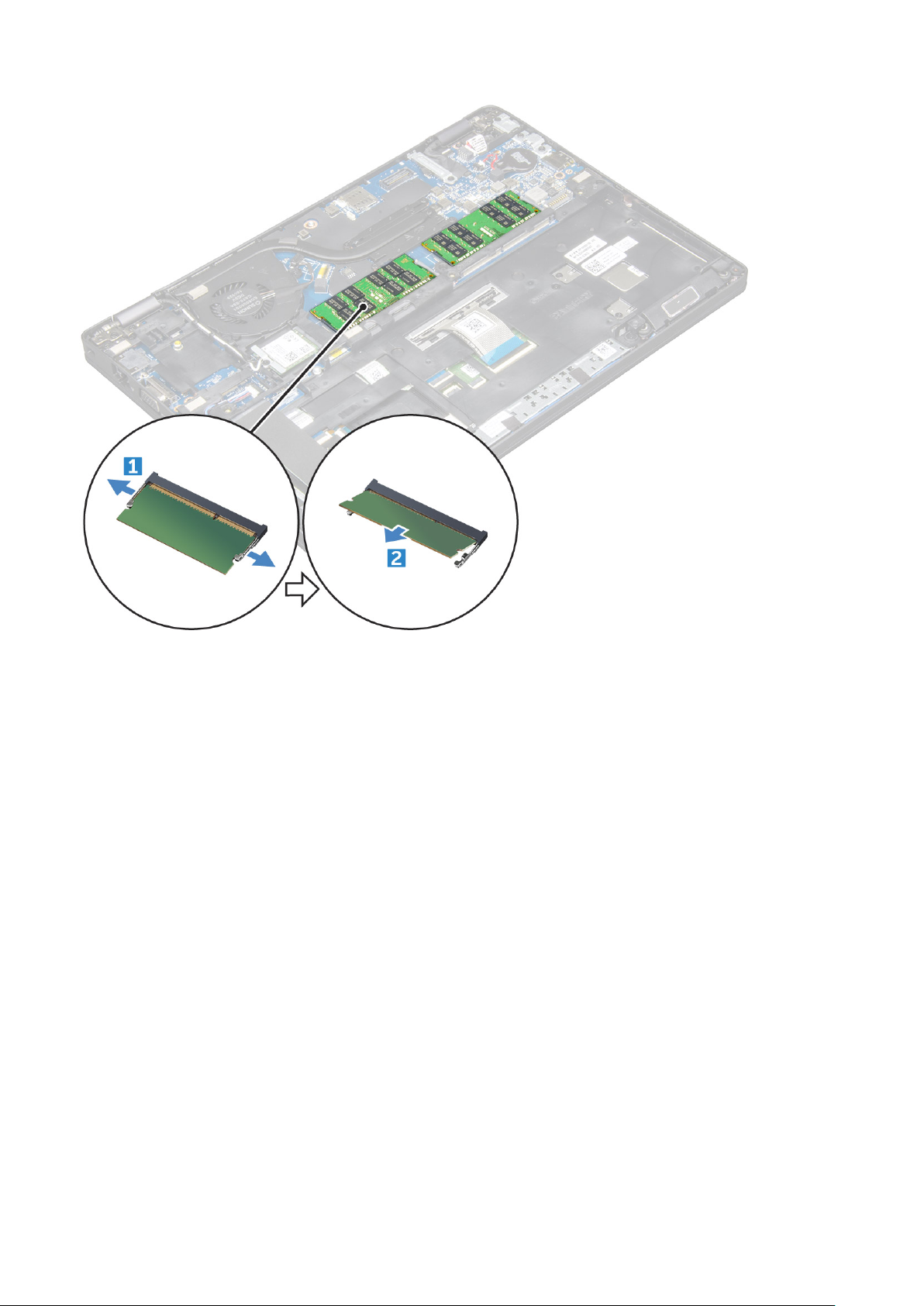
Εγκατάσταση μονάδας μνήμης
1. Τοποθετήστε τη μονάδα μνήμης στην υποδοχή μνήμης και στερεώστε την με τους συνδετήρες.
2. Εγκαταστήστε τα εξής εξαρτήματα:
a) μπαταρία
b) κάλυμμα βάσης
3. Ακολουθήστε τη διαδικασία που παρατίθεται στην ενότητα Μετά την εκτέλεση εργασιών στο εσωτερικό του υπολογιστή σας.
Πλέγμα πληκτρολογίου και πληκτρολόγιο
Αφαίρεση του πλαισίου του πληκτρολογίου
1. Ακολουθήστε τη διαδικασία που παρατίθεται στην ενότητα Πριν από την εκτέλεση εργασιών στο εσωτερικό του υπολογιστή σας.
2. Ξεσφηνώστε το πληκτρολόγιο από τις άκρες [1] και αφαιρέστε το από τον υπολογιστή [2].
ποσυναρμολόγηση και επανασυναρμολόγηση 23
Α
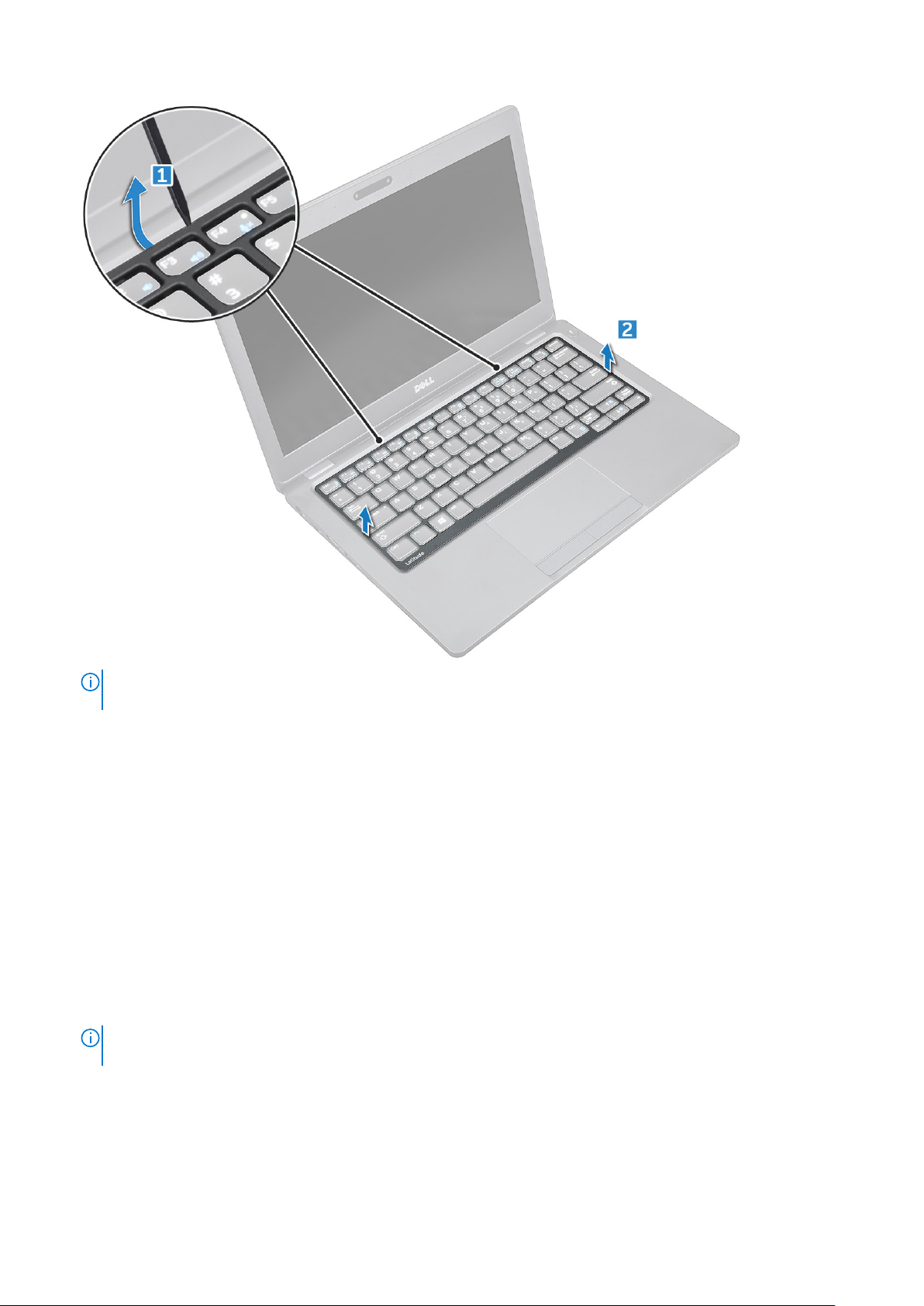
ΣΗΜΕΙΩΣΗ: Χρησιμοποιήστε ένα πλαστικό αιχμηρό αντικείμενο, για να ξεσφηνώσετε το πλαίσιο του
πληκτρολογίου από τα άκρα.
Εγκατάσταση του πλαισίου του πληκτρολογίου
1. Τοποθετήστε το πλέγμα πάνω στο πληκτρολόγιο και πιέστε κατά μήκος των άκρων και ανάμεσα στις σειρές των πλήκτρων μέχρι
το πλέγμα να κουμπώσει στη θέση του.
2. Ακολουθήστε τη διαδικασία που παρατίθεται στην ενότητα Μετά την εκτέλεση εργασιών στο εσωτερικό του υπολογιστή σας.
Αφαίρεση πληκτρολογίου
1. Ακολουθήστε τη διαδικασία που παρατίθεται στην ενότητα Πριν από την εκτέλεση εργασιών στο εσωτερικό του υπολογιστή σας.
2. Αφαιρέστε τα εξής εξαρτήματα:
a) κάλυμμα βάσης
b) μπαταρία
c) πλαίσιο πληκτρολογίου
3. Σηκώστε το μάνταλο και αποσυνδέστε το καλώδιο του πληκτρολογίου από την υποδοχή.
ΩΣΗ: Μπορεί να υπάρχει διαφορετικός αριθμός καλωδίων για να αποσυνδέσετε, ανάλογα με τον τύπο του
ΣΗΜΕΙ
πληκτρολογίου.
24 Αποσυναρμολόγηση και επανασυναρμολόγηση
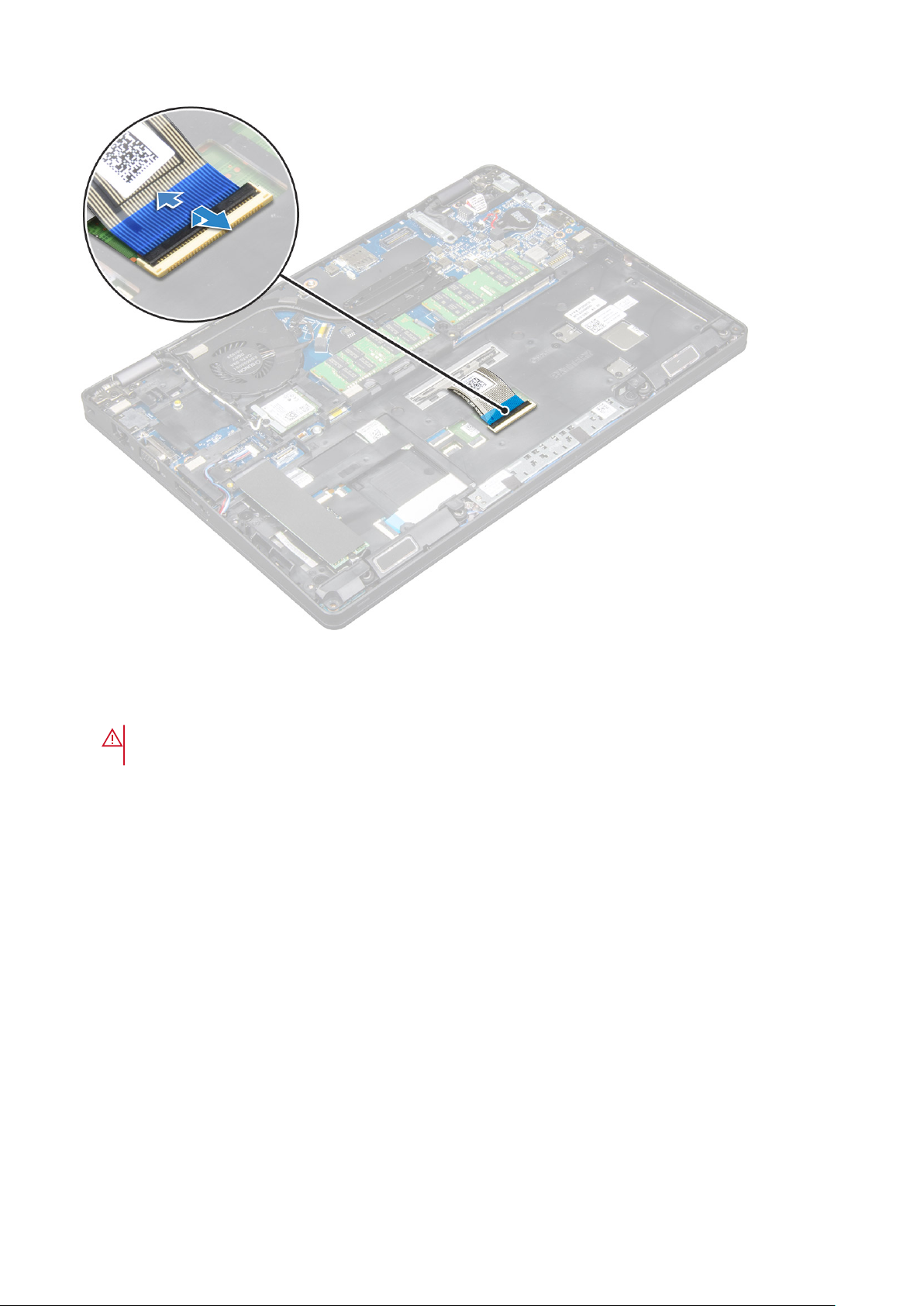
4. Γυρίστε ανάποδα τον υπολογιστή και ανοίξτε την οθόνη.
5. Για να αφαιρέσετε το πληκτρολόγιο:
a) Αφαιρέστε τις βίδες M2*2 που συγκρατούν το πληκτρολόγιο στον υπολογιστή [1].
b) Ξεσφηνώστε το πληκτρολόγιο από την άκρη και αφαιρέστε το από τον υπολογιστή [2].
ΠΡΟΕΙ
ΔΟΠΟΙΗΣΗ: Τραβήξτε επίσης το καλώδιο του πληκτρολογίου που είναι περασμένο κάτω από τον
υπολογιστή, για να μην προκαλέσετε βλάβη στο καλώδιο του πληκτρολογίου.
Αποσυναρμολόγηση και επανασυναρμολόγηση 25
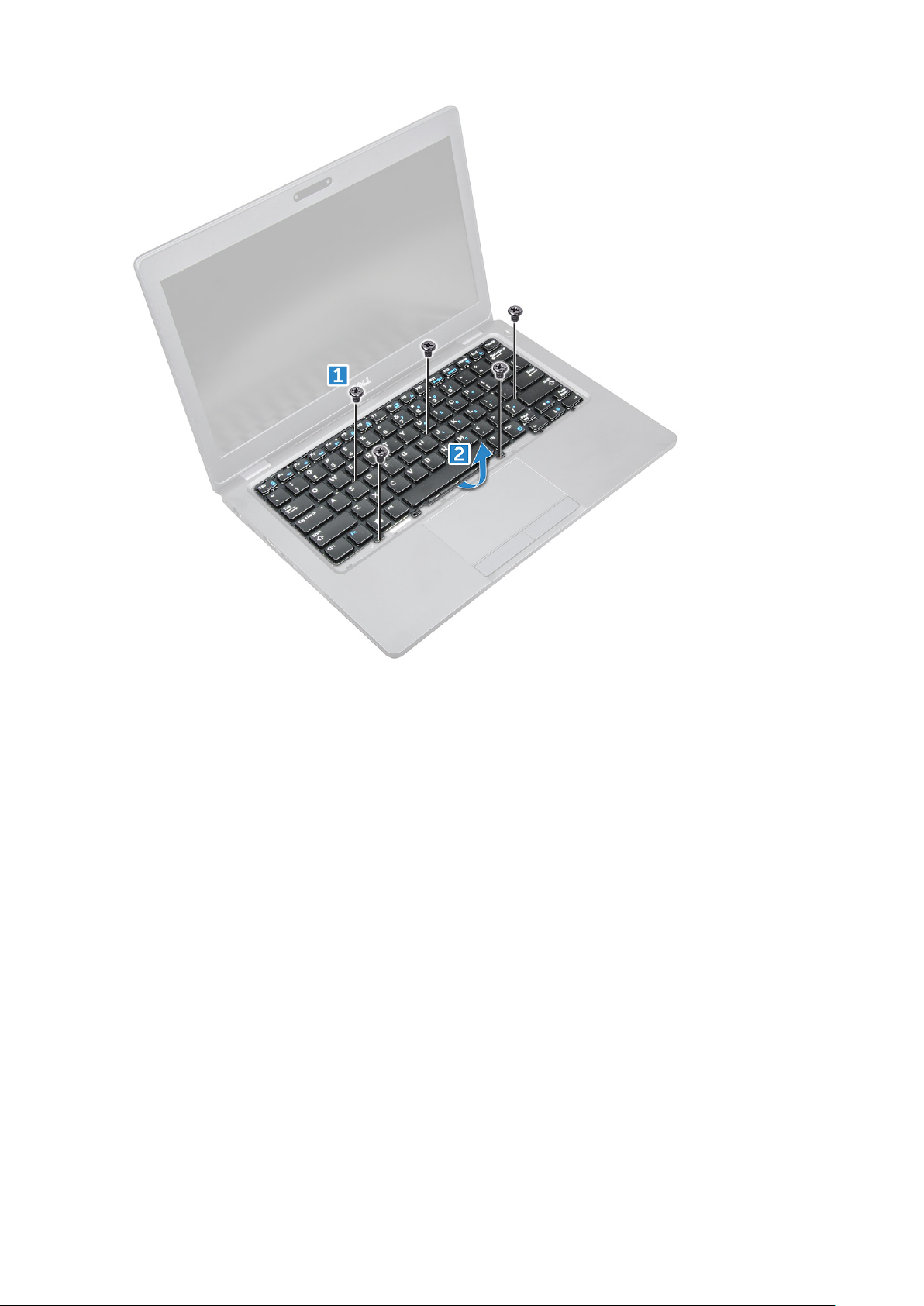
Τοποθέτηση του πληκτρολογίου
1. Κρατήστε το πληκτρολόγιο και περάστε το καλώδιό του μέσω της υποδοχής στήριξης.
2. Τοποθετήστε το πληκτρολόγιο για να το ευθυγραμμίσετε με τις υποδοχές για τις βίδες επάνω στον υπολογιστή.
3. Σφίξτε τις βίδες M2*2 για να στερεώσετε το πληκτρολόγιο στον υπολογιστή.
4. Συνδέστε το καλώδιο του πληκτρολογίου στην υποδοχή.
5. Εγκαταστήστε τα εξής εξαρτήματα:
a) πλαίσιο πληκτρολογίου
b) μπαταρία
c) κάλυμμα βάσης
6. Ακολουθήστε τη διαδικασία που παρατίθεται στην ενότητα Μετά την εκτέλεση εργασιών στο εσωτερικό του υπολογιστή σας.
ψύκτρας
Αφαίρεση διάταξης ψύκτρας
1. Ακολουθήστε τη διαδικασία που παρατίθεται στην ενότητα Πριν από την εκτέλεση εργασιών στο εσωτερικό του υπολογιστή σας.
2. Αφαιρέστε τα εξής εξαρτήματα:
a) κάλυμμα βάσης
b) μπαταρία
3. Για να αφαιρέσετε τη διάταξη της ψύκτρας.
a) Αποσυνδέστε το καλώδιο του ανεμιστήρα του συστήματος από τον σύνδεσμό του στην πλακέτα συστήματος [1].
b) Αφαιρέστε τις βίδες M2*3 που συγκρατούν τη διάταξη της ψύκτρας στην πλακέτα συστήματος [2].
26
Αποσυναρμολόγηση και επανασυναρμολόγηση
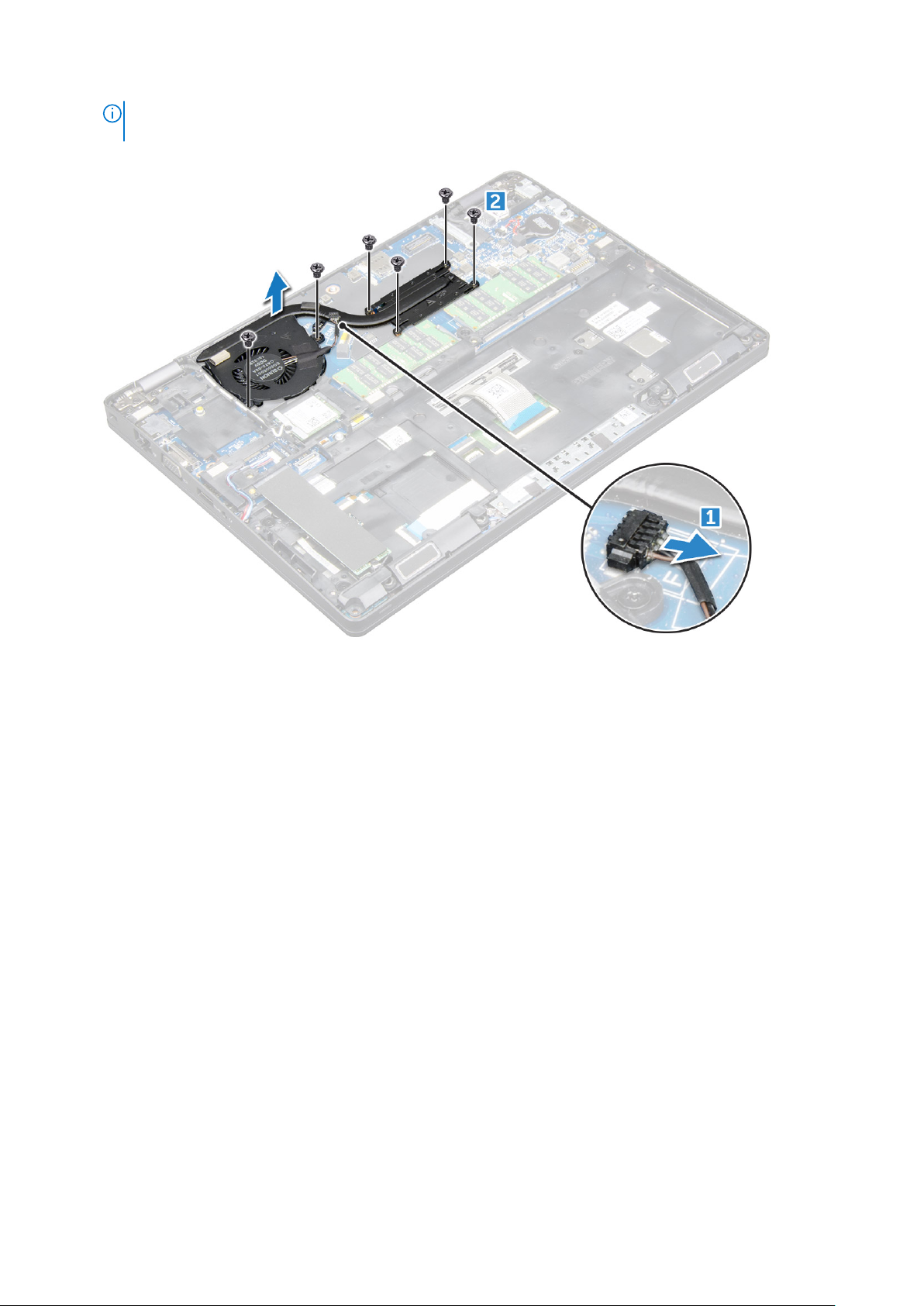
ΣΗΜΕΙΩΣΗ: Πρέπει να μετακινήσετε τα καλώδια WLAN για να αποκτήσετε πρόσβαση σε μία από τις βίδες της
διάταξης ψύκτρας.
c) Σηκώστε τη διάταξη της ψύκτρας και αφαιρέστε την από την πλακέτα συστήματος.
Εγκατάσταση της διάταξης της ψύκτρας
1. Τοποθετήστε τη διάταξη της ψύκτρας πάνω στην πλακέτα συστήματος.
2. Σφίξτε τις βίδες M2*3 για να στερεώσετε τη διάταξη της ψύκτρας στον υπολογιστή.
3. Συνδέστε το καλώδιο του ανεμιστήρα του συστήματος στον σύνδεσμό του στην πλακέτα συστήματος.
4. Εγκαταστήστε τα εξής εξαρτήματα:
a) μπαταρία
b) κάλυμμα βάσης
5. Ακολουθήστε τη διαδικασία που παρατίθεται στην ενότητα Μετά την εκτέλεση εργασιών στο εσωτερικό του υπολογιστή σας.
Θύρα συνδέσμου τροφοδοσίας
Αφαίρεση της θύρας του συνδέσμου τροφοδοσίας
1. Ακολουθήστε τη διαδικασία που παρατίθεται στην ενότητα Πριν από την εκτέλεση εργασιών στο εσωτερικό του υπολογιστή σας.
2. Αφαιρέστε τα εξής εξαρτήματα:
a) κάλυμμα βάσης
b) μπαταρία
3. Για να αφαιρέσετε τη θύρα του συνδέσμου τροφοδοσίας:
a) Αποσυνδέστε το καλώδιο της θύρας του συνδέσμου τροφοδοσίας από την υποδοχή επάνω στην πλακέτα συστήματος [1].
b) Αφαιρέστε τη βίδα M2*3 για να αποδεσμεύσετε το μεταλλικό στήριγμα στη θύρα του συνδέσμου τροφοδοσίας [2].
c) Σηκώστε το μεταλλικό στήριγμα [3].
d) Σηκώστε και αφαιρέστε τη θύρα του συνδέσμου τροφοδοσίας από τον υπολογιστή [4].
ποσυναρμολόγηση και επανασυναρμολόγηση 27
Α

Εγκατάσταση της θύρας του συνδέσμου τροφοδοσίας
1. Ευθυγραμμίστε τη θύρα του συνδέσμου τροφοδοσίας με τις εγκοπές της υποδοχής και πιέστε την προς τα κάτω.
2. Τοποθετήστε το μεταλλικό υποστήριγμα επάνω στη θύρα του συνδέσμου τροφοδοσίας.
3. Σφίξτε τη βίδα M2*3 για να στερεώσετε τη θύρα του συνδέσμου τροφοδοσίας στον υπολογιστή.
4. Συνδέστε το καλώδιο της θύρας του συνδέσμου τροφοδοσίας στον σύνδεσμό του στην πλακέτα συστήματος.
5. Εγκαταστήστε τα εξής εξαρτήματα:
a) μπαταρία
b) κάλυμμα βάσης
6. Ακολουθήστε τη διαδικασία που παρατίθεται στην ενότητα Μετά την εκτέλεση εργασιών στο εσωτερικό του υπολογιστή σας.
Πλαίσιο περιβλήματος
Αφαίρεση πλαισίου περιβλήματος
1. Ακολουθήστε τη διαδικασία που παρατίθεται στην ενότητα Πριν από την εκτέλεση εργασιών στο εσωτερικό του υπολογιστή σας.
2. Αφαιρέστε τα εξής εξαρτήματα:
a) κάλυμμα βάσης
b) μπαταρία
c) Κάρτα WLAN
d) κάρτα WWAN (προαιρετική)
e) διάταξη σκληρού δίσκου (προαιρετική)
f) Κάρτα SSD
3. Για να αποδεσμεύσετε το πλαίσιο περιβλήματος:
28
Αποσυναρμολόγηση και επανασυναρμολόγηση

a) Απελευθερώστε τα καλώδια των καρτών WLAN και WWAN από τα κανάλια δρομολόγησής τους [1].
b) Αποσυνδέστε το καλώδιο ηχείου από την υποδοχή του στην πλακέτα συστήματος [2].
c) Σηκώστε το μάνταλο και αποσυνδέστε το καλώδιο του πληκτρολογίου από την υποδοχή του [3].
ΣΗΜΕΙΩΣΗ: Μπορεί να υπάρχουν περισσότερα από ένα καλώδια για να αποσυνδέσετε, ανάλογα με τον τύπο
του πληκτρολογίου.
4. Για να αφαιρέσετε το πλαίσιο του περιβλήματος:
a) Αφαιρέστε τις βίδες M2*2, M2*3 και M2*5 που συγκρατούν το πλαίσιο του περιβλήματος στον υπολογιστή [1].
b) Σηκώστε το πλαίσιο του περιβλήματος για να το απομακρύνετε από τον υπολογιστή [2].
Α
ποσυναρμολόγηση και επανασυναρμολόγηση 29

Τοποθέτηση πλαισίου περιβλήματος
1. Τοποθετήστε το πλαίσιο περιβλήματος επάνω στον υπολογιστή.
2. Σφίξτε τις βίδες M2*2, M2*3 και M2*5 για να στερεώσετε το πλαίσιο περιβλήματος στον υπολογιστή.
3. Συνδέστε το καλώδιο του πληκτρολογίου στην υποδοχή.
ΣΗΜΕΙ
ΩΣΗ: Μπορεί να υπάρχουν περισσότερα από ένα καλώδια για να συνδέσετε, ανάλογα με τον τύπο του
πληκτρολογίου.
4. Περάστε τα καλώδια WLAN και WWAN (προαιρετικό) μέσα από τα κανάλια διαδρομής.
5. Εγκαταστήστε τα εξής εξαρτήματα:
a) Κάρτα SSD
b) Κάρτα WLAN
c) κάρτα WWAN (προαιρετική)
d) διάταξη σκληρού δίσκου (προαιρετική)
e) μπαταρία
f) κάλυμμα βάσης
6. Ακολουθήστε τη διαδικασία που παρατίθεται στην ενότητα Μετά την εκτέλεση εργασιών στο εσωτερικό του συστήματός σας.
Πλακέτα συστήματος
Αφαίρεση πλακέτας συστήματος
1. Ακολουθήστε τη διαδικασία που παρατίθεται στην ενότητα Πριν από την εκτέλεση εργασιών στο εσωτερικό του υπολογιστή σας.
2. Αφαιρέστε τα εξής εξαρτήματα:
a) κάρτα SIM
b) κάλυμμα βάσης
c) μπαταρία
30
Αποσυναρμολόγηση και επανασυναρμολόγηση

d) πλαίσιο πληκτρολογίου
e) πληκτρολόγιο
f) Κάρτα WLAN
g) κάρτα WWAN (προαιρετική)
h) διάταξη σκληρού δίσκου (προαιρετική)
i) Κάρτα SSD
j) μονάδα μνήμης
k) μπαταρία σε σχήμα νομίσματος
l) διάταξη ψύκτρας
m) πλαίσιο περιβλήματος
3. Αποσυνδέστε από την πλακέτα συστήματος τα εξής καλώδια:
a) Επιφάνεια αφής [1]
b) πλακέτα LED [2]
c) Πλακέτα USH [3]
4. Για να αποδεσμεύσετε την πλακέτα συστήματος:
a) Αφαιρέστε τη βίδα M2*3 που συγκρατεί το καλώδιο της οθόνης [1].
b) Σηκώστε το μεταλλικό στήριγμα που συγκρατεί το καλώδιο της οθόνης [2].
c) Αποσυνδέστε τα καλώδια της οθόνης από τις υποδοχές στην πλακέτα συστήματος [3][4].
ΣΗΜΕΙΩΣΗ: Αυτό το βήμα ισχύει μόνο για κάμερα υπερύθρων.
d) Αποσυνδέστε το καλώδιο της θύρας του συνδέσμου τροφοδοσίας από την υποδοχή επάνω στην πλακέτα συστήματος [5].
e) Αφαιρέστε τις βίδες M2*3 που συγκρατούν το μεταλλικό στήριγμα [6].
ΣΗΜΕΙΩΣΗ: Το μεταλλικό στήριγμα συγκρατεί το DisplayPort μέσω USB Type-C.
f) Σηκώστε το μεταλλικό στήριγμα από την πλακέτα συστήματος [7].
ποσυναρμολόγηση και επανασυναρμολόγηση 31
Α

5. Για να αφαιρέσετε την πλακέτα συστήματος:
a) Αφαιρέστε τις βίδες M2*3 που συγκρατούν την πλακέτα συστήματος στον υπολογιστή [1].
b) Σηκώστε την πλακέτα συστήματος και αφαιρέστε την από τον υπολογιστή [2].
32
Αποσυναρμολόγηση και επανασυναρμολόγηση

Εγκατάσταση πλακέτας συστήματος
1. Ευθυγραμμίστε την πλακέτα συστήματος με τις υποδοχές για τις βίδες στον υπολογιστή.
2. Σφίξτε τις βίδες M2*3 για να στερεώσετε την πλακέτα συστήματος στον υπολογιστή.
3. Τοποθετήστε το μεταλλικό στήριγμα για να στερεώσετε το DisplayPort μέσω USB Type-C.
4. Σφίξτε τις βίδες M2*3 για να στερεώσετε το μεταλλικό στήριγμα στο DisplayPort μέσω USB Type-C.
5. Συνδέστε το καλώδιο της θύρας του συνδέσμου τροφοδοσίας στον σύνδεσμό του στην πλακέτα συστήματος.
6. Συνδέστε τα καλώδια της οθόνης στην υποδοχή τους στην πλακέτα συστήματος.
7. Τοποθετήστε το μεταλλικό στήριγμα για να στερεώσετε το καλώδιο της οθόνης.
8. Σφίξτε τη βίδα M2*3 για να στερεώσετε το μεταλλικό στήριγμα.
9. Συνδέστε τα εξής καλώδια:
a) επιφάνεια αφής
b) πλακέτα USH
c) πλακέτα λυχνιών LED
10. Εγκαταστήστε τα εξής εξαρτήματα:
a) πλαίσιο περιβλήματος
b) διάταξη ψύκτρας
c) μπαταρία σε σχήμα νομίσματος
d) μονάδα μνήμης
e) Κάρτα SSD
f) Κάρτα WLAN
g) κάρτα WWAN (προαιρετική)
h) διάταξη σκληρού δίσκου (προαιρετική)
i) πληκτρολόγιο
j) πλαίσιο πληκτρολογίου
k) μπαταρία
ποσυναρμολόγηση και επανασυναρμολόγηση 33
Α

l) κάλυμμα βάσης
m) κάρτα SIM
11. Ακολουθήστε τη διαδικασία που παρατίθεται στην ενότητα Μετά την εκτέλεση εργασιών στο εσωτερικό του υπολογιστή σας.
Μονάδα ανάγνωσης έξυπνων καρτών
Αφαίρεση της πλακέτας της μονάδας ανάγνωσης έξυπνων καρτών
1. Ακολουθήστε τη διαδικασία που παρατίθεται στην ενότητα Πριν από την εκτέλεση εργασιών στο εσωτερικό του υπολογιστή σας.
2. Αφαιρέστε τα εξής εξαρτήματα:
a) κάλυμμα βάσης
b) μπαταρία
c) Κάρτα WLAN
d) κάρτα WWAN (προαιρετική)
e) διάταξη σκληρού δίσκου (προαιρετική)
f) Κάρτα SSD
g) πλαίσιο περιβλήματος
3. Για να αποδεσμεύσετε την πλακέτα της μονάδας ανάγνωσης έξυπνων καρτών:
a) Αποσυνδέστε το καλώδιο της πλακέτας της μονάδας ανάγνωσης έξυπνων καρτών από την υποδοχή [1].
b) Ξεκολλήστε το καλώδιο για να το αποδεσμεύσετε από την κολλητική ταινία [2].
4. Για να αφαιρέσετε την πλακέτα της μονάδας ανάγνωσης έξυπνων καρτών:
a) Αφαιρέστε τις βίδες που συγκρατούν την πλακέτα της μονάδας ανάγνωσης έξυπνων καρτών στο στήριγμα παλάμης [1].
b) Σύρετε και αφαιρέστε τη μονάδα ανάγνωσης έξυπνων καρτών από την υποδοχή [2].
34
Αποσυναρμολόγηση και επανασυναρμολόγηση

Εγκατάσταση της πλακέτας της μονάδας ανάγνωσης έξυπνων καρτών
1. Τοποθετήστε την πλακέτα της μονάδας ανάγνωσης έξυπνων καρτών και ευθυγραμμίστε την με τις γλωττίδες στο περίβλημα.
2. Σφίξτε τις βίδες για να στερεώσετε την πλακέτα της μονάδας ανάγνωσης έξυπνων καρτών στον υπολογιστή.
3. Κολλήστε το καλώδιο της πλακέτας της μονάδας ανάγνωσης έξυπνων καρτών και συνδέστε το καλώδιο στον σύνδεσμο.
4. Εγκαταστήστε τα εξής εξαρτήματα:
a) πλαίσιο περιβλήματος
b) Κάρτα SSD
c) Κάρτα WLAN
d) κάρτα WWAN (προαιρετική)
e) διάταξη σκληρού δίσκου (προαιρετική)
f) μπαταρία
g) κάλυμμα βάσης
5. Ακολουθήστε τη διαδικασία που παρατίθεται στην ενότητα Μετά την εκτέλεση εργασιών στο εσωτερικό του υπολογιστή σας.
Ηχείο
Αφαίρεση των ηχείων
1. Ακολουθήστε τη διαδικασία που παρατίθεται στην ενότητα Πριν από την εκτέλεση εργασιών στο εσωτερικό του υπολογιστή σας.
2. Αφαιρέστε τα εξής εξαρτήματα:
ποσυναρμολόγηση και επανασυναρμολόγηση 35
Α

a) κάλυμμα βάσης
b) μπαταρία
c) Κάρτα WLAN
d) κάρτα WWAN (προαιρετική)
e) διάταξη σκληρού δίσκου (προαιρετική)
f) Κάρτα SSD
g) πλαίσιο περιβλήματος
3. Ξεκολλήστε τις κολλητικές ταινίες που στερεώνουν τα καλώδια του ηχείου [1] [2].
4. Ανασηκώστε το ηχείο και αφαιρέστε το από τον υπολογιστή.
36
Αποσυναρμολόγηση και επανασυναρμολόγηση

Τοποθέτηση ηχείου
1. Τοποθετήστε τη μονάδα ηχείου, ευθυγραμμίζοντάς την με τους κόμβους στο περίβλημα.
2. Περάστε το καλώδιο του ηχείου μέσα από τα κανάλια της διαδρομής του.
3. Κολλήστε τις κολλητικές ταινίες για να στερεώσετε το καλώδιο του ηχείου.
4. Εγκαταστήστε τα εξής εξαρτήματα:
a) πλαίσιο περιβλήματος
b) διάταξη ψύκτρας
c) Κάρτα SSD
d) διάταξη σκληρού δίσκου (προαιρετική)
e) κάρτα WWAN (προαιρετική)
f) Κάρτα WLAN
g) μπαταρία
h) κάλυμμα βάσης
5. Ακολουθήστε τη διαδικασία που παρατίθεται στην ενότητα Μετά την εκτέλεση εργασιών στο εσωτερικό του υπολογιστή σας.
Διάταξη οθόνης
Αφαίρεση διάταξης οθόνης
1. Ακολουθήστε τη διαδικασία που παρατίθεται στην ενότητα Πριν από την εκτέλεση εργασιών στο εσωτερικό του υπολογιστή σας.
2. Αφαιρέστε τα εξής εξαρτήματα:
a) κάλυμμα βάσης
b) μπαταρία
c) Κάρτα WLAN
d) κάρτα WWAN (προαιρετική)
e) διάταξη σκληρού δίσκου (προαιρετική)
ποσυναρμολόγηση και επανασυναρμολόγηση 37
Α

f) κάλυμμα μεντεσέδων οθόνης
3. Για να αποσυνδέσετε το καλώδιο της οθόνης:
a) Απελευθερώστε τα καλώδια των καρτών WLAN και WWAN από τα κανάλια δρομολόγησής τους [1].
b) Αφαιρέστε τη βίδα M2*5 που συγκρατεί το στήριγμα του καλωδίου της οθόνης στον υπολογιστή [2].
c) Αφαιρέστε το στήριγμα του καλωδίου της οθόνης που συγκρατεί το καλώδιο οθόνης [3].
d) Αποσυνδέστε το καλώδιο της οθόνης και το καλώδιο της κάμερας IR από τις υποδοχές της πλακέτας συστήματος [4][5].
ΣΗΜΕΙΩΣΗ: Η αφαίρεση του συνδέσμου [5] αφορά μόνο τα μοντέλα κάμερας υπερύθρων.
4. Τοποθετήστε τον υπολογιστή επάνω σε επίπεδη επιφάνεια με την οθόνη στραμμένη προς τα κάτω.
5. Για να αφαιρέσετε τη διάταξη της οθόνης:
a) Αφαιρέστε τις βίδες M2*5 που συγκρατούν τη διάταξη της οθόνης στον υπολογιστή [1].
b) Σηκώστε τη διάταξη της οθόνης για να την αφαιρέσετε από τον υπολογιστή [2].
38
Αποσυναρμολόγηση και επανασυναρμολόγηση

Εγκατάσταση διάταξης οθόνης
1. Τοποθετήστε το περίβλημα στην άκρη μίας επίπεδης επιφάνειας.
2. Τοποθετήστε τη διάταξη της οθόνης για να την ευθυγραμμίσετε με τις υποδοχές των βιδών στον υπολογιστή.
3. Σφίξτε τις βίδες M2*5 για να στερεώσετε τη διάταξη της οθόνης στον υπολογιστή.
4. Ανασηκώστε τον υπολογιστή και κλείστε την οθόνη.
5. Συνδέστε το καλώδιο της οθόνης και το καλώδιο της κάμερας υπερύθρων στις υποδοχές της πλακέτας συστήματος.
ΣΗΜΕΙΩΣΗ: Καλώδιο υπερύθρων (IR) μόνο για μοντέλα με κάμερα υπερύθρων.
6. Τοποθετήστε το μεταλλικό στήριγμα για να στερεώσετε το καλώδιο της οθόνης.
7. Σφίξτε τις βίδες M2*5 για να στερεώσετε το καλώδιο οθόνης.
8. Περάστε τα καλώδια WLAN και WWAN μέσα από τα κανάλια διαδρομής.
9. Εγκαταστήστε τα εξής εξαρτήματα:
a) κάλυμμα μεντεσέδων οθόνης
b) διάταξη σκληρού δίσκου (προαιρετική)
c) Κάρτα WLAN
d) κάρτα WWAN (προαιρετική)
e) μπαταρία
f) κάλυμμα βάσης
10. Ακολουθήστε τη διαδικασία που παρατίθεται στην ενότητα Μετά την εκτέλεση εργασιών στο εσωτερικό του υπολογιστή σας.
Στεφάνη συγκράτησης οθόνης
Αφαίρεση στεφάνης συγκράτησης οθόνης
1. Ακολουθήστε τη διαδικασία που παρατίθεται στην ενότητα Πριν από την εκτέλεση εργασιών στο εσωτερικό του υπολογιστή σας.
2. Αφαιρέστε τα εξής εξαρτήματα:
a) κάλυμμα βάσης
b) μπαταρία
c) κάλυμμα μεντεσέδων οθόνης
d) Κάρτα WLAN
e) κάρτα WWAN (προαιρετική)
ποσυναρμολόγηση και επανασυναρμολόγηση 39
Α

f) διάταξη οθόνης
3. Για να αφαιρέσετε τη στεφάνη συγκράτησης της οθόνης:
a) Ξεσφηνώστε τη στεφάνη συγκράτησης οθόνης στη βάση της οθόνης [1].
b) Ανασηκώστε τη στεφάνη συγκράτησης οθόνης για να την αποδεσμεύσετε [2].
c) Ξεσφηνώστε τις άκρες στο πλάι της οθόνης για να αποδεσμεύσετε τη στεφάνη συγκράτησης οθόνης [3, 4].
ΠΡΟΣΟΧΗ: Το αυτοκόλλητο που έχει η στεφάνη συγκράτησης για να σφραγίζει την οθόνη LCD δυσκολεύει την
αφαίρεση της στεφάνης, καθώς είναι πολύ ισχυρό και συνήθως μένει κολλημένο στην πλευρά της οθόνης. Αν
προσπαθήσετε να ξεκολλήσετε τα δύο μέρη, μπορεί να ξεφλουδίσει η επιφάνεια της οθόνης ή να ραγίσει το
γυαλί.
Εγκατάσταση στεφάνης συγκράτησης οθόνης
1. Τοποθετήστε τη στεφάνη συγκράτησης της οθόνης επάνω στη διάταξη της οθόνης.
ΣΗΜΕΙ
ΩΣΗ: Αφαιρέστε την προστατευτική επικάλυψη του αυτοκόλλητου στη στεφάνη συγκράτησης της LCD
προτού τοποθετήσετε τη διάταξη της οθόνης.
2. Ξεκινώντας από την επάνω γωνία, πιέστε τη στεφάνη συγκράτησης της οθόνης και προχωρήστε σε κάθε πλευρά της ωσότου
κουμπώσει στη διάταξη της οθόνης και ακουστεί το χαρακτηριστικό κλικ.
3. Εγκαταστήστε τα εξής εξαρτήματα:
a) διάταξη οθόνης
b) κάλυμμα μεντεσέδων οθόνης
c) κάρτα WWAN (προαιρετική)
d) Κάρτα WLAN
e) μπαταρία
f) κάλυμμα βάσης
4. Ακολουθήστε τη διαδικασία που παρατίθεται στην ενότητα Μετά την εκτέλεση εργασιών στο εσωτερικό του υπολογιστή σας.
40
Αποσυναρμολόγηση και επανασυναρμολόγηση

Κάλυμμα μεντεσέδων οθόνης
Αφαίρεση του καλύμματος των μεντεσέδων της οθόνης
1. Ακολουθήστε τη διαδικασία που παρατίθεται στην ενότητα Πριν από την εκτέλεση εργασιών στο εσωτερικό του υπολογιστή σας.
2. Αφαιρέστε τα εξής εξαρτήματα:
a) κάλυμμα βάσης
b) μπαταρία
c) Κάρτα WLAN
d) διάταξη οθόνης
e) στεφάνη συγκράτησης οθόνης
3. Για να αφαιρέσετε το κάλυμμα των μεντεσέδων της οθόνης:
a) Αφαιρέστε τη βίδα M2.5*3 που συγκρατεί το κάλυμμα των μεντεσέδων της οθόνης στο περίβλημα [1].
b) Σηκώστε και αφαιρέστε το κάλυμμα από τον μεντεσέ της οθόνης [2].
c) Επαναλάβετε τα βήματα α και β για να τοποθετήστε και το κάλυμμα του άλλου μεντεσέ της οθόνης[3] [4].
Εγκατάσταση του καλύμματος των μεντεσέδων της οθόνης
1. Τοποθετήστε το κάλυμμα των μεντεσέδων της οθόνης πάνω στον μεντεσέ της οθόνης.
2. Σφίξτε τη βίδα M2,5*3 για να στερεώσετε το κάλυμμα του μεντεσέ στον μεντεσέ της οθόνης.
3. Επαναλάβετε τα βήματα 1 και 2 για να τοποθετήσετε και το κάλυμμα του άλλου μεντεσέ της οθόνης.
4. Εγκαταστήστε τα εξής εξαρτήματα:
ποσυναρμολόγηση και επανασυναρμολόγηση 41
Α

a) στεφάνη συγκράτησης οθόνης
b) διάταξη οθόνης
c) Κάρτα WLAN
d) μπαταρία
e) κάλυμμα βάσης
5. Ακολουθήστε τη διαδικασία που παρατίθεται στην ενότητα Μετά την εκτέλεση εργασιών στο εσωτερικό του υπολογιστή σας.
Μεντεσέδες οθόνης
Αφαίρεση του μεντεσέ της οθόνης
1. Ακολουθήστε τη διαδικασία που παρατίθεται στην ενότητα Πριν από την εκτέλεση εργασιών στο εσωτερικό του υπολογιστή σας.
2. Αφαιρέστε τα εξής εξαρτήματα:
a) κάλυμμα βάσης
b) μπαταρία
c) κάρτα WWAN (προαιρετική)
d) Κάρτα WLAN
e) κάλυμμα μεντεσέδων οθόνης
f) διάταξη οθόνης
g) στεφάνη συγκράτησης οθόνης
h) κάλυμμα μεντεσέδων οθόνης
3. Για να αφαιρέσετε τον μεντεσέ της οθόνης:
a) Αφαιρέστε τις βίδες M2,5*3 που συγκρατούν τον μεντεσέ της οθόνης στη διάταξή της [1].
b) Σηκώστε τον μεντεσέ της οθόνης και απομακρύνετέ τον από τη διάταξη της οθόνης [2].
c) Επαναλάβετε τα βήματα α και β για να αφαιρέστε τον άλλο μεντεσέ της οθόνης.
42
Αποσυναρμολόγηση και επανασυναρμολόγηση

Εγκατάσταση του μεντεσέ της οθόνης
1. Τοποθετήστε τον μεντεσέ της οθόνης επάνω στη διάταξή της.
2. Σφίξτε τις βίδες M2.5*3 για να στερεώσετε τον μεντεσέ της οθόνης στη διάταξή της.
3. Επαναλάβετε τα βήματα 1 και 2 για να τοποθετήσετε και τον άλλο μεντεσέ της οθόνης.
4. Εγκαταστήστε τα εξής εξαρτήματα:
a) στεφάνη συγκράτησης οθόνης
b) διάταξη οθόνης
c) Κάρτα WLAN
d) κάρτα WWAN (προαιρετική)
e) μπαταρία
f) κάλυμμα βάσης
5. Ακολουθήστε τη διαδικασία που παρατίθεται στην ενότητα Μετά την εκτέλεση εργασιών στο εσωτερικό του υπολογιστή σας.
Πλαίσιο οθόνης
Αφαίρεση πλαισίου οθόνης
1. Ακολουθήστε τη διαδικασία που παρατίθεται στην ενότητα Πριν από την εκτέλεση εργασιών στο εσωτερικό του υπολογιστή σας.
2. Αφαιρέστε τα εξής εξαρτήματα:
a) κάλυμμα βάσης
b) μπαταρία
c) κάρτα WWAN (προαιρετική)
d) Κάρτα WLAN
e) κάλυμμα μεντεσέδων οθόνης
f) διάταξη οθόνης
g) στεφάνη συγκράτησης οθόνης
3. Αφαιρέστε τις βίδες M2*2 που συγκρατούν το πλαίσιο της οθόνης στη διάταξή της [1] και ανασηκώστε το πλαίσιο για να το
γυρίσετε, ώστε να αποκτήσετε πρόσβαση στο καλώδιο eDP [2].
4. Για να αφαιρέσετε το πλαίσιο της οθόνης:
a) Ξεκολλήστε την κολλητική ταινία [1].
ποσυναρμολόγηση και επανασυναρμολόγηση 43
Α

b) Ξεκολλήστε την μπλε ταινία που συγκρατεί το καλώδιο eDP [2].
c) Σηκώστε το μάνταλο και αποσυνδέστε το καλώδιο eDP από την υποδοχή του στο πλαίσιο της οθόνης [3] [4].
Εγκατάσταση πλαισίου οθόνης
1. Συνδέστε το καλώδιο eDP στην υποδοχή του και κολλήστε την μπλε ταινία.
2. Κολλήστε την κολλητική ταινία για να στερεώσετε το καλώδιο eDP.
3. Τοποθετήστε το πλαίσιο της οθόνης στη θέση του για να το ευθυγραμμίσετε με τις υποδοχές για τις βίδες πάνω στη διάταξη της
οθόνης.
4. Σφίξτε τις βίδες M2*2 για να στερεώσετε το πλαίσιο της οθόνης στη διάταξή της.
5. Εγκαταστήστε τα εξής εξαρτήματα:
a) στεφάνη συγκράτησης οθόνης
b) διάταξη οθόνης
c) κάρτα WWAN (προαιρετική)
d) Κάρτα WLAN
e) κάλυμμα μεντεσέδων οθόνης
f) μπαταρία
g) κάλυμμα βάσης
6. Ακολουθήστε τη διαδικασία που παρατίθεται στην ενότητα Μετά την εκτέλεση εργασιών στο εσωτερικό του υπολογιστή σας.
44
Αποσυναρμολόγηση και επανασυναρμολόγηση

Καλώδιο οθόνης (eDP)
Αφαίρεση του καλωδίου eDP
1. Ακολουθήστε τη διαδικασία που παρατίθεται στην ενότητα Πριν από την εκτέλεση εργασιών στο εσωτερικό του υπολογιστή σας.
2. Αφαιρέστε τα εξής εξαρτήματα:
a) κάλυμμα βάσης
b) μπαταρία
c) Κάρτα WLAN
d) κάρτα WWAN (προαιρετική)
e) κάλυμμα μεντεσέδων οθόνης
f) διάταξη οθόνης
g) στεφάνη συγκράτησης οθόνης
h) το κάλυμμα των μεντεσέδων
i) πλαίσιο οθόνης
3. Για να αφαιρέσετε το καλώδιο eDP:
a) Σύρετε το καλώδιο της οθόνης [1].
b) Ξεκολλήστε το καλώδιο eDP από την κολλητική ταινία [2].
Εγκατάσταση του καλωδίου eDP
1. Προσαρτήστε το καλώδιο eDP στο πλαίσιο της οθόνης και συνδέστε στην κάμερα.
2. Ευθυγραμμίστε ξανά το καλώδιο της οθόνης για να στερεώσετε το καλώδιο eDP.
3. Εγκαταστήστε τα εξής εξαρτήματα:
a) πλαίσιο οθόνης
b) το κάλυμμα των μεντεσέδων
ποσυναρμολόγηση και επανασυναρμολόγηση 45
Α

c) στεφάνη συγκράτησης οθόνης
d) διάταξη οθόνης
e) κάλυμμα μεντεσέδων οθόνης
f) Κάρτα WLAN
g) κάρτα WWAN (προαιρετική)
h) μπαταρία
i) κάλυμμα βάσης
4. Ακολουθήστε τη διαδικασία που παρατίθεται στην ενότητα Μετά την εκτέλεση εργασιών στο εσωτερικό του υπολογιστή σας.
Κάμερα
Αφαίρεση κάμερας
1. Ακολουθήστε τη διαδικασία που παρατίθεται στην ενότητα Πριν από την εκτέλεση εργασιών στο εσωτερικό του υπολογιστή σας.
2. Αφαιρέστε τα εξής εξαρτήματα:
a) κάλυμμα βάσης
b) μπαταρία
c) κάρτα WWAN (προαιρετική)
d) Κάρτα WLAN
e) κάλυμμα μεντεσέδων οθόνης
f) διάταξη οθόνης
g) στεφάνη συγκράτησης οθόνης
h) πλαίσιο οθόνης
3. Για να αφαιρέσετε την κάμερα:
a) Αποσυνδέστε το καλώδιο της κάμερας από την υποδοχή [1].
b) Σηκώστε την κάμερα για την αφαιρέσετε από την οθόνη [2].
ΣΗΜΕΙ
ΩΣΗ: Η παρακάτω διαδικασία μπορεί να εφαρμοστεί μόνο εφόσον ο υπολογιστής σας είναι υπολογιστής
χωρίς δυνατότητα αφής.
46 Αποσυναρμολόγηση και επανασυναρμολόγηση

Εγκατάσταση κάμερας
1. Περάστε την κάμερα μέσα στην υποδοχή της επάνω στη διάταξη της οθόνης.
2. Συνδέστε το καλώδιο της κάμερας στον σύνδεσμό του.
3. Εγκαταστήστε τα εξής εξαρτήματα:
a) πλαίσιο οθόνης
b) στεφάνη συγκράτησης οθόνης
c) διάταξη οθόνης
d) κάλυμμα μεντεσέδων οθόνης
e) κάρτα WWAN (προαιρετική)
f) Κάρτα WLAN
g) μπαταρία
h) κάλυμμα βάσης
4. Ακολουθήστε τη διαδικασία που παρατίθεται στην ενότητα Μετά την εκτέλεση εργασιών στο εσωτερικό του υπολογιστή σας.
Στήριγμα παλάμης
Αφαίρεση του στηρίγματος παλάμης
1. Ακολουθήστε τη διαδικασία που παρατίθεται στην ενότητα Πριν από την εκτέλεση εργασιών στο εσωτερικό του υπολογιστή σας.
2. Αφαιρέστε τα εξής εξαρτήματα:
a) κάλυμμα βάσης
b) μπαταρία
ποσυναρμολόγηση και επανασυναρμολόγηση 47
Α

c) κάλυμμα μεντεσέδων οθόνης
d) Κάρτα WLAN
e) κάρτα WWAN (προαιρετική)
f) διάταξη σκληρού δίσκου (προαιρετική)
g) Κάρτα SSD
h) μονάδα μνήμης
i) μπαταρία σε σχήμα νομίσματος
j) διάταξη ψύκτρας
k) διάταξη οθόνης
l) πλαίσιο περιβλήματος
m) πλακέτα συστήματος
3. Αφού αφαιρέσετε όλα τα εξαρτήματα, μένει μόνο το στήριγμα παλάμης.
Εγκατάσταση
1. Τοποθετήστε το στήριγμα παλάμης επάνω σε μια επίπεδη επιφάνεια.
2. Εγκαταστήστε τα εξής εξαρτήματα:
a) πλακέτα συστήματος
b) πλαίσιο περιβλήματος
c) διάταξη ψύκτρας
d) διάταξη οθόνης
e) διάταξη σκληρού δίσκου (προαιρετική)
f) μπαταρία σε σχήμα νομίσματος
g) μονάδα μνήμης
h) Κάρτα SSD
i) κάρτα WWAN (προαιρετική)
j) Κάρτα WLAN
k) διάταξη σκληρού δίσκου (προαιρετική)
l) μπαταρία
m) κάλυμμα βάσης
48
Αποσυναρμολόγηση και επανασυναρμολόγηση
στηρίγματος παλάμης

3. Ακολουθήστε τη διαδικασία που παρατίθεται στην ενότητα Μετά την εκτέλεση εργασιών στο εσωτερικό του υπολογιστή σας.
Αποσυναρμολόγηση και επανασυναρμολόγηση 49

Τεχνολογία και εξαρτήματα
Προσαρμογέας ισχύος
Αυτός ο φορητός υπολογιστής διατίθεται με κυλινδρικό βύσμα 7,4 χιλιοστών στον προσαρμογέα ισχύος 65 W.
ΠΡΟΕΙΔΟΠΟΙΗΣΗ: Όποτε αποσυνδέετε το καλώδιο του προσαρμογέα ισχύος από τον φορητό υπολογιστή, πιάστε τον
σύνδεσμο και όχι το ίδιο το καλώδιο και ύστερα τραβήξτε τον γερά αλλά απαλά για να μην πάθει ζημιά το καλώδιο.
ΠΡΟΕΙΔΟΠΟΙΗΣΗ: Ο προσαρμογέας ισχύος λειτουργεί με ηλεκτρικές πρίζες σε όλο τον κόσμο. Ωστόσο, οι σύνδεσμοι
τροφοδοσίας και τα πολύπριζα διαφέρουν ανάλογα με τη χώρα. Η χρήση μη συμβατού καλωδίου ή η ακατάλληλη
σύνδεση του καλωδίου στο πολύπριζο ή στην πρίζα ενδέχεται να προκαλέσει πυρκαγιά ή βλάβη στον εξοπλισμό.
Επεξεργαστές
Ο συγκεκριμένος φορητός υπολογιστής διαθέτει εξαρχής έναν από τους εξής επεξεργαστές:
• Intel Core i3-7100U
• Intel Core i5-7200U
• Intel Core i5-7300U
• Intel Core i7-7600U
4
ΣΗΜΕΙ
ΩΣΗ: Η ταχύτητα και οι επιδόσεις του ρολογιού ποικίλλουν και εξαρτώνται από τον φόρτο εργασίας και άλλες
μεταβλητές συνθήκες.
Εντοπισμός επεξεργαστών στα Windows 10
1. Πατήστε την επιλογή Search the Web and Windows (Αναζήτηση στο Web και στα Windows).
2. Πληκτρολογήστε τη φράση Device Manager (Διαχείριση Συσκευών).
3. Πατήστε την επιλογή Processor (Επεξεργαστής).
Εμφανίζονται οι πληροφορίες του επεξεργαστή.
Επαλήθευση της χρήσης του επεξεργαστή μέσω της δυνατότητας Task Manager (Διαχείριση Εργασιών)
1. Κάντε δεξί κλικ στη γραμμή εργασιών.
2. Επιλέξτε τη δυνατότητα Start Task Manager (Εκκίνηση Διαχείρισης Εργασιών).
Παρουσιάζεται το παράθυρο Windows Task Manager (Διαχείριση Εργασιών των Windows).
3. Κάντε κλικ στην καρτέλα Performance (Επιδόσεις) στο παράθυρο Windows Task Manager (Διαχείριση Εργασιών των
Windows).
50 Τεχνολογία και εξαρτήματα

Παρουσιάζονται οι αναλυτικές πληροφορίες για τις επιδόσεις του επεξεργαστή.
Επαλήθευση της χρήσης του επεξεργαστή μέσω της δυνατότητας Resource Monitor (Εποπτεία πόρων)
1. Κάντε δεξί κλικ στη γραμμή εργασιών.
2. Επιλέξτε τη δυνατότητα Start Task Manager (Εκκίνηση Διαχείρισης Εργασιών).
Παρουσιάζεται το παράθυρο Windows Task Manager (Διαχείριση Εργασιών των Windows).
3. Κάντε κλικ στην καρτέλα Performance (Επιδόσεις) στο παράθυρο Windows Task Manager (Διαχείριση Εργασιών των
Windows).
Παρουσιάζονται οι αναλυτικές πληροφορίες για τις επιδόσεις του επεξεργαστή.
4. Κάντε κλικ στην επιλογή Open Resource Monitor (Άνοιγμα εποπτείας πόρων).
Πλινθιοσύνολα (chipsets)
Όλοι οι φορητοί υπολογιστές επικοινωνούν με την CPU μέσω του πλινθιοσυνόλου (chipset). Αυτός ο φορητός υπολογιστής
παραδίδεται με την που περιλαμβάνει το Intel PCH 7ης γενιάς.
Τεχνολογία
και εξαρτήματα 51

Προγράμματα οδήγησης πλινθιοσυνόλου της Intel
Επαληθεύστε αν είναι εγκατεστημένα στον φορητό υπολογιστή τα προγράμματα οδήγησης πλινθιοσυνόλου (chipset) της Intel.
Πίνακας 1. Προγράμματα οδήγησης πλινθιοσυνόλου της Intel
Πριν από την εγκατάσταση Μετά την εγκατάσταση
Λήψη του προγράμματος οδήγησης του πλινθιοσυνόλου
1. Ενεργοποιήστε τον φορητό υπολογιστή.
2. Επισκεφτείτε την ιστοσελίδα Dell.com/support.
3. Κάντε κλικ στην επιλογή Product Support (Υποστήριξη προϊόντων), πληκτρολογήστε την ετικέτα εξυπηρέτησης του tablet σας
και ύστερα κάντε κλικ στην επιλογή Submit (Υποβολή).
ΣΗΜΕΙ
ΩΣΗ: Αν δεν έχετε την ετικέτα εξυπηρέτησης, χρησιμοποιήστε τη δυνατότητα αυτόματης ανίχνευσης ή
περιηγηθείτε στα μοντέλα για να βρείτε το μοντέλο του φορητού σας υπολογιστή.
4. Κάντε κλικ στην επιλογή Drivers and Downloads (Προγράμματα οδήγησης και στοιχεία λήψης).
5. Επιλέξτε το λειτουργικό σύστημα που έχετε εγκατεστημένο στον φορητό σας υπολογιστή.
6. Προχωρήστε με κύλιση προς τα κάτω στη σελίδα, αναπτύξτε την επιλογή Chipset (Πλινθιοσύνολο) και επιλέξτε το πρόγραμμα
οδήγησης για το πλινθιοσύνολό σας.
7. Πατήστε την επιλογή Download File (Λήψη αρχείου) για λήψη της πιο πρόσφατα ενημερωμένης έκδοσης του προγράμματος
οδήγησης πλινθιοσυνόλου για τον φορητό σας υπολογιστή.
8. Αφού ολοκληρωθεί η λήψη, πλοηγηθείτε ως τον φάκελο όπου αποθηκεύσατε το αρχείο του προγράμματος οδήγησης.
9. Κάντε διπλό κλικ στο εικονίδιο του αρχείου του προγράμματος οδήγησης του πλινθιοσυνόλου και ακολουθήστε τις οδηγίες που
θα παρουσιαστούν στην οθόνη.
Εντοπισμός του πλινθιοσυνόλου μέσω της δυνατότητας Device Manager (Διαχείριση Συσκευών) στα Windows 10
1. Κάντε δεξί κλικ στο μενού Start (Έναρξη).
2. Επιλέξτε Device Manager (Διαχείριση Συσκευών).
3. Αναπτύξτε την επιλογή System Devices (Συσκευές συστήματος) και αναζητήστε το πλινθιοσύνολο (chipset).
52
Τεχνολογία και εξαρτήματα

Επιλογές γραφικών
Αυτός ο φορητός υπολογιστής διατίθεται με τις εξής επιλογές chipset γραφικών:
• Intel HD Graphics 620
Προγράμματα οδήγησης Intel HD Graphics
Επαληθεύστε αν είναι εγκατεστημένα στον φορητό υπολογιστή τα προγράμματα οδήγησης γραφικών υψηλής ευκρίνειας (HD) της
Intel.
Πίνακας
Πριν από την εγκατάσταση Μετά την εγκατάσταση
2. Προγράμματα οδήγησης Intel HD Graphics
Λήψη προγραμμάτων οδήγησης
1. Ενεργοποιήστε τον φορητό υπολογιστή.
2. Επισκεφτείτε την ιστοσελίδα Dell.com/support.
3. Κάντε κλικ στην επιλογή Product Support (Υποστήριξη προϊόντων), πληκτρολογήστε την ετικέτα εξυπηρέτησης του tablet σας
και ύστερα κάντε κλικ στην επιλογή Submit (Υποβολή).
ΩΣΗ: Αν δεν έχετε την ετικέτα εξυπηρέτησης, χρησιμοποιήστε τη δυνατότητα αυτόματης ανίχνευσης ή
ΣΗΜΕΙ
περιηγηθείτε στα μοντέλα για να βρείτε το μοντέλο του φορητού σας υπολογιστή.
4. Κάντε κλικ στην επιλογή Drivers and Downloads (Προγράμματα οδήγησης και στοιχεία λήψης).
5. Επιλέξτε το λειτουργικό σύστημα που έχετε εγκατεστημένο στον φορητό σας υπολογιστή.
6. Μετακινηθείτε προς τα κάτω στη σελίδα και επιλέξτε το πρόγραμμα οδήγησης που θέλετε να εγκαταστήσετε.
7. Κάντε κλικ στην επιλογή Download File (Λήψη αρχείου) για λήψη του προγράμματος οδήγησης για τον φορητό σας
υπολογιστή.
8. Αφού ολοκληρωθεί η λήψη, πλοηγηθείτε ως τον φάκελο στον οποίο αποθηκεύσατε το αρχείο του προγράμματος οδήγησης.
Τεχνολογία
και εξαρτήματα 53

9. Κάντε διπλό κλικ στο εικονίδιο του αρχείου του προγράμματος οδήγησης και ακολουθήστε τις οδηγίες που εμφανίζονται στην
οθόνη.
Επιλογές οθόνης
Αυτός ο φορητός υπολογιστής διαθέτει τις ακόλουθες επιλογές οθόνης:
• Αντιθαμβωτική οθόνη HD 12,5 ιντσών (1.366 x 768) (χωρίς λειτουργία αφής)
• Αντιθαμβωτική οθόνη FHD 12,5 ιντσών (1.920 x 1.080) (χωρίς λειτουργία αφής)
• Οθόνη FHD 12,5 ιντσών με προστασία κατά των δακτυλικών αποτυπωμάτων και αντιανακλαστική (1.920 x 1.080) (αφής)
Εντοπισμός του προσαρμογέα της οθόνης
1. Κάντε δεξί κλικ στο μενού Start (Έναρξη).
2. Επιλέξτε Device Manager (Διαχείριση Συσκευών).
3. Αναπτύξτε την επιλογή Display adapters (Προσαρμογείς οθόνης).
Παρουσιάζονται οι προσαρμογείς οθόνης.
Αλλαγή της ανάλυσης της οθόνης
1. Κάντε δεξί κλικ στην επιφάνεια εργασίας σας και επιλέξτε Display settings (Ρυθμίσεις οθόνης).
2. Πατήστε ή κάντε κλικ στην επιλογή Display settings (Ρυθμίσεις οθόνης).
Εμφανίζεται το παράθυρο Setting (Ρυθμίσεις).
3. Προχωρήστε με κύλιση προς τα κάτω και επιλέξτε Advanced Display Settings (Ρυθμίσεις οθόνης για προχωρημένους).
Εμφανίζονται οι Ρυθμίσεις οθόνης για προχωρημένους.
4. Επιλέξτε την επιθυμητή ανάλυση από την αναπτυσσόμενη λίστα και πατήστε την επιλογή Apply (Εφαρμογή).
Περιστροφή της οθόνης
1. Κάντε δεξί κλικ στην επιφάνεια εργασίας.
Παρουσιάζεται ένα υπομενού.
2. Επιλέξτε Graphic Options (Επιλογές γραφικών) > Rotation (Περιστροφή) και επιλέξτε μία από τις εξής ρυθμίσεις:
• Rotate to Normal (Περιστροφή για επαναφορά στην κανονική θέση)
• Rotate to 90 Degrees (Περιστροφή κατά 90 μοίρες)
• Rotate to 180 Degrees (Περιστροφή κατά 180 μοίρες)
• Rotate to 270 Degrees (Περιστροφή κατά 270 μοίρες)
ΩΣΗ: Μπορείτε επίσης να περιστρέψετε την οθόνη χρησιμοποιώντας τους εξής συνδυασμούς πλήκτρων:
ΣΗΜΕΙ
• Ctrl + Alt + πλήκτρο άνω βέλους (Περιστροφή για επαναφορά στην κανονική θέση)
54 Τεχνολογία και εξαρτήματα

• Πλήκτρο δεξιού βέλους (Περιστροφή κατά 90 μοίρες)
• Πλήκτρο κάτω βέλους (Περιστροφή κατά 180 μοίρες)
• Πλήκτρο αριστερού βέλους (Περιστροφή κατά 270 μοίρες)
Ρύθμιση φωτεινότητας στα Windows 10
Για να ενεργοποιήσετε ή να απενεργοποιήσετε την αυτόματη ρύθμιση της φωτεινότητας της οθόνης:
1. Σαρώστε προς τα μέσα ξεκινώντας από το δεξί άκρο της οθόνης για να αποκτήσετε πρόσβαση στο μενού της εφαρμογής Action
Center (Κέντρο ενεργειών).
2.
Πατήστε ή κάντε κλικ στην επιλογή All Settings > System > Display (Όλες οι ρυθμίσεις → Σύστημα → Οθόνη).
3. Χρησιμοποιήστε το ρυθμιστικό της επιλογής Adjust my screen brightness automatically (Αυτόματη προσαρμογή της
φωτεινότητας οθόνης) για να δραστικοποιήσετε ή να αδρανοποιήσετε την αυτόματη ρύθμιση της φωτεινότητας.
ΣΗΜΕΙΩΣΗ: Μπορείτε επίσης να χρησιμοποιήσετε το ρυθμιστικό της επιλογής Brightness level (Επίπεδο
φωτεινότητας) για μη αυτόματη ρύθμιση της φωτεινότητας.
Καθαρισμός της οθόνης
1. Ελέγξτε μήπως υπάρχουν μουτζούρες ή σημεία που χρειάζονται καθάρισμα.
2. Χρησιμοποιήστε πανί με μικροΐνες για να καθαρίσετε εμφανώς σκονισμένα σημεία και απομακρύνετε απαλά τυχόν σωματίδια
σκόνης.
3. Πρέπει να χρησιμοποιείτε τα κατάλληλα εργαλειοσύνολα καθαρισμού για την οθόνη σας ώστε να είναι πάντα πεντακάθαρη.
ΣΗΜΕΙ
ΩΣΗ: Ποτέ μην ψεκάσετε διαλύματα καθαρισμού απευθείας επάνω στην οθόνη. Ψεκάστε το πανί
καθαρισμού με το διάλυμα.
4. Σκουπίστε προσεκτικά την οθόνη με κυκλικές κινήσεις. Μην πιέσετε δυνατά το πανί.
ΣΗΜΕΙ
ΩΣΗ: Μην πιέσετε δυνατά ή μην αγγίξετε την οθόνη με τα δάχτυλά σας γιατί ενδέχεται να αφήσετε ίχνη
λίπους ή λεκέδες.
ΣΗΜΕΙΩΣΗ: Μη ρίξετε κανένα υγρό επάνω στην οθόνη.
5. Σκουπίστε καλά τα υγρά σημεία και αφαιρέστε κάθε ίχνος υγρασίας γιατί υπάρχει κίνδυνος να προκαλέσει ζημιά στην οθόνη σας.
6. Αφήστε την οθόνη να στεγνώσει εντελώς προτού την ενεργοποιήσετε.
7. Αν η οθόνη έχει λεκέδες που δυσκολεύεστε να αφαιρέσετε, επαναλάβετε τη διαδικασία όσες φορές χρειαστεί για να την
καθαρίσετε καλά.
Χρήση οθόνης αφής στα Windows 10
Για να δραστικοποιήσετε ή να αδρανοποιήσετε την οθόνη αφής, ακολουθήστε τα εξής βήματα:
1. Κάντε δεξί κλικ στο μενού Start (Έναρξη).
2. Επιλέξτε τη δυνατότητα Control Panel (Πίνακας Ελέγχου).
3. Πατήστε την επιλογή Pen and Input Devices (Πένα και συσκευές εισόδου) στην επιλογή Control Panel (Πίνακας Ελέγχου).
4. Πατήστε την καρτέλα Touch (Αφή).
5. Επιλέξτε Use your finger as an input device (Χρήση του δείκτη του χεριού ως συσκευή εισόδου) για να δραστικοποιήσετε
την οθόνη αφής. Αποεπιλέξτε το πλαίσιο για να αδρανοποιήσετε την οθόνη αφής.
Σύνδεση με εξωτερικές συσκευές παρουσίασης
Για να συνδέσετε τον φορητό σας υπολογιστή με εξωτερική συσκευή παρουσίασης, ακολουθήστε τα εξής βήματα:
1. Βεβαιωθείτε ότι η εξωτερική συσκευή παρουσίασης είναι ενεργοποιημένη και συνδέστε το καλώδιό της σε μια θύρα βίντεο στον
φορητό σας υπολογιστή.
2. Πιέστε το πλήκτρο με το λογότυπο των Windows ταυτόχρονα με το πλήκτρο P.
3. Επιλέξτε έναν από τους εξής τρόπους λειτουργίας:
• PC screen only (Μόνο στην οθόνη του υπολογιστή)
Τεχνολογία
και εξαρτήματα 55

• Duplicate (Αναπαραγωγή)
• Extend (Επέκταση)
• Second Screen only (Μόνο στη δεύτερη οθόνη)
ΣΗΜΕΙΩΣΗ: Για περισσότερες πληροφορίες ανατρέξτε στο έγγραφο που παραλάβατε μαζί με τη συσκευή
παρουσίασης που διαθέτετε.
Ελεγκτής Realtek ALC3253 Waves MaxxAudio Pro
Αυτός ο φορητός υπολογιστής διατίθεται με ενσωματωμένο ελεγκτή Realtek ALC3253–CG Waves MaxxAudio Pro. Πρόκειται για έναν
κωδικοποιητή ήχου υψηλής ευκρίνειας σχεδιασμένο για επιτραπέζιους και φορητούς υπολογιστές με Windows.
Λήψη του προγράμματος οδήγησης ήχου
1. Ενεργοποιήστε τον φορητό υπολογιστή.
2. Μεταβείτε στη διεύθυνση www.Dell.com/support.
3. Κάντε κλικ στην επιλογή Product Support (Υποστήριξη προϊόντων), πληκτρολογήστε την ετικέτα εξυπηρέτησης του φορητού
υπολογιστή σας και κάντε κλικ στην επιλογή Submit (Υποβολή).
ΣΗΜΕΙΩΣΗ: Αν δεν έχετε την ετικέτα εξυπηρέτησης, χρησιμοποιήστε τη δυνατότητα αυτόματης ανίχνευσης ή
περιηγηθείτε στα μοντέλα για να βρείτε το μοντέλο του φορητού σας υπολογιστή.
4. Κάντε κλικ στην επιλογή Drivers and Downloads (Προγράμματα οδήγησης και στοιχεία λήψης).
5. Επιλέξτε το λειτουργικό σύστημα που έχετε εγκατεστημένο στον φορητό σας υπολογιστή.
6. Προχωρήστε με κύλιση προς τα κάτω στη σελίδα και αναπτύξτε την επιλογή Audio (Ήχος).
7. Επιλέξτε το πρόγραμμα οδήγησης για τον ήχο.
8. Πατήστε την επιλογή Download File (Λήψη αρχείου) για λήψη της πιο πρόσφατα ενημερωμένης έκδοσης του προγράμματος
οδήγησης ήχου για τον φορητό σας υπολογιστή.
9. Αφού ολοκληρωθεί η λήψη, πλοηγηθείτε ως τον φάκελο όπου αποθηκεύσατε το αρχείο του προγράμματος οδήγησης για τον
ήχο.
10. Κάντε διπλό κλικ στο εικονίδιο του αρχείου του προγράμματος οδήγησης για τον ήχο και ακολουθήστε τις οδηγίες που θα
παρουσιαστούν στην οθόνη.
Εντοπισμός του ελεγκτή ήχου στα Windows 10
1. Περάστε το δάχτυλό σας από την δεξιά προς την αριστερή πλευρά για να αποκτήσετε πρόσβαση στην επιλογή Action center
(Κέντρο ενεργειών) και επιλέξτε All Settings (Όλες οι ρυθμίσεις)
2. Πληκτρολογήστε τη φράση Device Manager στο πλαίσιο αναζήτησης και επιλέξτε τη δυνατότητα Device Manager
(Διαχείριση Συσκευών) από το αριστερό τμήμα του παραθύρου.
3. Αναπτύξτε την επιλογή Sound, video and game controllers (Ελεγκτές ήχου, βίντεο και παιχνιδιών).
Παρουσιάζεται ο ελεγκτής ήχου.
Πίνακας
Πριν από την εγκατάσταση Μετά την εγκατάσταση
3. Εντοπισμός του ελεγκτή ήχου στα Windows 10
.
Αλλαγή των ρυθμίσεων για τον ήχο
1. Πατήστε ή αγγίξτε την επιλογή Search the web and Windows (Αναζήτηση στο Web και στα Windows και πληκτρολογήστε
Dell Audio.
2. Εκκινήστε τη βοηθητική εφαρμογή Dell Audio (Ήχος της Dell) από το αριστερό τμήμα του παραθύρου.
56
Τεχνολογία και εξαρτήματα

Κάρτες WLAN
Αυτός ο φορητός υπολογιστής υποστηρίζει Intel 8265 με και χωρίς Bluetooth ή κάρτα Qualcomm 1820 με Bluetooth
ΣΗΜΕΙΩΣΗ: Το Qualcomm xxxxxx (για παράδειγμα: QCA61x4A) είναι προϊόν της Qualcomm Technologies, Inc
Επιλογές οθόνης Secure Boot (Ασφαλής εκκίνηση)
Επιλογή Περιγραφή
Secure Boot
Enable
Expert Key
Management
Η επιλογή αυτή δραστικοποιεί ή αδρανοποιεί τη δυνατότητα Secure Boot (Ασφαλής εκκίνηση).
• Disabled (Αδρανοποιημένη επιλογή)
• Enabled (Δραστικοποιημένη επιλογή)
Προεπιλεγμένη ρύθμιση: Enabled (Δραστικοποιημένη επιλογή).
Σας επιτρέπει να χειριστείτε τις κύριες βάσεις δεδομένων ασφάλειας μόνο αν το σύστημα είναι σε Custom
Mode (Λειτουργία εξατομίκευσης). Με βάση την προεπιλεγμένη ρύθμιση η επιλογή Enable Custom Mode
(Δραστικοποίηση λειτουργίας εξατομίκευσης) είναι αδρανοποιημένη. Υπάρχουν οι εξής επιλογές:
• PK
• KEK
• db
• dbx
Αν δραστικοποιήσετε τη δυνατότητα Custom Mode (Λειτουργία εξατομίκευσης) εμφανίζονται οι σχετικές
επιλογές για PK, KEK, db και dbx. Υπάρχουν οι εξής επιλογές:
• Save to File (Αποθήκευση σε αρχείο)—Αποθηκεύει το κλειδί σε αρχείο που επιλέγει ο χρήστης.
• Replace from File (Αντικατάσταση από αρχείο)—Αντικαθιστά το τρέχον κλειδί με κάποιο κλειδί από
αρχείο που επιλέγει ο χρήστης.
• Append from File (Προσάρτηση από αρχείο)—Προσθέτει κλειδί στην τρέχουσα βάση δεδομένων από
αρχείο που επιλέγει ο χρήστης.
• Delete (Διαγραφή)—Διαγράφει το επιλεγμένο κλειδί.
• Reset All Keys (Επαναφορά όλων των κλειδιών)—Επαναφέρει στην προεπιλεγμένη ρύθμιση.
• Delete All Keys (Διαγραφή όλων των κλειδιών)—Διαγράφει όλα τα κλειδιά.
ΣΗΜΕΙΩΣΗ: Αν αδρανοποιήσετε την Custom Mode (Λειτουργία εξατομίκευσης), όλες οι αλλαγές
θα διαγραφούν και θα γίνει επαναφορά των κλειδιών στις προεπιλεγμένες ρυθμίσεις.
Επιλογές σκληρού δίσκου
Αυτός ο φορητός υπολογιστής υποστηρίζει HDD, M.2 SATA SSD και M.2 PCIe NVMe.
Εντοπισμός του σκληρού δίσκου στα Windows 10
1. Κάντε δεξί κλικ στο μενού Start (Έναρξη)
2. Επιλέξτε Device Manager (Διαχείριση Συσκευών) και αναπτύξτε την επιλογή Disk drives (Μονάδες δίσκων).
Οι σκληρός δίσκος παρατίθεται κάτω από την επιλογή Disk drives (Μονάδες δίσκων).
Εντοπισμός του σκληρού δίσκου στο BIOS
1. Ενεργοποιήστε ή επανεκκινήστε τον υπολογιστή σας.
2. Όταν εμφανιστεί το λογότυπο της Dell, εκτελέστε τις εξής ενέργειες για είσοδο στο πρόγραμμα ρύθμισης του BIOS:
Τεχνολογία
και εξαρτήματα 57

• Με πληκτρολόγιο – Πατήστε F2 μέχρι να εμφανιστεί το μήνυμα Entering BIOS setup (Είσοδος στη ρύθμιση BIOS). Για είσοδο
στο μενού Boot selection (Επιλογή εκκίνησης), πατήστε F12.
Ο σκληρός δίσκος αναφέρεται κάτω από την επιλογή System Information (Πληροφορίες συστήματος) στην ομάδα General
(Γενικά).
Δυνατότητες κάμερας
Αυτός ο φορητός υπολογιστής διατίθεται με μπροστινή κάμερα με ανάλυση εικόνας 1.280 x 720 (μέγιστη).
ΣΗΜΕΙΩΣΗ: Η κάμερα βρίσκεται στο κέντρο της επάνω πλευράς της οθόνης.
ΣΗΜΕΙΩΣΗ: Ο φορητός υπολογιστής διατίθεται επίσης και χωρίς κάμερα.
Αναγνώριση κάμερας μέσω του Device Manager (Διαχείριση Συσκευών) στα Windows 10
1. Στο πλαίσιο Search (Αναζήτηση) πληκτρολογήστε τη φράση device manager (Διαχείριση Συσκευών) και πατήστε την
για να αρχίσει η αναζήτηση.
2. Κάτω από τη δυνατότητα Device Manager (Διαχείριση Συσκευών) αναπτύξτε την επιλογή Imaging devices (Συσκευές
απεικόνισης).
Εκκίνηση της κάμερας
Για να θέσετε σε λειτουργία την κάμερα, ανοίξτε μια εφαρμογή που την χρησιμοποιεί. Για παράδειγμα, εάν πατήσετε στο λογισμικό
Skype που συνοδεύει τον φορητό υπολογιστή σας, η κάμερα ενεργοποιείται. Αντίστοιχα, αν συνομιλείτε στο διαδίκτυο και η
εφαρμογή που χρησιμοποιείτε ζητήσει πρόσβαση στην κάμερα web, η κάμερα web θα τεθεί σε λειτουργία.
Εκκίνηση της εφαρμογής της κάμερας
1. Πατήστε ή κάντε κλικ στο κουμπί Windows και επιλέξτε τη δυνατότητα All apps (Όλες οι εφαρμογές).
58
Τεχνολογία και εξαρτήματα

2. Από τη λίστα των εφαρμογών επιλέξτε την εφαρμογή Camera (Κάμερα).
3. Αν η εφαρμογή Camera (Κάμερα) δεν είναι διαθέσιμη στη λίστα των εφαρμογών, εκτελέστε αναζήτηση για να τη βρείτε.
Δυνατότητες μνήμης
Αυτός ο φορητός υπολογιστής υποστηρίζει ελάχιστη μνήμη4 GB και μέγιστη μνήμη 32 GB DDR4, έως 2.133 MHz (διπύρηνος).
ΣΗΜΕΙΩΣΗ: Η μονάδα μνήμης στον διπύρηνο επεξεργαστή αναγράφει 2.400 MHz, αλλά αποδίδει στα 2.133 MHz.
Επαλήθευση μνήμης συστήματος στα Windows 10
1. Κάντε κλικ στο μενού έναρξης και επιλέξτε Settings (Ρυθμίσεις)
2. Κάτω από την επιλογή System (Σύστημα) πατήστε την επιλογή About (Πληροφορίες).
Επαλήθευση μνήμης συστήματος στο πρόγραμμα ρύθμισης του συστήματος BIOS
1. Ενεργοποιήστε ή επανεκκινήστε τον υπολογιστή σας.
2. Εκτελέστε τις παρακάτω ενέργειες μόλις εμφανιστεί το λογότυπο της Dell
> System (Σύστημα).
Τεχνολογία
και εξαρτήματα 59

• Με πληκτρολόγιο – Πατήστε F2 μέχρι να εμφανιστεί το μήνυμα Entering BIOS setup (Είσοδος στη ρύθμιση BIOS). Για είσοδο
στο μενού Boot selection (Επιλογή εκκίνησης), πατήστε F12.
3. Στο αριστερό τμήμα του παραθύρου επιλέξτε τις δυνατότητες Settings General System Information (Ρυθμίσεις > Γενικά >
Πληροφορίες συστήματος).
Οι πληροφορίες για τη μνήμη παρουσιάζονται στο δεξί τμήμα του παραθύρου.
Προγράμματα οδήγησης ήχου υψηλής ευκρίνειας (HD) της Realtek
Επαληθεύστε αν είναι εγκατεστημένα στον φορητό σας υπολογιστή τα προγράμματα οδήγησης ήχου της Realtek.
Πίνακας 4. Προγράμματα οδήγησης ήχου υψηλής ευκρίνειας (HD) της Realtek
Πριν από την εγκατάσταση Μετά την εγκατάσταση
60 Τεχνολογία και εξαρτήματα

Επιλογές στο πρόγραμμα ρύθμισης του
συστήματος
ΣΗΜΕΙΩΣΗ: Ανάλογα με τον υπολογιστή και τις εγκατεστημένες συσκευές ενδέχεται να μην εμφανίζονται τα στοιχεία
που παρατίθενται στην ενότητα αυτή.
Θέματα:
• Ακολουθία εκκίνησης
• Πλήκτρα πλοήγησης
• Επισκόπηση προγράμματος System Setup (Ρύθμιση συστήματος)
• Πρόσβαση στο πρόγραμμα System Setup (Ρύθμιση συστήματος)
• Επιλογές οθόνης General (Γενικά)
• Επιλογές οθόνης System Configuration (Διάρθρωση συστήματος)
• Επιλογές οθόνης Video (Βίντεο)
• Επιλογές οθόνης Security (Ασφάλεια)
• Επιλογές οθόνης Secure Boot (Ασφαλής εκκίνηση)
• Intel Software Guard Extensions (Επεκτάσεις προστασίας λογισμικού της Intel)
• Επιλογές οθόνης Performance (Επιδόσεις)
• Επιλογές οθόνης Power Management (Διαχείριση ενέργειας)
• Επιλογές οθόνης POST Behavior (Συμπεριφορά κατά τη διαδικασία POST)
• Επιλογές οθόνης Virtualization support (Υποστήριξη εικονικοποίησης)
• Επιλογές οθόνης Wireless (Ασύρματη επικοινωνία)
• Επιλογές οθόνης Maintenance (Συντήρηση)
• Επιλογές οθόνης System Log (Αρχείο καταγραφής συμβάντων συστήματος)
• Ενημέρωση του BIOS σε Windows
• Κωδικός πρόσβασης στο σύστημα και κωδικός πρόσβασης για τη ρύθμιση
5
Ακολουθία εκκίνησης
Η δυνατότητα Boot Sequence σάς επιτρέπει να παρακάμπτετε τη σειρά συσκευών εκκίνησης που έχει καθοριστεί μέσω του
προγράμματος System Setup και να εκκινείτε το σύστημα από μια συγκεκριμένη συσκευή (για παράδειγμα, οπτικό δίσκο ή σκληρό
δίσκο). Κατά την εκτέλεση του αυτοδιαγνωστικού προγράμματος εκκίνησης (POST), όταν εμφανίζεται το λογότυπο της Dell, μπορείτε
να κάνετε τα εξής:
• Να αποκτήσετε πρόσβαση στο πρόγραμμα System Setup (Ρύθμιση συστήματος) πιέζοντας το πλήκτρο F2
• Να εμφανίσετε το μενού εκκίνησης μίας φοράς πατώντας το πλήκτρο F12.
Στο μενού εκκίνησης για μία φορά εμφανίζονται οι συσκευές από τις οποίες μπορεί να γίνει εκκίνηση, συμπεριλαμβανομένης της
επιλογής των διαγνωστικών. Οι επιλογές του μενού εκκίνησης είναι:
• Αφαιρούμενος δίσκος (αν υπάρχει διαθέσιμος)
• Μονάδα δίσκου STXXXX
ΣΗΜΕΙΩΣΗ: Το XXXX υποδηλώνει τον αριθμό της μονάδας δίσκου SATA.
• Οπτικός δίσκος (αν υπάρχει)
• Σκληρός δίσκος SATA (αν υπάρχει)
• Διαγνωστικά
ΣΗΜΕΙΩΣΗ: Αν επιλέξετε το στοιχείο Diagnostics, θα εμφανιστεί η οθόνη ePSA diagnostics.
Η οθόνη της ακολουθίας εκκίνησης επίσης παρουσιάζει την επιλογή για πρόσβαση στην οθόνη του προγράμματος System Setup
(Ρύθμιση συστήματος).
Επιλογές στο πρόγραμμα ρύθμισης του συστήματος 61

Πλήκτρα πλοήγησης
ΣΗΜΕΙΩΣΗ: Για τις περισσότερες από τις επιλογές στο πρόγραμμα System Setup (Ρύθμιση συστήματος), οι αλλαγές
που κάνετε καταγράφονται αλλά δεν τίθενται σε ισχύ αν δεν γίνει επανεκκίνηση του συστήματος.
Πλήκτρα Πλοήγηση
Βέλος προς τα
επάνω
Βέλος προς τα
κάτω
Enter Σας επιτρέπει να επιλέξετε τιμή στο επιλεγμένο πεδίο (αν ισχύει κατά περίσταση) ή να ακολουθήσετε τον
Πλήκτρο
διαστήματος
Καρτέλα Σας μεταφέρει στην επόμενη περιοχή εστίασης.
Esc Πηγαίνει στην προηγούμενη σελίδα μέχρι να εμφανιστεί η κύρια οθόνη. Με το πάτημα που πλήκτρου Esc στην
Σας μεταφέρει στο προηγούμενο πεδίο.
Σας μεταφέρει στο επόμενο πεδίο.
σύνδεσμο που θα βρείτε στο πεδίο.
Αναπτύσσει ή συμπτύσσει μια αναπτυσσόμενη λίστα, αν ισχύει κατά περίσταση.
κύρια οθόνη, εμφανίζεται ένα μήνυμα που σας ζητά να αποθηκεύσετε τυχόν μη αποθηκευμένες αλλαγές και
γίνεται επανεκκίνηση του συστήματος.
Επισκόπηση προγράμματος System Setup (Ρύθμιση συστήματος)
Το πρόγραμμα System Setup (Ρύθμιση συστήματος) σας δίνει τη δυνατότητα:
• να αλλάξετε τις πληροφορίες για τη διάρθρωση του συστήματος μετά από προσθήκη, αλλαγή ή κατάργηση υλισμικού στον
υπολογιστή σας.
• να καθορίσετε ή να αλλάξετε κάποια δυνατότητα που μπορεί να επιλέξει ο χρήστης, π.χ. τον ατομικό του κωδικό πρόσβασης.
• να δείτε το τρέχον μέγεθος της μνήμης ή να καθορίσετε τον τύπο του εγκατεστημένου σκληρού δίσκου.
Προτού χρησιμοποιήσετε το πρόγραμμα System Setup (Ρύθμιση συστήματος), συνιστάται να σημειώσετε τις πληροφορίες που
παρουσιάζει η οθόνη του προγράμματος System Setup (Ρύθμιση συστήματος) ώστε να μπορείτε να τις χρησιμοποιήσετε στο μέλλον.
ΠΡΟΣΟΧΗ
Ορισμένες αλλαγές μπορεί να επιφέρουν την εσφαλμένη λειτουργία του υπολογιστή σας.
: Αν δεν είστε έμπειρος στη χρήση υπολογιστή, μην αλλάξετε τις ρυθμίσεις για το πρόγραμμα αυτό.
Πρόσβαση στο πρόγραμμα System Setup (Ρύθμιση συστήματος)
1. Ενεργοποιήστε (ή επανεκκινήστε) τον υπολογιστή σας.
2. Αφού εμφανιστεί το λευκό λογότυπο της Dell, πιέστε αμέσως το πλήκτρο F2.
Παρουσιάζεται η σελίδα System Setup (Ρύθμιση συστήματος).
ΩΣΗ: Αν περιμένετε πολλή ώρα και εμφανίζεται το λογότυπο του λειτουργικού συστήματος, περιμένετε
ΣΗΜΕΙ
μέχρι να εμφανιστεί η επιφάνεια εργασίας. Έπειτα, απενεργοποιήστε ή επανεκκινήστε τον υπολογιστή σας και
προσπαθήστε ξανά.
ΣΗΜΕΙΩΣΗ: Αφού εμφανιστεί το λογότυπο της Dell, μπορείτε επίσης να πιέσετε το πλήκτρο F12 και ύστερα να
επιλέξετε τη δυνατότητα BIOS setup (Ρύθμιση BIOS).
Επιλογές οθόνης General (Γενικά)
Στην ενότητα αυτή παρατίθενται οι κύριες δυνατότητες του υλισμικού του υπολογιστή σας.
62
Επιλογές στο πρόγραμμα ρύθμισης του συστήματος

Επιλογή Περιγραφή
System
Information
(Πληροφορίες
συστήματος)
Battery
Information
Boot Sequence Σας επιτρέπει να αλλάξετε τη σειρά με την οποία ο υπολογιστής επιχειρεί να βρει λειτουργικό σύστημα.
Στην ενότητα αυτή παρατίθενται οι κύριες δυνατότητες του υλισμικού του υπολογιστή σας.
• System Information (Πληροφορίες συστήματος): Παρουσιάζονται τα στοιχεία BIOS Version (Έκδοση
BIOS), Service Tag (Ετικέτα εξυπηρέτησης), Asset Tag (Ετικέτα περιουσιακού στοιχείου), Ownership Tag
(Ετικέτα κατόχου), Ownership Date (Ημερομηνία απόκτησης), Manufacture Date (Ημερομηνία
κατασκευής) και Express Service Code (Κωδικός ταχείας εξυπηρέτησης).
• Memory Information (Πληροφορίες για τη μνήμη): Παρουσιάζει τα στοιχεία Memory Installed
(Εγκατεστημένη μνήμη), Memory Available (Διαθέσιμη μνήμη), Memory Speed (Ταχύτητα μνήμης),
Memory Channels Mode (Λειτουργία καναλιών μνήμης), Memory Technology (Τεχνολογία μνήμης), DIMM
A Size (Μέγεθος DIMM A) και DIMM B Size (Μέγεθος DIMM B).
• Processor Information (Πληροφορίες για τον επεξεργαστή): Παρουσιάζει τα στοιχεία Processor Type, Core
Count, Processor ID, Current Clock Speed, Minimum Clock Speed, Maximum Clock Speed, Processor L2
Cache, Processor L3 Cache, HT Capable (Τύπος επεξεργαστή, Αριθμός πυρήνων, Αναγνωριστικό
επεξεργαστή, Τρέχουσα ταχύτητα ρολογιού, Ελάχιστη ταχύτητα ρολογιού, Μέγιστη ταχύτητα ρολογιού,
Κρυφή μνήμη επεξεργαστή στάθμης 2, Κρυφή μνήμη επεξεργαστή στάθμης 3, Δυνατότητα HT) και 64-Bit
Technology (Τεχνολογία 64 bit).
• Device Information (Πληροφορίες συσκευών): Παρουσιάζει τα στοιχεία Primary Hard Drive (Πρωτεύων
σκληρός δίσκος), M.2 SATA2, M.2 SATA, M.2 PCIe SSD-0, LOM MAC Address (Διεύθυνση LOM MAC),
Video Controller (Ελεγκτής γραφικών), Video BIOS Version (Έκδοση BIOS βίντεο), Video Memory (Μνήμη
βίντεο), Panel Type (Τύπος πλαισίου), Native Resolution (Εγγενής ανάλυση), Audio Controller (Ελεγκτής
ήχου), Wi-Fi Device (Συσκευή Wi-Fi), WiGig Device (Συσκευή WiGig), Cellular Device (Κυψελοειδής
συσκευή), Bluetooth Device (Συσκευή Bluetooth).
Παρουσιάζονται η κατάσταση της μπαταρίας και ο τύπος του προσαρμογέα ισχύος AC που είναι
συνδεδεμένος στον υπολογιστή.
• Diskette drive (Μονάδα δισκέτας)
• Internal HDD (Εσωτερικός σκληρός δίσκος)
• USB Storage Device (Συσκευή αποθήκευσης USB)
• CD/DVD/CD-RW Drive (Μονάδα CD/DVD/CD-RW)
• Integrated NIC (Ενσωματωμένη κάρτα NIC)
Advanced Boot
Options
(Προηγμένες
επιλογές
εκκίνησης)
UEFI Boot Path
Security
(Ασφάλεια
διαδρομής
εκκίνησης UEFI)
Date/Time Σας επιτρέπει να αλλάξετε την ημερομηνία και την ώρα.
Αυτή η επιλογή σάς επιτρέπει να φορτώσετε τα προαιρετικά ROM παλαιού τύπου. Από προεπιλογή, η επιλογή
Enable Legacy Option ROMs (Ενεργοποίηση προαιρετικών ROM παλαιού τύπου) είναι απενεργοποιημένη.
Η επιλογή αυτή ελέγχει αν το σύστημα θα ζητάει από το χρήστη να εισαγάγει τον κωδικό πρόσβασης
διαχειριστή κατά την εκκίνηση μιας διαδρομής εκκίνησης UEFI από το μενού εκκίνησης F12.
• Always, Except Internal HDD (Πάντα, εκτός από τον εσωτερικό σκληρό δίσκο)
• Always (Πάντα)
• Never (Ποτέ): Με βάση την προεπιλεγμένη ρύθμιση η επιλογή αυτή είναι δραστικοποιημένη.
Επιλογές οθόνης System Configuration (Διάρθρωση συστήματος)
Επιλογή
Integrated NIC Σας δίνει τη δυνατότητα να διαμορφώσετε τον ενσωματωμένο ελεγκτή δικτύου. Υπάρχουν οι εξής επιλογές:
Περιγραφή
• Αδρανοποιημένο
• Enabled (Δραστικοποιημένη επιλογή)
• Enabled w/PXE (Δραστικοποιημένη επιλογή με τη λειτουργία PXE): Με βάση την προεπιλεγμένη ρύθμιση
η επιλογή αυτή είναι δραστικοποιημένη.
Parallel Port Σας επιτρέπει να διαμορφώσετε την παράλληλη θύρα στον σταθμό σύνδεσης. Υπάρχουν οι εξής επιλογές:
Επιλογές στο πρόγραμμα ρύθμισης του συστήματος 63

Επιλογή Περιγραφή
• Αδρανοποιημένο
• AT: Με βάση την προεπιλεγμένη ρύθμιση η επιλογή αυτή είναι δραστικοποιημένη.
• PS2
• ECP
Serial Port Σας επιτρέπει να διαμορφώσετε την ενσωματωμένη σειριακή θύρα. Υπάρχουν οι εξής επιλογές:
• Αδρανοποιημένο
• COM1: Με βάση την προεπιλεγμένη ρύθμιση η επιλογή αυτή είναι δραστικοποιημένη.
• COM2
• COM3
• COM4
SATA Operation Σας επιτρέπει να διαμορφώσετε τον ελεγκτή του εσωτερικού σκληρού δίσκου SATA. Υπάρχουν οι εξής
επιλογές:
• Αδρανοποιημένο
• AHCI
• RAID On (Δραστικοποίηση RAID): Με βάση την προεπιλεγμένη ρύθμιση η επιλογή αυτή είναι
δραστικοποιημένη.
Drives Σας επιτρέπει να διαμορφώσετε τις μονάδες δίσκου SATA που διαθέτει το σύστημά σας. Όλες οι μονάδες
είναι ενεργοποιημένες από προεπιλογή. Υπάρχουν οι εξής επιλογές:
• SATA-0
• SATA-2
• SATA-4
• M.2 PCI-e SSD-0
SMART Reporting Το πεδίο αυτό ελέγχει αν θα αναφέρονται τα σφάλματα των ενσωματωμένων σκληρών δίσκων κατά την
εκκίνηση του συστήματος. Η τεχνολογία αυτή αποτελεί μέρος της προδιαγραφής SMART (Self-Monitoring
Analysis and Reporting Technology). Με βάση την προεπιλεγμένη ρύθμιση η επιλογή αυτή είναι
αδρανοποιημένη.
• Enable Smart Reporting (Δραστικοποίηση δημιουργίας αναφορών SMART)
USB Configuration
(Διάρθρωση USB)
USB PowerShare Αυτό το πεδίο διαμορφώνει τη συμπεριφορά της δυνατότητας USB PowerShare. Η επιλογή αυτή σάς επιτρέπει
Unobtrusive Mode Όταν αυτή η επιλογή είναι δραστικοποιημένη, το πάτημα των πλήκτρων Fn+F7 απενεργοποιεί όλες τις
Η συγκεκριμένη δυνατότητα είναι προαιρετική.
Το πεδίο αυτό διαμορφώνει τον ενσωματωμένο ελεγκτή USB. Αν είναι ενεργοποιημένη η δυνατότητα Boot
Support (Υποστήριξη εκκίνησης), το σύστημα επιτρέπεται να προχωρήσει στην εκκίνηση οποιουδήποτε τύπου
συσκευής μαζικής αποθήκευσης USB (σκληρού δίσκου, κλειδιού μνήμης, μονάδας δισκέτας).
Αν η θύρα USB είναι δραστικοποιημένη, η συσκευή που έχετε προσαρτήσει στη θύρα αυτή είναι
δραστικοποιημένη και διαθέσιμη για το λειτουργικό σύστημα.
Αν η θύρα USB είναι αδρανοποιημένη, το λειτουργικό σύστημα δεν μπορεί να δει οποιαδήποτε συσκευή έχετε
προσαρτήσει στη θύρα αυτή.
Υπάρχουν οι εξής επιλογές:
• Enable USB Boot Support (Δραστικοποίηση υποστήριξης εκκίνησης μέσω USB): Με βάση την
προεπιλεγμένη ρύθμιση η επιλογή είναι δραστικοποιημένη.
• Enable External USB Port (Δραστικοποίηση θύρας εξωτερικής συσκευής USB): Με βάση την
προεπιλεγμένη ρύθμιση η επιλογή αυτή είναι δραστικοποιημένη.
ΣΗΜΕΙΩΣΗ: Το πληκτρολόγιο και το ποντίκι USB λειτουργούν πάντα κατά τη ρύθμιση του BIOS
ανεξάρτητα από τις ρυθμίσεις αυτές.
να φορτίζετε εξωτερικές συσκευές χρησιμοποιώντας την ισχύ της μπαταρίας που είναι αποθηκευμένη στο
σύστημα μέσω της θύρας USB PowerShare.
εκπομπές φωτός και ήχου στο σύστημα. Για να συνεχίσετε την κανονική λειτουργία, πατήστε ξανά τα πλήκτρα
Fn+F7. Με βάση την προεπιλεγμένη ρύθμιση η επιλογή αυτή είναι αδρανοποιημένη.
64 Επιλογές στο πρόγραμμα ρύθμισης του συστήματος

Επιλογή Περιγραφή
Miscellaneous
Devices
Σας επιτρέπει να δραστικοποιήσετε ή να αδρανοποιήσετε τις εξής συσκευές:
• Enable Camera (Δραστικοποίηση κάμερας): Με βάση την προεπιλεγμένη ρύθμιση η επιλογή αυτή είναι
δραστικοποιημένη.
• Enable Hard Drive Free Fall Protection (Δραστικοποίηση προστασίας σκληρού δίσκου από πτώση): Με
βάση την προεπιλεγμένη ρύθμιση η επιλογή αυτή είναι δραστικοποιημένη.
• Enable Secure Digital (SD) Card: (Δραστικοποίηση κάρτας Secure Digital (SD)): Αυτή η επιλογή είναι
δραστικοποιημένη από προεπιλογή.
• Secure Digital (SD) Card Boot
• Secure Digital (SD) Card Read — only Mode (Λειτουργία μόνο ανάγνωσης κάρτας Secure Digital (SD))
Επιλογές οθόνης Video (Βίντεο)
Επιλογή
LCD Brightness Σας επιτρέπει να καθορίσετε τη φωτεινότητα της οθόνης ανάλογα με την πηγή ισχύος (On Battery (Με
ΣΗΜΕΙΩΣΗ: Η ρύθμιση για το βίντεο θα είναι ορατή μόνο όταν στο σύστημα υπάρχει εγκατεστημένη κάρτα γραφικών.
Περιγραφή
μπαταρία) και On AC (Με εναλλασσόμενο ρεύμα)).
Επιλογές οθόνης Security (Ασφάλεια)
Επιλογή
Περιγραφή
Admin Password Σας επιτρέπει να καθορίσετε, να αλλάξετε ή να διαγράψετε τον κωδικό πρόσβασης διαχειριστή (admin).
ΣΗΜΕΙΩΣΗ: Πρέπει να καθορίσετε τον κωδικό πρόσβασης του διαχειριστή πριν από τον κωδικό
πρόσβασης στο σύστημα ή στον σκληρό δίσκο. Αν διαγράψετε τον κωδικό πρόσβασης
διαχειριστή, αυτόματα διαγράφεται και ο κωδικός πρόσβασης συστήματος και σκληρού δίσκου.
ΣΗΜΕΙΩΣΗ: Αν οι αλλαγές στον κωδικό πρόσβασης ολοκληρωθούν με επιτυχία, εφαρμόζονται
αμέσως.
Προεπιλεγμένη ρύθμιση: Not set (Δεν έχει καθοριστεί.)
System Password Σας επιτρέπει να καθορίσετε, να αλλάξετε ή να διαγράψετε τον κωδικό πρόσβασης στο σύστημα.
ΣΗΜΕΙΩΣΗ: Αν οι αλλαγές στον κωδικό πρόσβασης ολοκληρωθούν με επιτυχία, εφαρμόζονται
αμέσως.
Προεπιλεγμένη ρύθμιση: Not set (Δεν έχει καθοριστεί.)
M.2 SATA SSD
Password
(Κωδικός
πρόσβασης M.2
SATA SSD)
Strong Password Σας επιτρέπει να επιβάλετε την επιλογή που απαιτεί πάντα ισχυρούς κωδικούς πρόσβασης.
Σας επιτρέπει να ορίσετε, να αλλάξετε ή να διαγράψετε τον κωδικό πρόσβασης M.2 SATA SSD.
ΣΗΜΕΙΩΣΗ: Αν οι αλλαγές στον κωδικό πρόσβασης ολοκληρωθούν με επιτυχία, εφαρμόζονται
αμέσως.
Προεπιλεγμένη ρύθμιση: Not set (Δεν έχει καθοριστεί.)
Προεπιλεγμένη ρύθμιση: Δεν είναι επιλεγμένη η δυνατότητα Enable Strong Password (Δραστικοποίηση
ισχυρού κωδικού πρόσβασης).
ΣΗΜΕΙΩΣΗ: Αν είναι δραστικοποιημένη η δυνατότητα Strong Password (Ισχυρός κωδικός
πρόσβασης), τότε ο κωδικός πρόσβασης διαχειριστή και ο κωδικός πρόσβασης στο σύστημα
συστήματος πρέπει να περιέχουν τουλάχιστον έναν κεφαλαίο χαρακτήρα, έναν πεζό χαρακτήρα
και συνολικά 8 χαρακτήρες.
Password
Configuration
Σας επιτρέπει να καθορίσετε το ελάχιστο και το μέγιστο μήκος του κωδικού πρόσβασης διαχειριστή και του
κωδικού πρόσβασης στο σύστημα.
Επιλογές στο πρόγραμμα ρύθμισης του συστήματος 65

Επιλογή Περιγραφή
Password Bypass Σας επιτρέπει να ενεργοποιήσετε ή να απενεργοποιήσετε το δικαίωμα παράκαμψης των κωδικών πρόσβασης
συστήματος και εσωτερικού σκληρού δίσκου, όταν έχουν οριστεί κωδικοί. Υπάρχουν οι εξής επιλογές:
• Αδρανοποιημένο
• Reboot bypass (Παράβλεψη επανεκκίνησης)
Προεπιλεγμένη ρύθμιση: Disabled (Αδρανοποιημένη επιλογή)
Password Change Σας επιτρέπει να δραστικοποιήσετε ή να αδρανοποιήσετε την άδεια για παράβλεψη του κωδικού πρόσβασης
στο σύστημα και στον εσωτερικό σκληρό δίσκο, όταν έχει καθοριστεί κωδικός πρόσβασης διαχειριστή.
Προεπιλεγμένη ρύθμιση: Είναι επιλεγμένη η δυνατότητα Allow Non-Admin Password Changes (Να
επιτρέπονται οι αλλαγές σε κωδικούς πρόσβασης χρηστών που δεν είναι διαχειριστές).
Non-Admin Setup
Changes
UEFI Capsule
Firmware Updates
TPM 2.0 Security Σας επιτρέπει να δραστικοποιήσετε τη μονάδα αξιόπιστης πλατφόρμας (Trusted Platform Module (TPM)) κατά
Σας επιτρέπει να καθορίσετε αν επιτρέπονται αλλαγές στις επιλογές ρύθμισης όταν έχει οριστεί κωδικός
πρόσβασης διαχειριστή. Αν αδρανοποιηθεί, οι επιλογές ρύθμισης κλειδώνονται από τον κωδικό πρόσβασης.
Σας επιτρέπει να ελέγξετε αν το συγκεκριμένο σύστημα επιτρέπει τις ενημερώσεις του BIOS μέσω πακέτων
ενημέρωσης με κάψουλες UEFI.
• Enable UEFI Capsule Firmware (Δραστικοποίηση υλικολογισμικού με κάψουλες UEFI)
Προεπιλεγμένη ρύθμιση: Enabled (Δραστικοποιημένη επιλογή)
τη διαδικασία POST. Υπάρχουν οι εξής επιλογές:
• TPM On (TPM ενεργή): Αυτή η επιλογή είναι δραστικοποιημένη από προεπιλογή.
• Clear (Διαγραφή)
• PPI Bypass for Enable Commands (Παράκαμψη PPI για εντολές δραστικοποίησης): Αυτή η επιλογή είναι
δραστικοποιημένη από προεπιλογή.
• Attestation Enable (Δραστικοποίηση επιβεβαίωσης): Αυτή η επιλογή είναι δραστικοποιημένη από
προεπιλογή.
• Key Storage Enable (Δραστικοποίηση αποθήκευσης κλειδιών): Αυτή η επιλογή είναι δραστικοποιημένη από
προεπιλογή.
• PPI Bypass for Disabled Commands (Παράβλεψη PPI για αδρανοποιημένες εντολές)
• SHA-256: Αυτή η επιλογή είναι δραστικοποιημένη από προεπιλογή.
• Αδρανοποιημένο
• Enabled (Δραστικοποιημένη επιλογή)
ΣΗΜΕΙΩΣΗ: Για αναβάθμιση ή υποβάθμιση σε TPM1.2/2.0 προχωρήστε στη λήψη του εργαλείου
προγράμματος εξομοίωσης (λογισμικού) TPM.
Computrace Σας επιτρέπει να δραστικοποιήσετε ή να αδρανοποιήσετε το προαιρετικό λογισμικό Computrace. Υπάρχουν οι
εξής επιλογές:
• Deactivate (Απενεργοποίηση)
• Disable (Αδρανοποίηση)
• Activate (Ενεργοποίηση)
ΣΗΜΕΙΩΣΗ: Οι επιλογές Activate (Ενεργοποίηση) και Disable (Αδρανοποίηση) θα
ενεργοποιήσουν ή αδρανοποιήσουν μόνιμα τη δυνατότητα και δεν θα επιτραπούν περαιτέρω
αλλαγές.
Προεπιλεγμένη ρύθμιση: Deactivate (Απενεργοποίηση)
CPU XD Support Σας επιτρέπει να δραστικοποιήσετε τη λειτουργία Execute Disable (Αδρανοποίηση εκτέλεσης) του
επεξεργαστή.
Enable CPU XD Support (Δραστικοποίηση υποστήριξης CPU XD)
Προεπιλεγμένη ρύθμιση: Enabled (Δραστικοποιημένη επιλογή)
OROM Keyboard
Access
66 Επιλογές στο πρόγραμμα ρύθμισης του συστήματος
Σας επιτρέπει να καθορίσετε μια επιλογή για είσοδο στις οθόνες Option ROM Configuration (Διαμόρφωση
προαιρετικής ROM) χρησιμοποιώντας πλήκτρα πρόσβασης κατά την εκκίνηση. Υπάρχουν οι εξής επιλογές:
• Enable (Δραστικοποίηση)

Επιλογή Περιγραφή
• One Time Enable (Δραστικοποίηση για μία φορά)
• Disable (Αδρανοποίηση)
Προεπιλεγμένη ρύθμιση: Enabled (Δραστικοποιημένη επιλογή)
Admin Setup
Lockout
Master Password
Lockout
(Κλείδωμα κύριου
κωδικού
πρόσβασης)
Σας επιτρέπει να απαγορεύσετε στους χρήστες την είσοδο στο πρόγραμμα System Setup (Ρύθμιση
συστήματος) όταν έχει καθοριστεί κωδικός πρόσβασης διαχειριστή.
Προεπιλεγμένη ρύθμιση: Disabled (Αδρανοποιημένη επιλογή)
Σας επιτρέπει να αδρανοποιήσετε την υποστήριξη κύριου κωδικού πρόσβασης. Για να αλλάξετε τη ρύθμιση,
πρέπει να διαγράψετε τον κωδικό πρόσβασης του σκληρού δίσκου.
• Enable Master Password Lockout (Δραστικοποίηση κλειδώματος κύριου κωδικού πρόσβασης)
Προεπιλεγμένη ρύθμιση: Disabled (Αδρανοποιημένη επιλογή)
Επιλογές οθόνης Secure Boot (Ασφαλής εκκίνηση)
Επιλογή
Secure Boot
Enable
Expert Key
Management
Περιγραφή
Η επιλογή αυτή δραστικοποιεί ή αδρανοποιεί τη δυνατότητα Secure Boot (Ασφαλής εκκίνηση).
• Αδρανοποιημένο
• Enabled (Δραστικοποιημένη επιλογή)
Προεπιλεγμένη ρύθμιση: Enabled (Δραστικοποιημένη επιλογή).
Σας επιτρέπει να χειρίζεστε τις βάσεις δεδομένων κλειδιών ασφαλείας μόνο αν το σύστημα βρίσκεται σε
προσαρμοσμένη λειτουργία. Η επιλογή Enable Custom Mode (Ενεργοποίηση προσαρμοσμένης λειτουργίας)
είναι απενεργοποιημένη από προεπιλογή. Υπάρχουν οι εξής επιλογές:
• PK
• KEK
• db
• dbx
Αν δραστικοποιήσετε τη δυνατότητα Custom Mode (Προσαρμοσμένη λειτουργία), εμφανίζονται οι σχετικές
επιλογές για PK, KEK, db, dbx. Υπάρχουν οι εξής επιλογές:
• Save to File (Αποθήκευση σε αρχείο)—Αποθηκεύει το κλειδί σε αρχείο που επιλέγει ο χρήστης.
• Replace from File (Αντικατάσταση από αρχείο)—Αντικαθιστά το τρέχον κλειδί με κάποιο κλειδί από
αρχείο που επιλέγει ο χρήστης.
• Append from File (Προσάρτηση από αρχείο)—Προσθέτει κλειδί στην τρέχουσα βάση δεδομένων από
αρχείο που επιλέγει ο χρήστης.
• Delete (Διαγραφή)—Διαγράφει το επιλεγμένο κλειδί.
• Reset All Keys (Επαναφορά όλων των κλειδιών)—Επαναφέρει στην προεπιλεγμένη ρύθμιση.
• Delete All Keys (Διαγραφή όλων των κλειδιών)—Διαγράφει όλα τα κλειδιά.
ΣΗΜΕΙΩΣΗ: Αν αδρανοποιήσετε την Custom Mode (Λειτουργία εξατομίκευσης), όλες οι αλλαγές
θα διαγραφούν και θα γίνει επαναφορά των κλειδιών στις προεπιλεγμένες ρυθμίσεις.
Intel Software Guard Extensions (Επεκτάσεις προστασίας λογισμικού της Intel)
Επιλογή
Intel SGX Enable Το πεδίο αυτό καθορίζει την παροχή ενός ασφαλούς περιβάλλοντος για εκτέλεση κώδικα και αποθήκευση
Περιγραφή
ευαίσθητων πληροφοριών στο πλαίσιο του κύριου λειτουργικού συστήματος. Υπάρχουν οι εξής επιλογές:
Επιλογές στο πρόγραμμα ρύθμισης του συστήματος 67

Επιλογή Περιγραφή
• Αδρανοποιημένο
• Enabled (Δραστικοποιημένη επιλογή)
Προεπιλεγμένη ρύθμιση: Disabled (Αδρανοποιημένη επιλογή)
Enclave Memory
Size
Η επιλογή αυτή καθορίζει τη ρύθμιση SGX Enclave Reserve Memory Size (Μέγεθος εφεδρικής μνήμης στην
περιοχή SGX). Οι επιλογές είναι οι εξής:
• 32 MB
• 64 MB
• 128 MB
Επιλογές οθόνης Performance (Επιδόσεις)
Επιλογή
Multi Core
Support
Intel SpeedStep Σας επιτρέπει να δραστικοποιήσετε ή να αδρανοποιήσετε τη δυνατότητα SpeedStep της Intel.
C-States Control Σας επιτρέπει να δραστικοποιήσετε ή να αδρανοποιήσετε τις πρόσθετες καταστάσεις αναστολής λειτουργίας
Περιγραφή
Αυτό το πεδίο καθορίζει αν ο επεξεργαστής έχει έναν ή όλους τους πυρήνες ενεργοποιημένους. Η απόδοση
ορισμένων εφαρμογών βελτιώνεται με τους πρόσθετους πυρήνες.
• All (Όλα): Αυτή η επιλογή είναι δραστικοποιημένη από προεπιλογή.
• 1
• 2
• 3
• Enable Intel SpeedStep (Δραστικοποίηση Intel SpeedStep)
Προεπιλεγμένη ρύθμιση: Η επιλογή είναι δραστικοποιημένη.
του επεξεργαστή.
• C states
Προεπιλεγμένη ρύθμιση: Η επιλογή είναι δραστικοποιημένη.
Intel TurboBoost Σας επιτρέπει να δραστικοποιήσετε ή να αδρανοποιήσετε τη λειτουργία TurboBoost του επεξεργαστή.
• Enable Intel TurboBoost (Δραστικοποίηση Intel TurboBoost)
Προεπιλεγμένη ρύθμιση: Η επιλογή είναι δραστικοποιημένη.
Hyper-Thread
Control
Wake on Dell USBC dock (Αφύπνιση
κατά τη σύνδεση
σε σταθμό
σύνδεσης Dell
USB-C).
Σας επιτρέπει να δραστικοποιήσετε ή να αδρανοποιήσετε την υπερνημάτωση (Hyper-Threading) στον
επεξεργαστή.
• Αδρανοποιημένο
• Enabled (Δραστικοποιημένη επιλογή)
Προεπιλεγμένη ρύθμιση: Enabled (Δραστικοποιημένη επιλογή).
Επιτρέπει την αφύπνιση κατά τη σύνδεση σε σταθμό σύνδεσης Dell USB-C.
68 Επιλογές στο πρόγραμμα ρύθμισης του συστήματος

Επιλογές οθόνης Power Management (Διαχείριση ενέργειας)
Επιλογή Περιγραφή
AC Behavior Σας επιτρέπει να δραστικοποιήσετε ή να αδρανοποιήσετε την αυτόματη έναρξη λειτουργίας του υπολογιστή
όταν υπάρχει συνδεδεμένος προσαρμογέας ισχύος AC.
Προεπιλεγμένη ρύθμιση: Δεν είναι επιλεγμένη η δυνατότητα Wake on AC (Αφύπνιση με εναλλασσόμενο
ρεύμα (AC)).
Auto On Time Σας επιτρέπει να ορίσετε την ώρα που πρέπει να ενεργοποιείται αυτόματα ο υπολογιστής. Υπάρχουν οι εξής
επιλογές:
• Αδρανοποιημένο
• Every Day (Κάθε μέρα)
• Weekdays (Εργάσιμες ημέρες της εβδομάδας)
• Select Days (Επιλογή ημερών)
Προεπιλεγμένη ρύθμιση: Disabled (Αδρανοποιημένη επιλογή)
USB Wake
Support
Wireless Radio
Control
Wake on LAN/
WLAN
Σας επιτρέπει να δραστικοποιήσετε συσκευές USB για αφύπνιση του συστήματος από την κατάσταση
αναμονής.
ΣΗΜΕΙΩΣΗ: Το χαρακτηριστικό αυτό λειτουργεί μόνο όταν είναι συνδεδεμένος ο προσαρμογέας
ισχύος AC. Αν αφαιρέσετε τον προσαρμογέα ισχύος AC κατά την κατάσταση αναμονής, η
ρύθμιση συστήματος θα διακόψει την παροχή ισχύος προς όλες τις θύρες USB για να διατηρηθεί
η ισχύς της μπαταρίας.
• Enable USB Wake Support (Δραστικοποίηση υποστήριξης αφύπνισης μέσω USB)
• Wake on Dell USB-C dock (Αφύπνιση κατά τη σύνδεση σε σταθμό σύνδεσης Dell USB-C) - Αυτή η επιλογή
είναι δραστικοποιημένη από προεπιλογή.
Σας επιτρέπει να δραστικοποιήσετε ή να αδρανοποιήσετε τη δυνατότητα που επιτρέπει την αυτόματη
εναλλαγή μεταξύ ενσύρματων και ασύρματων δικτύων χωρίς να εξαρτάται από τη φυσική σύνδεση.
• Control WLAN Radio (Έλεγχος ραδιοεπικοινωνιών μέσω ασύρματου τοπικού δικτύου (WLAN))
• Control WWAN Radio (Έλεγχος ραδιοεπικοινωνιών μέσω ασύρματου δικτύου ευρείας περιοχής (WWAN))
Προεπιλεγμένη ρύθμιση: Η επιλογή είναι αδρανοποιημένη.
Σας επιτρέπει να δραστικοποιήσετε ή να αδρανοποιήσετε τη δυνατότητα που θέτει σε λειτουργία τον
υπολογιστή ενώ είναι σβηστός όταν του δοθεί το έναυσμα μέσω σήματος τοπικού δικτύου (LAN).
• Αδρανοποιημένο
• LAN Only (Μόνο μέσω τοπικού δικτύου (LAN))
• WLAN Only (Μόνο μέσω ασύρματου τοπικού δικτύου (WLAN))
• LAN or WLAN (Μέσω τοπικού δικτύου (LAN) ή ασύρματου τοπικού δικτύου (WLAN))
Προεπιλεγμένη ρύθμιση: Disabled (Αδρανοποιημένη επιλογή)
Block Sleep Η επιλογή αυτή σας επιτρέπει να απαγορεύσετε τη μετάβαση σε αναστολή λειτουργίας (κατάσταση S3) σε
περιβάλλον λειτουργικού συστήματος.
Block Sleep (S3 state) (Απαγόρευση αναστολής λειτουργίας (κατάσταση S3))
Προεπιλεγμένη ρύθμιση: Η επιλογή αυτή είναι αδρανοποιημένη.
Peak Shift Η επιλογή αυτή σάς επιτρέπει να ελαχιστοποιείτε την κατανάλωση ενέργειας AC κατά τις ώρες αιχμής ισχύος
της ημέρας. Αφού ενεργοποιήσετε αυτήν την επιλογή, το σύστημά σας θα λειτουργεί μόνο με την μπαταρία,
ακόμη κι αν συνδεθεί ο προσαρμογέας ισχύος AC.
Advanced Battery
Charge
Configuration
Αυτή η επιλογή σάς επιτρέπει να μεγιστοποιήσετε την εύρυθμη λειτουργία της μπαταρίας. Αν
δραστικοποιήσετε αυτήν την επιλογή, το σύστημά σας θα χρησιμοποιεί τον τυπικό αλγόριθμο φόρτισης και
άλλες τεχνικές κατά τη διάρκεια των μη εργάσιμων ωρών για να βελτιώσει την εύρυθμη λειτουργία της
μπαταρίας.
Αδρανοποιημένο
Επιλογές στο πρόγραμμα ρύθμισης του συστήματος 69

Επιλογή Περιγραφή
Προεπιλεγμένη ρύθμιση: Disabled (Αδρανοποιημένη επιλογή)
Primary Battery
Charge
Configuration
Κατάσταση
αναμονής
Type-C Connector
Power
(Τροφοδοσία
υποδοχής TypeC)
Σας επιτρέπει να επιλέξετε τον τρόπο φόρτισης της μπαταρίας. Υπάρχουν οι εξής επιλογές:
• Adaptive (Προσαρμοστική)
• Standard (Τυπική) — Η μπαταρία σας φορτίζεται πλήρως με τον τυπικό ρυθμό.
• ExpressCharge (Υπερταχεία φόρτιση) — Η φόρτιση της μπαταρίας μπορεί να γίνει ταχύτερα μέσω της
τεχνολογίας ταχείας φόρτισης της Dell. Αυτή η επιλογή είναι δραστικοποιημένη από προεπιλογή.
• Primarily AC use (Χρήση πρωτίστως εναλλασσόμενου ρεύματος (AC))
• Custom
Αν επιλέξετε Custom (Εξατομίκευση), μπορείτε να διαρθρώσετε και τις ρυθμίσεις Custom Charge Start
(Έναρξη εξατομικευμένης φόρτισης) και Custom Charge Stop (Διακοπή εξατομικευμένης φόρτισης).
ΣΗΜΕΙΩΣΗ: Μπορεί να μην είναι διαθέσιμες όλες οι λειτουργίες φόρτισης για όλες τις μπαταρίες.
Για να ορίσετε αυτήν την επιλογή, απενεργοποιήστε την επιλογή Advanced Battery Charge
Configuration (Προηγμένη διαμόρφωση φόρτισης μπαταρίας).
Η επιλογή αυτή χρησιμοποιείται για να επιλεγεί η κατάσταση αδράνειας που θα χρησιμοποιείται από το
λειτουργικό σύστημα.
• OS Automatic selection (Αυτόματη επιλογή λειτουργικού συστήματος)
• Force S3 (Υπερταχεία φόρτιση): Αυτή η επιλογή είναι δραστικοποιημένη από προεπιλογή.
Η επιλογή αυτή σάς επιτρέπει να ορίζετε τη μέγιστη ισχύ που μπορεί να δεχτεί η υποδοχή Type-C.
• 7,5 Watts: Αυτή η επιλογή είναι δραστικοποιημένη από προεπιλογή.
• 15 Watt
Επιλογές οθόνης POST Behavior (Συμπεριφορά κατά τη διαδικασία POST)
Επιλογή
Adapter Warnings Σας επιτρέπει να δραστικοποιήσετε ή να αδρανοποιήσετε τα μηνύματα προειδοποίησης του προγράμματος
Keypad
(Embedded)
Mouse/Touchpad Σας επιτρέπει να καθορίσετε πώς θα διαχειρίζεται το σύστημα την είσοδο του ποντικιού και της επιφάνειας
Περιγραφή
System Setup (Ρύθμιση συστήματος) (BIOS) όταν χρησιμοποιείτε ορισμένους προσαρμογείς ισχύος.
Προεπιλεγμένη ρύθμιση: Enable Adapter Warnings (Δραστικοποίηση προειδοποιήσεων για προσαρμογείς)
Σας επιτρέπει να επιλέξετε μία από τις δύο μεθόδους για να δραστικοποιήσετε το πληκτρολογίδιο που είναι
ενσωματωμένο στο εσωτερικό πληκτρολόγιο.
• Fn Key Only (Μόνο με το πλήκτρο Fn): Αυτή η επιλογή είναι δραστικοποιημένη από προεπιλογή.
• By Numlock (Με το πλήκτρο Numlock)
ΣΗΜΕΙΩΣΗ: Όταν εκτελείται το πρόγραμμα ρύθμισης, αυτή η επιλογή δεν έχει κανένα
αποτέλεσμα. Το πρόγραμμα ρύθμισης λειτουργεί μόνο στη λειτουργία Fn Key Only (Μόνο με το
πλήκτρο Fn).
αφής. Υπάρχουν οι εξής επιλογές:
• Serial Mouse (Σειριακό ποντίκι)
• PS2 Mouse (Ποντίκι PS2)
• Touchpad/PS-2 Mouse (Επιφάνεια αφής/Ποντίκι PS-2): Με βάση την προεπιλεγμένη ρύθμιση η επιλογή
αυτή είναι δραστικοποιημένη.
Numlock Enable Σας επιτρέπει να δραστικοποιήσετε την επιλογή Numlock (Κλείδωμα αριθμών πλήκτρων) κατά την εκκίνηση
του υπολογιστή.
Enable Network (Δραστικοποίηση δικτύου) Αυτή η επιλογή είναι δραστικοποιημένη από προεπιλογή.
70 Επιλογές στο πρόγραμμα ρύθμισης του συστήματος

Επιλογή Περιγραφή
Fn Key Emulation Σας επιτρέπει να καθορίσετε την επιλογή όπου το πλήκτρο Scroll Lock χρησιμοποιείται για την προσομοίωση
της δυνατότητας του πλήκτρου Fn.
Enable Fn Key Emulation (Δραστικοποίηση εξομοίωσης πλήκτρου Fn)
Fn Lock Options
Fastboot Σας επιτρέπει να επιταχύνετε τη διαδικασία της εκκίνησης παρακάμπτοντας ορισμένα από τα βήματα
Extended BIOS
POST Time
Full Screen Logo
(Λογότυπο
πλήρους οθόνης)
Warnings and
Errors
(Προειδοποιήσεις
και σφάλματα)
Επιτρέπει στους συνδυασμούς πλήκτρων συντόμευσης Fn + Esc να εναλλάσσουν την κύρια συμπεριφορά
των πλήκτρων F1-F12 μεταξύ των τυπικών και των δευτερευουσών λειτουργιών τους. Αν αδρανοποιήσετε
αυτήν την επιλογή, δεν θα μπορείτε να κάνετε δυναμική εναλλαγή της κύριας συμπεριφοράς αυτών των
πλήκτρων. Οι διαθέσιμες επιλογές είναι:
• Fn Lock (Κλείδωμα πλήκτρου Fn). Με βάση την προεπιλεγμένη ρύθμιση, η δυνατότητα αυτή είναι η
επιλεγμένη.
• Lock Mode Disable/Standard (Αδρανοποίηση λειτουργίας κλειδώματος/Τυπική)
• Lock Mode Enable / Secondary (Δραστικοποίηση λειτουργίας κλειδώματος / Δευτερεύουσα)
συμβατότητας. Υπάρχουν οι εξής επιλογές:
• Minimal (Ελάχιστη)
• Thorough (Πλήρης) (προεπιλεγμένη ρύθμιση)
• Auto (Αυτόματα)
Σας επιτρέπει να δημιουργήσετε μια επιπλέον καθυστέρηση πριν από την εκκίνηση. Υπάρχουν οι εξής
επιλογές:
• 0 seconds (0 δευτερόλεπτα): Αυτή η επιλογή είναι δραστικοποιημένη από προεπιλογή.
• 5 seconds (5 δευτερόλεπτα)
• 10 seconds (10 δευτερόλεπτα)
Η επιλογή αυτή εμφανίζει το λογότυπο σε πλήρη οθόνη, εάν η εικόνα αντιστοιχεί στην ανάλυση της οθόνης
• Enable Full Screen Logo (Δραστικοποίηση λογότυπου πλήρους οθόνης)
Η επιλογή αυτή θα έχει απλώς ως αποτέλεσμα την παύση της διαδικασίας εκκίνησης όταν εντοπιστούν
προειδοποιήσεις ή σφάλματα.
• Prompt on Warnings and Error (Ειδοποίηση για προειδοποιήσεις και σφάλματα). Αυτή η επιλογή είναι
δραστικοποιημένη από προεπιλογή.
• Continue on Warnings (Συνέχεια σε περίπτωση προειδοποιήσεων)
• Continue on Warnings and Errors (Συνέχεια σε περίπτωση προειδοποιήσεων και σφαλμάτων)
ΣΗΜΕΙΩΣΗ: Τα σφάλματα που θεωρούνται κρίσιμα για τη λειτουργία του υλικού του συστήματος
θα διακόπτουν πάντα τη λειτουργία του συστήματος.
Επιλογές οθόνης Virtualization support (Υποστήριξη εικονικοποίησης)
Επιλογή
Virtualization Σας επιτρέπει να δραστικοποιήσετε ή να αδρανοποιήσετε τη δυνατότητα Intel Virtualization Technology
VT for Direct I/O Επιτρέπει ή απαγορεύει τη χρήση των πρόσθετων δυνατοτήτων του υλισμικού από την οθόνη κάποιας
Περιγραφή
(Τεχνολογία εικονικοποίησης της Intel).
Enable Intel Virtualization Technology (Δραστικοποίηση τεχνολογίας εικονικοποίησης της Intel) (προεπιλεγμένη
ρύθμιση)
εικονικής μηχανής (Virtual Machine Monitor (VMM)). Οι δυνατότητες αυτές παρέχονται από την τεχνολογία
εικονικοποίησης της Intel® για απευθείας είσοδο/έξοδο (I/O).
Enable Intel VT for Direct I/O (Δραστικοποίηση τεχνολογίας εικονικοποίησης της Intel για απευθείας είσοδο/
έξοδο) - δραστικοποιημένη με βάση την προεπιλεγμένη ρύθμιση.
Επιλογές στο πρόγραμμα ρύθμισης του συστήματος 71

Επιλογή Περιγραφή
Trusted Execution Η επιλογή αυτή καθορίζει αν ένα Measured Virtual Machine Monitor (MVMM) μπορεί να αξιοποιήσει τις
πρόσθετες δυνατότητες υλικού που παρέχει το Intel Trusted Execution Technology. Για να χρησιμοποιήσετε το
χαρακτηριστικό αυτό, πρέπει να είναι δραστικοποιημένες οι επιλογές TPM Virtualization Technology
(Τεχνολογία εικονικοποίησης TPM) και Virtualization Technology for Direct I/O (Τεχνολογία εικονικοποίησης
για απευθείας I/O).
Trusted Execution (Αξιόπιστη εκτέλεση) - αδρανοποιημένη με βάση την προεπιλεγμένη ρύθμιση.
Επιλογές οθόνης Wireless (Ασύρματη επικοινωνία)
Επιλογή
Wireless Switch Επιτρέπει να καθορίσετε τις ασύρματες συσκευές που θα μπορείτε να ελέγχετε μέσω του διακόπτη
Wireless Device
Enable
Περιγραφή
ασύρματης επικοινωνίας. Υπάρχουν οι εξής επιλογές:
• Ασύρματο δίκτυο ευρείας περιοχής (WWAN)
• GPS (σε μονάδα WWAN)
• WLAN/WiGig (Ασύρματο τοπικό δίκτυο (WLAN)/WiGig)
• Bluetooth
Με βάση την προεπιλεγμένη ρύθμιση όλες οι επιλογές είναι δραστικοποιημένες.
ΣΗΜΕΙΩΣΗ: Για τη δραστικοποίηση ή την αδρανοποίηση ασύρματου τοπικού δικτύου (WLAN)
και WiGig, τα εργαλεία ελέγχου είναι ομαδοποιημένα και δεν μπορείτε να τα δραστικοποιήσετε ή
να τα αδρανοποιήσετε ανεξάρτητα.
Σας επιτρέπει να δραστικοποιήσετε ή να αδρανοποιήσετε τις εσωτερικές συσκευές ασύρματης επικοινωνίας.
• WWAN/GPS (Ασύρματο δίκτυο ευρείας περιοχής (WWAN)/GPS)
• WLAN/WiGig (Ασύρματο τοπικό δίκτυο (WLAN)/WiGig)
• Bluetooth
Με βάση την προεπιλεγμένη ρύθμιση όλες οι επιλογές είναι δραστικοποιημένες.
Επιλογές οθόνης Maintenance (Συντήρηση)
Επιλογή
Περιγραφή
Service Tag Παρουσιάζει την ετικέτα εξυπηρέτησης του υπολογιστή σας.
Asset Tag Σας δίνει τη δυνατότητα να δημιουργήσετε ετικέτα περιουσιακών στοιχείων του συστήματος αν δεν έχει ήδη
καθοριστεί. Με βάση την προεπιλεγμένη ρύθμιση η δυνατότητα αυτή δεν είναι καθορισμένη.
BIOS Downgrade Ελέγχει την υποβάθμιση του υλικολογισμικού του συστήματος σε προγενέστερες αναθεωρήσεις.
• Επιτρέπει την υποβάθμιση του BIOS (δραστικοποιημένη από προεπιλογή)
Data Wipe Το πεδίο αυτό επιτρέπει στους χρήστες να διαγράψουν με ασφάλεια τα δεδομένα σε όλες τις εσωτερικές
συσκευές αποθήκευσης. Οι συσκευές που επηρεάζονται είναι οι εξής:
• Εσωτερικός σκληρός δίσκος / SSD SATA
• Εσωτερικός SSD M.2 SATA
• SSD M.2 PCIe
• Internal eMMC (Εσωτερική μονάδα eMMC)
BIOS Recovery Το πεδίο αυτό σας επιτρέπει να αποκαταστήσετε το σύστημά σας από ορισμένες συνθήκες αλλοιωμένου
BIOS χρησιμοποιώντας αρχείο ανάκτησης στον πρωτεύοντα σκληρό του δίσκο ή σε εξωτερικό κλειδί USB.
• BIOS Recovery from Hard Drive (Αποκατάσταση BIOS από σκληρό δίσκο) (με βάση την προεπιλεγμένη
ρύθμιση η επιλογή αυτή είναι δραστικοποιημένη)
72 Επιλογές στο πρόγραμμα ρύθμισης του συστήματος

Επιλογή Περιγραφή
• BIOS Auto-Recovery (Αυτόματη αποκατάσταση BIOS)
• Always perform Integrity Check (Να εκτελείται πάντα έλεγχος ακεραιότητας)
Επιλογές οθόνης System Log (Αρχείο καταγραφής συμβάντων συστήματος)
Επιλογή Περιγραφή
BIOS Events Σας επιτρέπει να δείτε και να διαγράψετε τα συμβάντα της διαδικασίας POST στο πρόγραμμα System Setup
(Ρύθμιση συστήματος) (BIOS).
Thermal Events Σας επιτρέπει να δείτε και να διαγράψετε τα (θερμικά) συμβάντα στο πρόγραμμα System Setup (Ρύθμιση
συστήματος).
Power Events Σας επιτρέπει να δείτε και να διαγράψετε τα συμβάντα (ισχύος) στο πρόγραμμα System Setup (Ρύθμιση
συστήματος).
Ενημέρωση του BIOS σε Windows
Συνιστούμε να ενημερώνετε το BIOS (πρόγραμμα ρύθμισης του συστήματος) όταν αντικαθιστάτε την πλακέτα συστήματος ή αν
υπάρχει διαθέσιμη ενημερωμένη έκδοση. Στους φορητούς υπολογιστές, βεβαιωθείτε ότι η μπαταρία του υπολογιστή είναι πλήρως
φορτισμένη και συνδεδεμένη σε πρίζα ρεύματος.
ΣΗΜΕΙ
ΩΣΗ: Αν το BitLocker είναι δραστικοποιημένο, πρέπει να ανασταλεί η λειτουργία του πριν από την ενημέρωση
του BIOS του συστήματος, και στη συνέχεια να δραστικοποιηθεί εκ νέου, μετά την ολοκλήρωση της ενημέρωσης του
BIOS.
1. Επανεκκινήστε τον υπολογιστή.
2. Επισκεφτείτε την ιστοσελίδα Dell.com/support.
• Καταχωρίστε τις απαιτούμενες πληροφορίες στα πεδία Service Tag ή Express Service Code και κάντε κλικ στην επιλογή
Submit.
• Κάντε κλικ στην επιλογή Detect Product και ακολουθήστε τις οδηγίες που εμφανίζονται στην οθόνη.
3. Αν δεν μπορείτε να εντοπίσετε ή να βρείτε την ετικέτα εξυπηρέτησης, κάντε κλικ στην επιλογή Choose from all products.
4. Επιλέξτε την κατηγορία Products από τη λίστα.
ΣΗΜΕΙΩΣΗ: Επιλέξτε την κατάλληλη κατηγορία, για να μεταβείτε στη σελίδα του προϊόντος
5. Επιλέξτε το μοντέλο του υπολογιστή σας και θα εμφανιστεί η σελίδα Product Support του υπολογιστή σας.
6. Κάντε κλικ στην επιλογή Get drivers και κλικ στην επιλογή Drivers and Downloads.
Ανοίγει η ενότητα Drivers and Downloads.
7. Κάντε κλικ στην επιλογή Find it myself.
8. Κάντε κλικ στην επιλογή BIOS για να δείτε τις εκδόσεις του BIOS.
9. Εντοπίστε το αρχείο της πιο πρόσφατα ενημερωμένης έκδοσης του BIOS και κάντε κλικ στην επιλογή Download.
10. Επιλέξτε τη μέθοδο λήψης που προτιμάτε στο παράθυρο Please select your download method below και κάντε κλικ στην
επιλογή Download File.
Εμφανίζεται το παράθυρο File Download.
11. Κάντε κλικ στην επιλογή Save για να αποθηκευτεί το αρχείο στον υπολογιστή σας.
12. Κάντε κλικ στην επιλογή Run για να εγκαταστήσετε τις ενημερωμένες ρυθμίσεις του BIOS στον υπολογιστή σας.
Ακολουθήστε τις οδηγίες που θα παρουσιαστούν στην οθόνη.
πιλογές στο πρόγραμμα ρύθμισης του συστήματος 73
Ε

Κωδικός πρόσβασης στο σύστημα και κωδικός πρόσβασης για τη ρύθμιση
Πίνακας 5. Κωδικός πρόσβασης στο σύστημα και κωδικός πρόσβασης για τη ρύθμιση
Τύπος κωδικού πρόσβασης Περιγραφή
System Password (Κωδικός πρόσβασης στο σύστημα) Κωδικός που πρέπει να πληκτρολογήσετε για να συνδεθείτε στο
σύστημά σας.
Setup password (Κωδικός πρόσβασης για τη ρύθμιση) Κωδικός πρόσβασης που πρέπει να πληκτρολογήσετε για να
αποκτήσετε πρόσβαση στις ρυθμίσεις του BIOS του υπολογιστή
σας και να κάνετε αλλαγές.
Για την ασφάλεια του υπολογιστή σας, μπορείτε να δημιουργήσετε κωδικό πρόσβασης στο σύστημα και κωδικό πρόσβασης για τη
ρύθμιση.
ΠΡΟΣΟΧΗ: Οι λειτουργίες των κωδικών πρόσβασης παρέχουν μια βασική στάθμη ασφάλειας για τα δεδομένα στον
υπολογιστή σας.
ΠΡΟΣΟΧΗ: Οποιοσδήποτε τρίτος μπορεί να αποκτήσει πρόσβαση στα δεδομένα που είναι αποθηκευμένα στον
υπολογιστή σας αν δεν είναι κλειδωμένος και τον αφήσετε ανεπιτήρητο.
ΣΗΜΕΙΩΣΗ: Η δυνατότητα κωδικού πρόσβασης στο σύστημα και κωδικού πρόσβασης για τη ρύθμιση είναι
απενεργοποιημένη.
Εκχώρηση κωδικού πρόσβασης για τη ρύθμιση του συστήματος
Μπορείτε να εκχωρήσετε νέο κωδικό στην επιλογή System or Admin Password (Κωδικός πρόσβασης στο σύστημα ή διαχειριστή)
μόνο όταν η κατάστασή του είναι Not Set (Δεν έχει οριστεί).
Για είσοδο στο πρόγραμμα ρύθμισης του συστήματος, πιέστε το πλήκτρο F2 αμέσως μετά την ενεργοποίηση ή την επανεκκίνηση του
υπολογιστή.
1. Στην οθόνη System BIOS (BIOS συστήματος) ή System Setup (Ρύθμιση συστήματος), επιλέξτε τη δυνατότητα Security
(Ασφάλεια) και πιέστε το πλήκτρο Enter.
Παρουσιάζεται η οθόνη System Security (Ασφάλεια συστήματος).
2. Επιλέξτε System/Admin Password (Κωδικός πρόσβασης στο σύστημα ή διαχειριστή) και δημιουργήστε κωδικό πρόσβασης
στο πεδίο Enter the new password (Καταχώριση νέου κωδικού πρόσβασης).
Για να εκχωρήσετε τον κωδικό πρόσβασης στο σύστημα, χρησιμοποιήστε τις εξής κατευθυντήριες οδηγίες:
• Ο κωδικός πρόσβασης μπορεί να περιέχει έως και 32 χαρακτήρες.
• Ο κωδικός πρόσβασης μπορεί να περιέχει τους αριθμούς 0 έως 9.
• Έγκυροι χαρακτήρες είναι μόνο τα πεζά γράμματα και απαγορεύονται τα κεφαλαία.
• Επιτρέπονται μόνο οι εξής ειδικοί χαρακτήρες: διάστημα, (”), (+), (,), (-), (.), (/), (;), ([), (\), (]), (`).
3. Στο πεδίο Confirm new password (Επιβεβαίωση κωδικού πρόσβασης) πληκτρολογήστε τον κωδικό πρόσβασης στο σύστημα
τον οποίο καταχωρίσατε νωρίτερα και κάντε κλικ στην επιλογή OK.
4. Πιέστε το πλήκτρο Esc και θα παρουσιαστεί ένα μήνυμα που θα σας προτρέπει να αποθηκεύσετε τις αλλαγές.
5. Πιέστε το πλήκτρο Y για να αποθηκευτούν οι αλλαγές.
Ακολουθεί η επανεκκίνηση του υπολογιστή.
Διαγραφή ή αλλαγή υπάρχοντος κωδικού πρόσβασης για τη ρύθμιση συστήματος
Πριν επιχειρήσετε να διαγράψετε ή να αλλάξετε τον τρέχοντα κωδικό πρόσβασης στο σύστημα ή/και κωδικό πρόσβασης για τη
ρύθμιση, βεβαιωθείτε ότι η ρύθμιση για την επιλογή Password Status (Κατάσταση κωδικού πρόσβασης) είναι Unlocked
(Ξεκλειδωμένος) (στο μενού System Setup (Ρύθμιση συστήματος)). Αν η ρύθμιση για την επιλογή Password Status (Κατάσταση
74
Επιλογές στο πρόγραμμα ρύθμισης του συστήματος

κωδικού πρόσβασης) είναι Locked (Κλειδωμένος), δεν μπορείτε να διαγράψετε ή να αλλάξετε τον τρέχοντα κωδικό πρόσβασης
στο σύστημα ή τον τρέχοντα κωδικό πρόσβασης για τη ρύθμιση.
Για είσοδο στο πρόγραμμα System Setup (Ρύθμιση συστήματος), πιέστε το πλήκτρο F2 αμέσως μετά την ενεργοποίηση ή την
επανεκκίνηση του υπολογιστή.
1. Στην οθόνη System BIOS (BIOS συστήματος) ή System Setup (Ρύθμιση συστήματος), επιλέξτε τη δυνατότητα System
Security (Ασφάλεια συστήματος) και πιέστε το πλήκτρο Enter.
Παρουσιάζεται η οθόνη System Security (Ασφάλεια συστήματος).
2. Στην οθόνη System Security (Ασφάλεια συστήματος), επαληθεύστε ότι η επιλογή Password Status (Κατάσταση κωδικού
πρόσβασης) έχει τη ρύθμιση Unlocked (Ξεκλειδωμένος).
3. Επιλέξτε τη δυνατότητα System Password (Κωδικός πρόσβασης στο σύστημα), αλλάξτε ή διαγράψτε τον υπάρχοντα κωδικό
πρόσβασης στο σύστημα και πιέστε το πλήκτρο Enter ή το πλήκτρο Tab.
4. Επιλέξτε τη δυνατότητα Setup Password (Κωδικός πρόσβασης για τη ρύθμιση), αλλάξτε ή διαγράψτε τον υπάρχοντα κωδικό
πρόσβασης για τη ρύθμιση και πιέστε το πλήκτρο Enter ή το πλήκτρο Tab.
ΣΗΜΕΙΩΣΗ: Αν αλλάξετε τον κωδικό πρόσβασης στο σύστημα ή/και τον κωδικό πρόσβασης για τη ρύθμιση,
πληκτρολογήστε ξανά τον νέο κωδικό πρόσβασης, όταν σας ζητηθεί. Αν διαγράψετε τον κωδικό πρόσβασης στο
σύστημα ή/και τον κωδικό πρόσβασης για τη ρύθμιση, επιβεβαιώστε τη διαγραφή, όταν σας ζητηθεί.
5. Πιέστε το πλήκτρο Esc και θα παρουσιαστεί ένα μήνυμα που θα σας προτρέπει να αποθηκεύσετε τις αλλαγές.
6. Πιέστε το πλήκτρο Y για αποθήκευση των αλλαγών και έξοδο από το πρόγραμμα System Setup (Ρύθμιση συστήματος).
Ακολουθεί η επανεκκίνηση του υπολογιστή.
Επιλογές στο πρόγραμμα ρύθμισης του συστήματος 75

Τεχνικές προδιαγραφές
ΣΗΜΕΙΩΣΗ: Τα προσφερόμενα είδη μπορεί να διαφέρουν ανά περιοχή. Για περισσότερες πληροφορίες σχετικά με τη
διαμόρφωση του υπολογιστή σας στα:
• Windows 10, επιλέξτε Start (Έναρξη) > Settings (Ρυθμίσεις) > System (Σύστημα) > About (Πληροφορίες).
Θέματα:
• Προδιαγραφές συστήματος
• Προδιαγραφές επεξεργαστή
• Προδιαγραφές μνήμης
• Προδιαγραφές μονάδων αποθήκευσης
• Προδιαγραφές κάρτας ήχου
• Προδιαγραφές κάρτας γραφικών
• Προδιαγραφές κάμερας
• Προδιαγραφές επικοινωνίας
• Προδιαγραφές θυρών και συνδέσμων
• Προδιαγραφές μονάδας ανάγνωσης ανεπαφικών έξυπνων καρτών
• Προδιαγραφές οθόνης
• Προδιαγραφές πληκτρολογίου
• Προδιαγραφές επιφάνειας αφής
• Προδιαγραφές μπαταρίας
• Προδιαγραφές προσαρμογέα ισχύος AC
• Προδιαγραφές φυσικών χαρακτηριστικών
• Προδιαγραφές περιβάλλοντος
6
Προδιαγραφές συστήματος
Δυνατότητα
Πλινθιοσύνολο
Εύρος αρτηρίας
DRAM
Flash EPROM SPI 128 Mbit
Αρτηρία PCIe 100 MHz
Συχνότητα
εξωτερικής
αρτηρίας
Προδιαγραφή
• Επεξεργαστές Intel 7ης γενιάς
• Διπύρηνοι επεξεργαστές Intel
64 bit
PCIe 3ης γενιάς (8 GT/s)
Προδιαγραφές επεξεργαστή
Δυνατότητα
Τύποι Επεξεργαστές Intel Core σειράς i3 ή i5 ή i7 7ης γενιάς
Κρυφή μνήμη
(Cache) στάθμης
3 (L3)
Προδιαγραφή
76 Τεχνικές προδιαγραφές

Δυνατότητα Προδιαγραφή
σειράς i3 3 MB
σειράς i5
σειράς i7 4 MB
• χωρίς vPro — 3 MB
• vPro - 3 MB
Προδιαγραφές μνήμης
Δυνατότητα Προδιαγραφή
Σύνδεσμος
μνήμης
Χωρητικότητα
μονάδας μνήμης
ανά υποδοχή
Τύπος μνήμης DDR4
Ταχύτητα 2.133 MHz
Ελάχιστη μνήμη 4 GB
Μέγιστη μνήμη 32 GB
Δύο υποδοχές SODIMM
4 GB, 8 GB και 16 GB
ΣΗΜΕΙΩΣΗ: Η μονάδα μνήμης στον διπύρηνο επεξεργαστή αναγράφει 2.400 MHz, αλλά αποδίδει
στα 2.133 MHz.
Προδιαγραφές μονάδων αποθήκευσης
Δυνατότητα
Μονάδα σκληρού
δίσκου (HDD)
Μονάδα στερεάς
κατάστασης
(SSD) M.2 SATA /
PCIe
Προδιαγραφή
Έως και 1 TB
Έως και 512 GB
Προδιαγραφές κάρτας ήχου
Δυνατότητα
Τύποι Ήχος υψηλής ευκρίνειας
Ελεγκτής Realtek AL3253
Μετατροπή
στερεοφωνικού
σήματος
Εσωτερική
διεπαφή
Εξωτερική
διεπαφή
Ηχεία Δύο
Εσωτερικός
ενισχυτής ηχείων
Προδιαγραφή
Έξοδος ψηφιακού ήχου μέσω HDMI — συμπιεσμένος και ασυμπίεστος ήχος έως και 7.1
Κωδικοποιητής ήχου υψηλής ευκρίνειας
Σύνθετη στερεοφωνικής κεφαλοσυσκευής/στερεοφωνικού μικροφώνου
2 W (RMS) ανά κανάλι
Τεχνικές προδιαγραφές 77

Δυνατότητα Προδιαγραφή
Κουμπιά
ρύθμισης
ακουστικής
έντασης
Πλήκτρα άμεσης πρόσβασης
Προδιαγραφές κάρτας γραφικών
Δυνατότητα Προδιαγραφή
Τύπος Ενσωματωμένη στην πλακέτα συστήματος, με επιτάχυνση υλισμικού
Ελεγκτής UMA
Αρτηρία
δεδομένων
Υποστήριξη
εξωτερικής
οθόνης
Intel HD Graphics 620
Ενσωματωμένη κάρτα γραφικών
• Σύνδεσμος HDMI 19 ακίδων
• Σύνδεσμος VGA 15 ακίδων
Προδιαγραφές κάμερας
Δυνατότητα
Ανάλυση κάμερας 0,92 megapixel
Ανάλυση οθόνηςHD1.280 x 720 εικονοψηφίδες (pixel)
Προδιαγραφή
Ανάλυση οθόνης
FHD
Ανάλυση βίντεο
οθόνης HD
(μέγιστη)
Ανάλυση βίντεο
οθόνης FHD
(μέγιστη)
Γωνία θέασης
διαγωνίως
1.280 x 720 εικονοψηφίδες (pixel)
1.280 x 720 εικονοψηφίδες (pixel)
1.280 x 720 εικονοψηφίδες (pixel)
74°
Προδιαγραφές επικοινωνίας
Χαρακτηριστικ
ά
Προσαρμογέας
δικτύου
Wireless
(Ασύρματη
σύνδεση)
Προδιαγραφή
Ethernet 10/100/1.000 Mb/s (RJ-45)
Εσωτερικό ασύρματο τοπικό δίκτυο (WLAN), ασύρματο δίκτυο ευρείας περιοχής (WWAN), ασύρματη
επικοινωνία με gigabit (WiGig).
ΣΗΜΕΙΩΣΗ: Η δυνατότητα επικοινωνίας μέσω WWAN και WiGig είναι προαιρετική.
ΣΗΜΕΙΩΣΗ: Intel ή Qualcomm (προαιρετικά)
78 Τεχνικές προδιαγραφές

Προδιαγραφές θυρών και συνδέσμων
Δυνατότητα Προδιαγραφή
Ήχος Σύνθετη στερεοφωνικής κεφαλοσυσκευής/στερεοφωνικού μικροφώνου
Κάρτα γραφικών
• Ένας σύνδεσμος HDMI 19 ακίδων
• Σύνδεσμος VGA 15 ακίδων
Προσαρμογέα
δικτύου
USB Δύο θύρες USB 3.1 1ης γενιάς (Μία USB 3.1 1ης γενιάς με PowerShare)
Μονάδα
ανάγνωσης
καρτών μνήμης
SD
μονάδα
ανάγνωσης
έξυπνων καρτών
Κάρτα micro-SIM
(uSIM)
DisplayPort μέσω
USB Type-C
Άλλη θύρα
σύνδεσης
Ένας σύνδεσμος RJ-45
uSD 4.0
Προαιρετικά
Μία εξωτερικά (προαιρετικά)
• DisplayPort μέσω USB Type-C
Σταθμός σύνδεσης Dell ultraHD - USB 3.1 1ης γενιάς (D3100)
Προδιαγραφές μονάδας ανάγνωσης ανεπαφικών έξυπνων καρτών
Δυνατότητα
Προδιαγραφή
Υποστηριζόμενες
έξυπνες κάρτες/
τεχνολογίες
BTO με USH
Προδιαγραφές οθόνης
Δυνατότητα
Τύπος
Ύψος 180,9 mm (7,12")
Πλάτος 290,5 mm (11,44")
Διαγώνιος 317,34 mm (12,49")
Ενεργή περιοχή
(X/Y)
HD
αντιθαμβωτική:
Μέγιστη ανάλυση 1.366 x 768
Προδιαγραφή
• HD αντιθαμβωτική
• FHD αντιθαμβωτική
• FHD με προστασία κατά των δακτυλικών αποτυπωμάτων και αντιανακλαστική
276,62 mm x 155,52 mm
Τεχνικές προδιαγραφές 79

Δυνατότητα Προδιαγραφή
Μέγιστη
φωτεινότητα
Ρυθμός
ανανέωσης
Μέγιστες γωνίες
θέασης
(οριζόντια)
Μέγιστες γωνίες
θέασης
(κατακόρυφα)
Βήμα
εικονοψηφίδων
(pixel)
FHD
αντιθαμβωτική:
Μέγιστη ανάλυση 1.920 x 1.080
Μέγιστη
φωτεινότητα
Ρυθμός
ανανέωσης
Μέγιστες γωνίες
θέασης
(οριζόντια)
Μέγιστες γωνίες
θέασης
(κατακόρυφα)
Βήμα
εικονοψηφίδων
(pixel)
FHD με
προστασία κατά
των δακτυλικών
αποτυπωμάτων
και
αντιανακλαστική:
Μέγιστη ανάλυση 1.920 x 1.080
Μέγιστη
φωτεινότητα
Ρυθμός
ανανέωσης
Μέγιστες γωνίες
θέασης
(οριζόντια)
Μέγιστες γωνίες
θέασης
(κατακόρυφα)
Βήμα
εικονοψηφίδων
(pixel)
200 nit
60 Hz
+/- 40 μοίρες
+10/-30 μοίρες
0,2025 mm (0,008")
300 nit
60 Hz
+/- 80 μοίρες
+/- 80 μοίρες
0,144 mm (0,005")
300 nit
60 Hz
+/- 80 μοίρες
+/- 80 μοίρες
0,144 mm (0,005")
80 Τεχνικές προδιαγραφές

Προδιαγραφές πληκτρολογίου
Δυνατότητα Προδιαγραφή
Αριθμός
πλήκτρων
• ΗΠΑ: 82 πλήκτρα
• Ηνωμένο Βασίλειο: 83 πλήκτρα
• Ιαπωνία: 86 πλήκτρα
• Βραζιλία: 84 πλήκτρα
Προδιαγραφές επιφάνειας αφής
Δυνατότητα
Ενεργή περιοχή:
Άξονας X 99,5 χιλιοστά
Άξονας Υ 53 χιλιοστά
Προδιαγραφή
Προδιαγραφές μπαταρίας
Δυνατότητα
Τύπος
Βάθος
Προδιαγραφή
• 42 WHr
• 51 WHr
• 68 WHr
42 WHr 181 χιλιοστά (7,126 ίντσες)
51 WHr 181 χιλιοστά (7,126 ίντσες)
68 WHr 233 χιλιοστά (9,17 ίντσες)
Ύψος
Πλάτος
Βάρος
Τάση
Διάρκεια ζωής 300 κύκλοι φόρτισης/αποφόρτισης
Περιοχή τιμών
θερμοκρασίας
42 WHr 7,05 χιλιοστά (0,28 ίντσες)
51 WHr 7,05 χιλιοστά (0,28 ίντσες)
68 WHr 7,05 χιλιοστά (0,28 ίντσες)
42 WHr 95,9 χιλιοστά (3,78 ίντσες)
51 WHr 95,9 χιλιοστά (3,78 ίντσες)
68 WHr 95,9 χιλιοστά (3,78 ίντσες)
42 WHr 210 γραμμάρια (0,52 λίβρες)
51 WHr 250 γραμμάρια (0,55 λίβρες)
68 WHr 340 γραμμάρια (0,74 λίβρες)
42 WHr 11,4 V συνεχούς ρεύματος (DC)
51 WHr 11,4 V συνεχούς ρεύματος (DC)
68 WHr 7,6 V συνεχούς ρεύματος (DC)
Τεχνικές προδιαγραφές 81

Δυνατότητα Προδιαγραφή
Κατά τη
λειτουργία
Εκτός λειτουργίας -20°C έως 65°C (-4°F έως 149°F)
Μπαταρία σε
σχήμα
νομίσματος
ΣΗΜΕΙΩΣΗ: Εάν το σύστημα διαθέτει μια μπαταρία 68 Whr 4 στοιχείων, δεν θα έχει μονάδα σκληρού δίσκου και
πρέπει να έχει SSD.
• Φόρτιση: 0°C έως 50°C (32°F έως 122°F)
• Αποφόρτιση: 0°C έως 70°C (32°F έως 158°F)
• Κατά τη λειτουργία: 0°C έως 35°C (32°F έως 95°F)
Μπαταρία λιθίου CR2032 3 V σε σχήμα νομίσματος
Προδιαγραφές προσαρμογέα ισχύος AC
Δυνατότητα
Τύπος 65 W
Τάση εισόδου 100 V έως 240 V εναλλασσόμενου ρεύματος (AC)
Ρεύμα εισόδου
(μέγιστη τιμή)
Μέγεθος
προσαρμογέα
Συχνότητα
εισόδου
Ρεύμα εξόδου 3,34 A
Ονομαστική τάση
εξόδου
Περιοχή τιμών
θερμοκρασίας
(κατά τη
λειτουργία)
Περιοχή τιμών
θερμοκρασίας
(εκτός
λειτουργίας)
Προδιαγραφή
1,7 A
7,4 χιλ.
50 Hz έως 60 Hz
19,5 V συνεχούς ρεύματος (DC)
0°C έως 40°C (32°F έως 104°F)
–40°C έως 70°C (–40°F έως 158°F)
Προδιαγραφές φυσικών χαρακτηριστικών
Δυνατότητα
Ύψος μπροστινής
πλευράς
Ύψος πίσω
πλευράς
Πλάτος 305,10 χιλιοστά (12,00 ίντσες)
Βάθος 211,30 χιλιοστά (8,30 ίντσες)
Βάρος 1,36 κιλά (3,00 λίβρες)
82 Τεχνικές προδιαγραφές
Προδιαγραφή
21,40 χιλιοστά (0,80 ίντσες)
21,40 χιλιοστά (0,80 ίντσες)

Προδιαγραφές περιβάλλοντος
Θερμοκρασία Προδιαγραφές
Κατά τη
λειτουργία
Αποθήκευση –40°C έως 65°C (–40°F έως 149°F)
Σχετική
0°C έως 35°C (32°F έως 95°F)
Προδιαγραφές
υγρασία
(μέγιστη)
Κατά τη
λειτουργία
Αποθήκευση 5% έως 95% (χωρίς συμπύκνωση)
Υψόμετρο
10% έως 90% (χωρίς συμπύκνωση)
Προδιαγραφές
(μέγιστο)
Κατά τη
λειτουργία
Εκτός λειτουργίας 0 μέτρα έως 10.668 μέτρα (0 πόδια έως 35.000 πόδια)
Επίπεδο
αερομεταφερόμεν
ων ρύπων
0 μέτρα έως 3.048 μέτρα (0 πόδια έως 10.000 πόδια)
G1 όπως καθορίζει το πρότυπο ISA-71.04–1985
Τεχνικές προδιαγραφές 83

7
Διαγνωστικά
Αν αντιμετωπίζετε πρόβλημα στον υπολογιστή σας, εκτελέστε τα διαγνωστικά βελτιωμένης αξιολόγησης του συστήματος πριν από
την εκκίνηση (ePSA diagnostics) προτού επικοινωνήσετε με την Dell για τεχνική βοήθεια. Η εκτέλεση των διαγνωστικών ελέγχων έχει
ως σκοπό έχει τη δοκιμή του υλισμικού του υπολογιστή σας χωρίς να απαιτείται πρόσθετος εξοπλισμός ή να υπάρχει κίνδυνος
απώλειας δεδομένων. Αν δεν καταφέρετε να διορθώσετε το πρόβλημα μόνοι σας, το προσωπικό εξυπηρέτησης και υποστήριξης
μπορεί να χρησιμοποιήσει τα αποτελέσματα των διαγνωστικών για να σας βοηθήσει να λύσετε το πρόβλημα.
Θέματα:
• Διαγνωστικά βελτιωμένης αξιολόγησης του συστήματος πριν από την εκκίνηση (Enhanced Pre-Boot System Assessment (ePSA))
• Λυχνίες κατάστασης συσκευών
• Λυχνίες κατάστασης μπαταρίας
Διαγνωστικά βελτιωμένης αξιολόγησης του
συστήματος πριν από την εκκίνηση (Enhanced
Pre-Boot System Assessment (ePSA))
Ο διαγνωστικός έλεγχος ePSA (γνωστός και ως διαγνωστικός έλεγχος συστήματος) εκτελεί έναν ολοκληρωμένο έλεγχο του υλικού
σας. Ο διαγνωστικός έλεγχος ePSA είναι ενσωματωμένος στο BIOS και εκκινείται εσωτερικά από το BIOS. Ο ενσωματωμένος
διαγνωστικός έλεγχος του συστήματος παρέχει ένα σύνολο επιλογών για συγκεκριμένες συσκευές ή ομάδες συσκευών
επιτρέποντάς σας τα εξής:
• Εκτέλεση δοκιμών αυτόματα ή με διαδραστικό τρόπο
• Επανάληψη δοκιμών
• Παρουσίαση ή αποθήκευση αποτελεσμάτων δοκιμών
• Εκτέλεση λεπτομερών δοκιμών για την εισαγωγή πρόσθετων επιλογών δοκιμών ώστε να παρέχονται πρόσθετες πληροφορίες
για τις συσκευές που έχουν αποτύχει
• Προβολή μηνυμάτων κατάστασης που σας ενημερώνουν αν οι δοκιμές έχουν ολοκληρωθεί με επιτυχία
• Προβολή μηνυμάτων σφαλμάτων που σας ενημερώνουν για προβλήματα που προέκυψαν κατά τη διεξαγωγή των δοκιμών
ΠΡΟΣΟΧΗ
συγκεκριμένου προγράμματος με άλλους υπολογιστές ενδέχεται να προκαλέσει μη έγκυρα αποτελέσματα ή μηνύματα
σφάλματος.
ΣΗΜΕΙΩΣΗ: Ορισμένοι έλεγχοι για συγκεκριμένες συσκευές μπορεί να απαιτούν παρέμβαση του χρήστη. Να είστε
πάντα μπροστά στον υπολογιστή κατά την εκτέλεση των διαγνωστικών ελέγχων.
Μπορείτε να εκκινήσετε τα διαγνωστικά ePSA με δύο τρόπους:
1. Θέστε τον υπολογιστή σε λειτουργία.
2. Κατά την εκκίνηση του υπολογιστή, πιέστε το πλήκτρο F12 μόλις εμφανιστεί το λογότυπο της Dell.
3. Στην οθόνη του μενού εκκίνησης επιλέξτε τη δυνατότητα Diagnostics (Διαγνωστικά).
Θα εμφανιστεί το παράθυρο Enhanced Pre-boot System Assessment (Βελτιωμένη αξιολόγηση συστήματος πριν από την
εκκίνηση), στο οποίο θα παρατίθενται όλες οι συσκευές που έχουν εντοπιστεί στον υπολογιστή. Η διαδικασία διαγνωστικού
ελέγχου θα ξεκινήσει την εκτέλεση των δοκιμών σε όλες τις συσκευές που έχουν εντοπιστεί.
4. Αν επιθυμείτε να εκτελεστεί διαγνωστική δοκιμή σε συγκεκριμένη συσκευή, πιέστε το Esc και κάντε κλικ στην επιλογή Yes (Ναι)
για να σταματήσει η διαγνωστική δοκιμή.
5. Επιλέξτε τη συσκευή από το αριστερό τμήμα του παραθύρου και κάντε κλικ στην επιλογή Run Tests (Εκτέλεση δοκιμών).
6. Αν υπάρξουν προβλήματα, παρουσιάζονται κωδικοί σφαλμάτων.
Σημειώστε τον κωδικό του κάθε σφάλματος και επικοινωνήστε με την Dell.
Ή
1. Τερματίστε τη λειτουργία του υπολογιστή.
: Χρησιμοποιήστε τον διαγνωστικό έλεγχο για να ελέγξετε μόνο τον υπολογιστή σας. Η χρήση του
84 Διαγνωστικά

2. Πιέστε παρατεταμένα το πλήκτρο fn ταυτόχρονα με το κουμπί λειτουργίας και ύστερα αφήστε και τα δύο κουμπιά.
Θα εμφανιστεί το παράθυρο Enhanced Pre-boot System Assessment (Βελτιωμένη αξιολόγηση συστήματος πριν από την
εκκίνηση), στο οποίο θα παρατίθενται όλες οι συσκευές που έχουν εντοπιστεί στον υπολογιστή. Η διαδικασία διαγνωστικού
ελέγχου θα ξεκινήσει την εκτέλεση των δοκιμών σε όλες τις συσκευές που έχουν εντοπιστεί.
3. Στην οθόνη του μενού εκκίνησης επιλέξτε τη δυνατότητα Diagnostics (Διαγνωστικά).
Θα εμφανιστεί το παράθυρο Enhanced Pre-boot System Assessment (Βελτιωμένη αξιολόγηση συστήματος πριν από την
εκκίνηση), στο οποίο θα παρατίθενται όλες οι συσκευές που έχουν εντοπιστεί στον υπολογιστή. Η διαδικασία διαγνωστικού
ελέγχου θα ξεκινήσει την εκτέλεση των δοκιμών σε όλες τις συσκευές που έχουν εντοπιστεί.
4. Αν επιθυμείτε να εκτελεστεί διαγνωστική δοκιμή σε συγκεκριμένη συσκευή, πιέστε το Esc και κάντε κλικ στην επιλογή Yes (Ναι)
για να σταματήσει η διαγνωστική δοκιμή.
5. Επιλέξτε τη συσκευή από το αριστερό τμήμα του παραθύρου και κάντε κλικ στην επιλογή Run Tests (Εκτέλεση δοκιμών).
6. Αν υπάρξουν προβλήματα, παρουσιάζονται κωδικοί σφαλμάτων.
Σημειώστε τον κωδικό του κάθε σφάλματος και επικοινωνήστε με την Dell.
Λυχνίες κατάστασης συσκευών
Πίνακας 6. Λυχνίες κατάστασης συσκευών
Εικονίδιο Ονομασία Περιγραφή
Λυχνία
κατάστασης
τροφοδοσία
ς
Ενδεικτική
λυχνία
φόρτισης
μπαταρίας
Ανάβει όταν ενεργοποιείτε τον υπολογιστή και αναβοσβήνει όταν ο υπολογιστής είναι σε κατάσταση
διαχείρισης ενέργειας.
Μένει συνεχώς αναμμένη ή αναβοσβήνει για να υποδείξει την κατάσταση φόρτισης της μπαταρίας.
Οι λυχνίες LED κατάστασης συσκευών βρίσκονται συνήθως στην πάνω ή την αριστερή πλευρά του πληκτρολογίου. Δείχνουν τη
συνδεσιμότητα και τη δραστηριότητα των συσκευών αποθήκευσης, μπαταρίας και ασύρματης επικοινωνίας. Εκτός αυτού, μπορούν
να φανούν χρήσιμες ως διαγνωστικό εργαλείο, όταν υπάρχει πιθανή αποτυχία στο σύστημα.
ΣΗΜΕΙΩΣΗ: Η θέση της λυχνίας για την κατάσταση της τροφοδοσίας ενδέχεται να ποικίλλει κατά σύστημα.
Στον πίνακα που ακολουθεί παρατίθενται οι επεξηγήσεις των κωδικών των λυχνιών LED όποτε προκύπτουν πιθανά σφάλματα.
Πίνακας
Μοτίβο αναβοσβήματος
σε κεχριμπαρένιο χρώμα
2,1 CPU Αποτυχία CPU
2,2 Πλακέτα συστήματος: BIOS ROM Πλακέτα συστήματος, καλύπτει αλλοίωση BIOS ή
2,3 Μνήμη Δεν ανιχνεύτηκε μνήμη/RAM.
2,4 Μνήμη Αποτυχία μνήμης/RAM
2,5 Μνήμη Μη έγκυρη εγκατεστημένη μνήμη
2,6 Πλακέτα συστήματος: Πλινθιοσύνολο Πλακέτα συστήματος/Σφάλμα πλινθιοσυνόλου (chipset)
2,7 LCD Επανατοποθετήστε την πλακέτα συστήματος.
3,1 Αποτυχία τροφοδοσίας ρολογιού
3,2 PCI/Βίντεο Αποτυχία PCI ή κάρτας γραφικών/πλινθίου (chip)
3,3 Ανάκτηση BIOS 1 Το είδωλο αποκατάστασης δεν βρέθηκε.
3,4 Ανάκτηση BIOS 2 Το είδωλο αποκατάστασης βρέθηκε, αλλά δεν είναι
7. Ενδεικτική λυχνία LED για τη φόρτιση της μπαταρίας
Περιγραφή προβλήματος Προτεινόμενη λύση
σφάλμα ROM
Αποτυχία μπαταρίας CMOS
πραγματικού χρόνου (RTC)
έγκυρο.
Διαγνωστικά 85

Τα μοτίβα αναβοσβήματος θα αποτελούνται από 2 σύνολα αντιπροσωπευόμενων αριθμών (Πρώτη ομάδα: αναβόσβημα σε
κεχριμπαρένιο χρώμα, Δεύτερη ομάδα: αναβόσβημα σε λευκό χρώμα)
ΣΗΜΕΙΩΣΗ:
1. Πρώτη ομάδα: Η λυχνία LED αναβοσβήνει 1 έως 9 φορές και ακολουθεί μια σύντομη παύση με τη λυχνία LED
σβηστή με μεσοδιάστημα 1,5 δευτερολέπτων. (Αυτό ισχύει για το κεχριμπαρένιο χρώμα.)
2. Δεύτερη ομάδα: Η λυχνία LED αναβοσβήνει 1 έως 9 φορές και ακολουθεί μια μεγαλύτερη παύση προτού αρχίσει
ξανά ο επόμενος κύκλος με μεσοδιάστημα 1,5 δευτερολέπτων. (Αυτό ισχύει για το λευκό χρώμα.)
Για παράδειγμα: Δεν ανιχνεύτηκε μνήμη (2,3), η λυχνία LED της μπαταρίας αναβοσβήνει δύο φορές σε κεχριμπαρένιο χρώμα,
ακολουθεί παύση και, στη συνέχεια, αναβοσβήνει τρεις φορές σε λευκό χρώμα. Η λυχνία LED της μπαταρίας σβήνει για 3
δευτερόλεπτα και, στη συνέχεια, ο κύκλος επαναλαμβάνεται.
Λυχνίες κατάστασης μπαταρίας
Αν ο υπολογιστής είναι συνδεδεμένος σε ηλεκτρική πρίζα, η λυχνία για την μπαταρία λειτουργεί ως εξής:
Αναβοσβήνει σε
κεχριμπαρένιο και
λευκό χρώμα
εναλλάξ.
Αναβοσβήνει σε
κεχριμπαρένιο
χρώμα και μένει
αναμμένη σε
λευκό χρώμα
εναλλάξ.
Αναβοσβήνει
συνεχώς σε
κεχριμπαρένιο
χρώμα
Σβηστή Η μπαταρία είναι σε λειτουργία πλήρους φόρτισης ενώ είναι συνδεδεμένος ο προσαρμογέας ισχύος AC.
Αναμμένη σε
λευκό χρώμα
Στον φορητό σας υπολογιστή είναι προσαρτημένος κάποιος ανεξουσιοδότητος ή μη υποστηριζόμενος
προσαρμογέας ισχύος AC που δεν κατασκευάστηκε από την Dell. Επανασυνδέστε τον σύνδεσμο της
μπαταρίας, αντικαταστήστε την μπαταρία αν παρουσιαστεί ξανά το πρόβλημα.
Προσωρινή αποτυχία της μπαταρίας ενώ είναι συνδεδεμένος ο προσαρμογέας ισχύος AC. Επανασυνδέστε
τον σύνδεσμο της μπαταρίας, αντικαταστήστε την μπαταρία αν παρουσιαστεί ξανά το πρόβλημα.
Ανεπανόρθωτη αποτυχία της μπαταρίας ενώ είναι συνδεδεμένος ο προσαρμογέας ισχύος AC. Ανεπανόρθωτη
αποτυχία της μπαταρίας, αντικαταστήστε την μπαταρία.
Η μπαταρία είναι σε λειτουργία φόρτισης ενώ είναι συνδεδεμένος ο προσαρμογέας ισχύος AC.
86 Διαγνωστικά

8
Αντιμετώπιση προβλημάτων
Διαγνωστικά βελτιωμένης αξιολόγησης του συστήματος πριν από την εκκίνηση – ePSA
Το πρόγραμμα ePSA Diagnostics (Διαγνωστικά βελτιωμένης αξιολόγησης του συστήματος πριν από την εκκίνηση (Enhanced PreBoot System Assessment (ePSA))) (επίσης γνωστό ως διαγνωστικά συστήματος) εκτελεί πλήρη έλεγχο του υλισμικού σας. Η
διαδικασία ePSA είναι ενσωματωμένη στο BIOS και η έναρξή της γίνεται εσωτερικά από το BIOS. Τα ενσωματωμένα διαγνωστικά του
συστήματος παρέχουν μια σειρά επιλογών για συγκεκριμένες συσκευές ή ομάδες συσκευών που σας δίνουν τη δυνατότητα για:
Η εκκίνηση του διαγνωστικού ελέγχου ePSA γίνεται με πάτημα των κουμπιών FN+PWR κατά την ενεργοποίηση του υπολογιστή.
• Εκτέλεση δοκιμών αυτόματα ή με διαδραστικό τρόπο
• Επανάληψη δοκιμών
• Παρουσίαση ή αποθήκευση αποτελεσμάτων δοκιμών
• Εκτέλεση λεπτομερών δοκιμών για την εισαγωγή πρόσθετων επιλογών δοκιμών ώστε να παρασχεθούν πρόσθετες πληροφορίες
για τις συσκευές που παρουσιάζουν βλάβη
• Προβολή μηνυμάτων κατάστασης που σας ενημερώνουν αν οι δοκιμές έχουν ολοκληρωθεί με επιτυχία
• Προβολή μηνυμάτων σφαλμάτων που σας ενημερώνουν για προβλήματα που προέκυψαν κατά τη διεξαγωγή των δοκιμών
ΣΗΜΕΙ
ΩΣΗ: Ορισμένοι έλεγχοι για συγκεκριμένες συσκευές μπορεί να απαιτούν παρέμβαση του χρήστη. Πρέπει να
είστε πάντα μπροστά στον υπολογιστή κατά την εκτέλεση των διαγνωστικών ελέγχων.
Εκτέλεση των διαγνωστικών ePSA
Εκτελέστε τους διαγνωστικούς ελέγχους κατά την εκκίνηση με μία από τις μεθόδους που προτείνονται παρακάτω:
1. Θέστε τον υπολογιστή σε λειτουργία.
2. Καθώς εκκινείται ο υπολογιστής, πατήστε το πλήκτρο F12 μόλις εμφανιστεί το λογότυπο της Dell.
3. Στην οθόνη του μενού εκκίνησης, χρησιμοποιήστε το πλήκτρο πάνω/κάτω βέλους για να επιλέξετε το στοιχείο Diagnostics
(Διαγνωστικοί έλεγχοι) και μετά πατήστε το πλήκτρο Enter.
ΣΗΜΕΙ
ΩΣΗ: Παρουσιάζεται το παράθυρο Enhanced Pre-boot System Assessment (Βελτιωμένη αξιολόγηση του
συστήματος πριν από την εκκίνηση), όπου παρατίθενται όλες οι συσκευές που έχουν ανιχνευτεί στον υπολογιστή.
Τα διαγνωστικά αρχίζουν να εκτελούν τις δοκιμές σε όλες τις ανιχνευμένες συσκευές.
4. Πατήστε το βέλος στην κάτω δεξιά γωνία για να μεταβείτε στη λίστα της σελίδας.
Τα στοιχεία που έχουν εντοπιστεί παρατίθενται σε λίστα και ελέγχονται.
5. Για να εκτελέσετε διαγνωστικό έλεγχο σε μια συγκεκριμένη συσκευή, πατήστε το πλήκτρο Esc και κάντε κλικ στην επιλογή Yes
(Ναι) για να διακόψετε τον διαγνωστικό έλεγχο.
6. Επιλέξτε τη συσκευή από το αριστερό τμήμα του παραθύρου και κάντε κλικ στην επιλογή Run Tests (Εκτέλεση δοκιμών).
7. Αν υπάρξουν προβλήματα, παρουσιάζονται κωδικοί σφαλμάτων.
Σημειώστε τον κωδικό του κάθε σφάλματος και επικοινωνήστε με την Dell.
ή
8. Τερματίστε τη λειτουργία του υπολογιστή.
9. Πατήστε παρατεταμένα το πλήκτρο Fn ταυτόχρονα με το κουμπί λειτουργίας και έπειτα αφήστε και τα δύο κουμπιά.
10. Επαναλάβετε τα παραπάνω βήματα 3–7.
Ενδεικτική λυχνία LED κατάστασης LAN
Ο σύνδεσμος RJ-45 έχει δύο ενδεικτικές λυχνίες LED στις επάνω γωνίες. Όταν ο προσανατολισμός της σύνδεσης είναι όπως
φαίνεται παρακάτω, η ενδεικτική λυχνία LED στην επάνω αριστερή γωνία αντιπροσωπεύει την ακεραιότητα της ζεύξης και η
ενδεικτική λυχνία LED στην επάνω δεξιά γωνία αντιπροσωπεύει τη δραστηριότητα του δικτύου.
Αντιμετώπιση προβλημάτων 87

Η ενδεικτική λυχνία LED ακεραιότητας ζεύξης μπορεί να έχει τρία χρώματα: πράσινο, πορτοκαλί και κίτρινο. Αυτά τα χρώματα
υποδεικνύουν τις τρεις πιθανές ταχύτητες σύνδεσης του δικτύου: 10 Mbps, 100 Mbps και 1.000 Mbps αντίστοιχα. Αυτές οι καταστάσεις
της ενδεικτικής λυχνίας LED φαίνονται στην παρακάτω εικόνα. Η ενδεικτική λυχνία LED δραστηριότητας δικτύου είναι πάντα κίτρινη
και αναβοσβήνει για να δείξει την κυκλοφορία του δικτύου.
Ο ελεγκτής LAN υποστηρίζει δύο ενδεικτικές λυχνίες LED κατάστασης. Η ενδεικτική λυχνία LED ζεύξης δείχνει τον τρέχοντα
υποστηριζόμενο ρυθμό μεταφοράς (10, 100 ή 1.000 Mbps), ενώ η ενδεικτική λυχνία LED δραστηριότητας δείχνει το πότε η κάρτα
λαμβάνει ή μεταδίδει δεδομένα. Ο παρακάτω πίνακας δείχνει την λειτουργία των ενδεικτικών λυχνιών LED.
Πίνακας 8. Ενδεικτικές λυχνίες LED κατάστασης
Ενδεικτική λυχνία LED Κατάσταση Περιγραφή
Δραστηριότητα Κεχριμπαρένιο χρώμα Ο ελεγκτής LAN λαμβάνει ή μεταδίδει
δεδομένα
Σβηστή Ο ελεγκτής LAN είναι αδρανής
Ζεύξη Πράσινο Ο ελεγκτής LAN λειτουργεί στα 10 Mbps
Πορτοκαλί Ο ελεγκτής LAN λειτουργεί στα 100 Mbps
Κίτρινο Ο ελεγκτής LAN λειτουργεί στα 1.000 Mbps
(1 Gigabit)
Επαναφορά του ρολογιού πραγματικού χρόνου
Η λειτουργία επαναφοράς του ρολογιού πραγματικού χρόνου (RTC) επιτρέπει την επαναφορά του συστήματος Dell από καταστάσεις
No POST/No Boot/No Power. Για να εκκινήσετε την επαναφορά RTC στο σύστημα, βεβαιωθείτε ότι το σύστημα βρίσκεται σε
κατάσταση απενεργοποίησης και είναι συνδεδεμένο στην τροφοδοσία. Πιέστε παρατεταμένα το κουμπί λειτουργίας επί 25
δευτερόλεπτα και ελευθερώστε το. Μεταβείτε στην ενότητα Τρόπος επαναφοράς ρολογιού πραγματικού χρόνου.
ΣΗΜΕΙ
ΩΣΗ: Αν η τροφοδοσία AC αποσυνδεθεί από το σύστημα στη διάρκεια της διαδικασίας ή αν το κουμπί
λειτουργίας πατηθεί για πάνω από 40 δευτερόλεπτα, η διαδικασία επαναφοράς RTC ματαιώνεται.
Με την επαναφορά RTC επαναφέρεται το BIOS στις προεπιλεγμένες ρυθμίσεις, καταργείται η παροχή του Intel vPro και
επαναφέρονται η ημερομηνία και η ώρα του συστήματος. Τα παρακάτω στοιχεία δεν επηρεάζονται από την επαναφορά RTC:
• Service Tag (Ετικέτα εξυπηρέτησης)
• (Ετικέτα περιουσιακού στοιχείου)
• Ownership Tag (Ετικέτα κατόχου)
• Admin Password (Kωδικού πρόσβασης διαχειριστή)
• System Password (Kωδικού πρόσβασης στο σύστημα)
• HDD Password (Kωδικού πρόσβασης στον σκληρό δίσκο)
• Μονάδα TPM ενεργοποιημένη και ενεργή
• Βάσεις δεδομένων κλειδιών
• System Logs (Αρχεία καταγραφής συμβάντων συστήματος)
Τα παρακάτω στοιχεία μπορεί να επαναφερθούν ή να μην επαναφερθούν, ανάλογα με τις προσαρμοσμένες επιλογές των ρυθμίσεων
BIOS:
• Boot List (Λίστα εκκίνησης)
• Enable Legacy OROMs (Δραστικοποίηση OROM παλαιού τύπου)
• Secure Boot Enable (Ασφαλής εκκίνησης)
• Allow BIOS Downgrade (Να επιτρέπεται η υποβάθμιση του BIOS)
88
Αντιμετώπιση προβλημάτων

9
Επικοινωνία με την Dell
ΣΗΜΕΙΩΣΗ: Αν δεν έχετε ενεργή σύνδεση στο Ίντερνετ, μπορείτε να βρείτε τις πληροφορίες επικοινωνίας στο
τιμολόγιο αγοράς, στο δελτίο αποστολής, στον λογαριασμό ή στον κατάλογο προϊόντων της Dell.
Η Dell παρέχει αρκετές επιλογές για υποστήριξη και εξυπηρέτηση μέσω Ίντερνετ και τηλεφώνου. Η διαθεσιμότητα ποικίλλει ανά χώρα
και προϊόν και ορισμένες υπηρεσίες ενδέχεται να μην είναι διαθέσιμες στην περιοχή σας. Για να επικοινωνήσετε με την Dell σχετικά
με θέματα που αφορούν τα τμήματα πωλήσεων, τεχνικής υποστήριξης ή εξυπηρέτησης πελατών:
1. Επισκεφτείτε την ιστοσελίδα Dell.com/support.
2. Επιλέξτε την κατηγορία υποστήριξης που θέλετε.
3. Επαληθεύστε τη χώρα ή την περιοχή σας στην αναπτυσσόμενη λίστα Choose A Country/Region (Επιλογή χώρας/περιοχής)
στο κάτω μέρος της σελίδας.
4. Επιλέξτε τον σύνδεσμο για την υπηρεσία ή την υποστήριξη που ενδείκνυται με βάση τις ανάγκες σας.
Επικοινωνία με την Dell 89
